advertisement
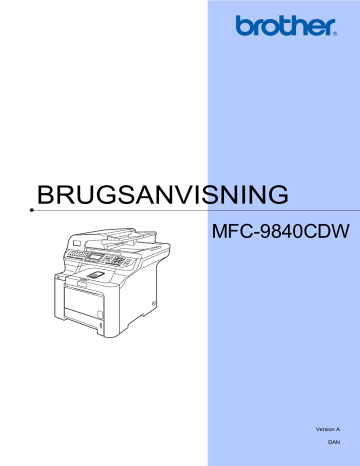
BRUGSANVISNING
MFC-9840CDW
Version A
DAN
Hvis du har behov for at ringe til
Kundeservice
Udfyld følgende oplysninger til fremtidig brug:
Modelnummer: MFC-9840CDW
Serienummer:
Købsdato:
Købssted:
1
Serienummeret findes bag på enheden. Opbevar denne brugsanvisning sammen med kvitteringen som permanent købsbevis i tilfælde af tyveri, brand eller garantiservice.
Registrer dit produkt online på adressen http://www.brother.com/registration
Ved at registrere dit produkt hos Brother vil du blive registreret som den oprindelige ejer af produktet. Din registrering hos Brother:
kan virke som bekræftelse af købsdatoen for produktet, hvis du mister kvitteringen, og
kan understøtte erstatningskrav fremsat af dig i tilfælde af produkttab, der er dækket af garantien
© 2007 Brother Industries, Ltd.
Godkendelsesinformation og bemærkning til kompilering og publikation
GODKENDELSESINFORMATION
Brother meddeler hermed, at dette produkt muligvis ikke kan fungere korrekt i andre lande end dem, produktet oprindeligt blev købt i, og yder ingen garanti i tilfælde af, at dette produkt anvendes i et offentligt telefonnet i andre lande.
Bemærkning til kompilering og publikation
Under overvågning af Brother Industries, Ltd. er denne brugsanvisning blevet kompileret og publiceret til at dække de nyeste produktbeskrivelser og specifikationer.
Indholdet af denne brugsanvisning og specifikationerne for dette produkt er underlagt ændringer uden varsel.
Brother forbeholder sig ret til at foretage ændringer uden forudgående varsel i specifikationerne og materialet indeholdt heri og vil ikke være ansvarlig for nogen skade (inklusive følgeskade) som følge af tillid til det præsenterede materiale, inklusive, men ikke begrænset til, typografiske fejl og andre fejl i forbindelse med publikationen.
i
ii
EU-overensstemmelseserklæring under R & TTEdirektivet
EU-overensstemmelseserklæring under R & TTE-direktivet
Producent
Brother Industries, Ltd.
15-1, Naeshiro-cho, Mizuho-ku, Nagoya 467-8561, Japan
Fabrik
Brother Technology (Shenzhen) Ltd.,
NO6 Gold Garden Ind. Nanling Buji, Longgang, Shenzhen, Kina
Erklærer hermed at:
Produktbeskrivelse : Faxmaskine
Type : Group3
Modelnummer : MFC-9840CDW er i overensstemmelse med bestemmelserne i R & TTE-direktivet (1999/5/EC), og at produktet er i overensstemmelse med følgende standarder:
Gældende harmoniserede standarder:
Sikkerhed
EMC
EN60950-1+A11: 2004
EN55022: 1998 +A1: 2000 +A2: 2003 Klasse B
EN55024: 1998 +A1: 2001 +A2: 2003
EN61000-3-2: 2000
EN61000-3-3: 1995 +A1: 2001
EN301 489-17 V1.2.1
EN300 328 V1.6.1
Det år, hvor CE-mærkning første gang blev vedhæftet: 2006
Udstedt af
Dato
: Brother Industries, Ltd.
: 15. December 2006 iii
iv
Indholdsfortegnelse
Afsnit I Generelt
1
2
3
Generelle oplysninger 2
Symboler og regler, der er anvendt i dokumentationen...................................2
Ilægning af papir og dokumenter 11
Håndtering og brug af specialpapir................................................................13
Område, der ikke kan udskrives, når du udskriver fra en computer ..............17
Brug af ADF (automatisk dokumentføder) .....................................................20
Generel opsætning 22
Brug af bakke i udskrivningsfunktion .............................................................24
4 Sikkerhedsfunktioner 28
Indstilling af administratoradgangskode ....................................................... 30
Opsætning af begrænsede brugere .............................................................. 31
Afsnit II Fax
5 Afsendelse af en faxmeddelelse 34
Afsendelse af en enkeltsidet faxmeddelelse fra ADF'en ............................... 34
Afsendelse af en 2-sidet faxmeddelelse fra ADF'en...................................... 34
Afsendelse af en faxmeddelelse fra scannerglaspladen ............................... 35
Annullering af en igangværende faxmeddelelse ........................................... 36
Annullering af en igangværende rundsendelse ............................................. 37
Afsendelse af faxmeddelelser ved hjælp af flere indstillinger........................ 38
Forsinket faxmeddelelse (kun sort/hvid)........................................................43
Forsinket batch-transmission (kun sort/hvid).................................................44
Kontrol af og annullering af ventende job ......................................................44
Meddelelsen Hukommelse fuld ..................................................................... 45
v
vi
6
7
8
Modtagelse af en faxmeddelelse 46
Udskrivning af en reduceret indgående faxmeddelelse.................................50
Duplex (2-sidet) udskrivning til faxfunktion ....................................................50
Indstilling af faxmodtagestempel (kun sort/hvid) ...........................................50
Modtagelse af faxmeddelelser i hukommelsen (kun sort/hvid)......................51
Udskrivning af en faxmeddelelse fra hukommelsen ......................................51
Telefon og eksterne enheder 52
Indstille Funktionen Nummerbestemt Ringning .............................................53
Indspilning af en udgående meddelelse (OGM) ............................................54
Tilslutning af en ekstern eller ekstra telefon .................................................55
Brug af en trådløs ekstern telefon, der ikke er fra Brother.............................55
Opkald og lagring af numre 57
Ændring af enkelttryk- og hurtigopkaldsnumre ..............................................61
Kombinering af hurtigopkaldsnumre ..............................................................63
9 Eksterne faxfunktioner (kun sort/hvid) 64
Deaktivering af eksterne faxfunktioner fra ..................................................... 67
Ændring af faxvideresendelsesnummeret ..................................................... 69
10 Polling 71
Opsætning til pollingtransmission med sikkerhedskode ................................74
11 Udskrivning af rapporter 75
Transmissionsbekræftelses- rapport .............................................................75
Afsnit III Kopiering
12 Sådan tages kopier 78
Forstørrelse eller formindskelse af det kopierede billede ..............................79
Sortering af kopier ved hjælp af ADF ............................................................ 83
Justering af lysstyrke, kontrast og farve ........................................................83
vii
Afsnit IV Direkte udskrivning
13 Udskrivning af fotos fra et digitalkamera 88
Tilslutning af et kamera som en lagerenhed........................................................90
14 Udskrivning af data fra et USB-flash-hukommelsesdrev 92
Oprettelse af en PRN- eller PostScript
3™-fil til direkte udskrift........................92
Udskrivning af data direkte fra USB-flash-hukommelsesdrevet ..........................93
Afsnit V Software
15 Software- og netværksfunktioner 96
Sådan læses HTML Brugsanvisningen ...............................................................96
.................................................................................................96
...............................................................................................96
Afsnit VI Appendikser
A Sikkerhed og regler 98
IEC60825-1+A2:2001 Specifikation.............................................................102
EU-direktiv 2002/96/EC og EN50419 ..........................................................103
EU-direktiv 2006/66/EF - Udtagning eller udskiftning af batteriet ................103
Lovmæssige begrænsninger for kopiering ........................................................105
viii
B
C
D
Indstillinger 107
Fejlfinding og regelmæssig vedligeholdelse 112
Løsninger på almindelige problemer ...........................................................112
Kontrol af, om maskinen har faxmeddelelser i hukommelsen .....................138
Overførsel af faxmeddelelser til en anden faxmaskine................................ 138
Overførsel af faxmeddelelser til din pc ........................................................138
Rengøring af laserscannervinduet............................................................... 152
Rengøring af tromleenheden.......................................................................160
Udskiftning af affaldstonerenheden .............................................................187
Kontrol af resterende levetid for dele...........................................................201
Menu og funktioner 202
Sådan får du adgang til menutilstanden ......................................................203
ix
x
E
F
G
Specifikationer 223
Kun godkendelse og kryptering for trådløse brugere ..................................235
Ordliste 237
Indeks 241
Afsnit I
Generelt
Generelle oplysninger
Ilægning af papir og dokumenter
Generel opsætning
Sikkerhedsfunktioner
I
2
1
Generelle oplysninger
Brug af dokumentation
1
Tak fordi du har købt en Brother-maskine!
Gennemlæsning af dokumentationen vil hjælpe dig til at få mest muligt ud af din maskine.
Symboler og regler, der er anvendt i dokumentationen
De følgende symboler og regler bruges i hele dokumentationen.
1
Fed
Kursiv
Courier
New
Fed skrift identificerer taster på maskinens kontrolpanel eller på computerskærmen.
Kursiv skrift fremhæver et vigtigt punkt eller henviser til et relateret emne.
Skrifttypen Courier New identificerer meddelelser på maskinens display.
Advarselsikoner fortæller dig, hvordan du undgår risiko for skade.
Ikoner for elektrisk fare giver dig besked om, hvordan du undgår elektrisk stød.
Ikoner for varme overflader advarer dig om ikke at komme i berøring med varme maskindele.
Forsigtighedsikoner fortæller dig om de procedurer, du skal følge for at undgå skade på maskinen.
Ikoner for forkert opsætning gør opmærksom på enheder og funktioner, der ikke er kompatible med maskinen.
Ikoner for bemærkninger giver nyttige tips.
1
Adgang til brugsanvisningen
Den trykte brugsanvisning indeholder ikke alle oplysninger om din maskine. De avancerede funktioner til printer, netværk, scanner og PC Fax bliver forklaret i softwarebrugsanvisningen og netværksbrugsanvisningen, du finder på cd-rom’en.
1
Generelle oplysninger
Visning af dokumentation
1
Visning af dokumentation (Windows
®
)
1
For at få vist dokumentationen skal du i menuen Start pege på Brother ,
MFC-9840CDW fra programgruppen og derefter klikke på Brugsanvisning i HTML format .
Hvis ikke du har installeret softwaren, kan du finde dokumentationen ved at følge instruktionerne herunder: a
Tænd pc’en.
Sæt Brother cd-rom’en med navnet
Windows
®
i cd-rom-drevet.
b
Hvis du får vist sprogskærmbilledet, skal du klikke på dit sprog.
c
Hvis du får vist skærmbilledet med modelnavnet, skal du klikke på dit modelnavn. Cd-rom'ens hovedmenu vises.
1
Hvis ikke dette vindue vises, skal du bruge Windows
®
Stifinder til at køre programmet start.exe fra rodmappen på
Brother cd-rom'en.
d
Klik på Dokumentation .
3
4
Kapitel 1 e
Klik på den dokumentation, du vil læse:
HTML-dokumenter (3 manualer):
HTML Brugsanvisning til standalone-betjening,
Softwarebrugsanvisning og
Netværksbrugsanvisning.
Dette format anbefales til visning på din computer.
PDF-dokumenter (4 manualer):
PDF brugsanvisning til stand-alone funktioner, Softwarebrugsanvisning,
Netværksbrugsanvisning og Hurtig installationsanvisning.
Dette format anbefales til udskrivning af manualerne. Klik for at gå til Brother Solutions Center, hvor du kan få vist eller indlæst PDFdokumenterne. (Internetadgang og
PDF Reader-software er nødvendig.)
Sådan finder du scanningsinstruktioner
Der er adskillige måder du kan scanne dokumenter på. Du kan finde instruktionerne på følgende måde:
1
Softwarebrugsanvisning:
Scanning af et dokument ved hjælp af
TWAIN-driveren i kapitel 2
Scanning af et dokument med WIAdriveren (kun for Windows
®
XP/
Windows Vista
®
) i kapitel 2
Brug af ControlCenter3 i kapitel 3
Netværksscanning i kapitel 4
1
Brugsvejledning til ScanSoft™
PaperPort™ 11SE med OCR
Hele brugsvejledningen til ScanSoft™
PaperPort™ 11SE med OCR kan ses i afsnittet Hjælp i programmet ScanSoft™
PaperPort™ 11SE med OCR.
1
Visning af dokumentation
(Macintosh
®
)
a
Tænd din Macintosh
®
.
Sæt Brother cd-rom’en med navnet
Macintosh
®
i cd-rom-drevet.
b
Følgende vindue vises.
1 c
Dobbeltklik på ikonet Documentation .
d
Hvis du får vist sprogskærmbilledet, skal du dobbeltklikke på dit sprog.
e
Dobbeltklik på den øverste fil på siden for at få vist Brugsanvisning,
Softwarebrugsanvisning og
Netværksbrugsanvisning i HTMLformat.
f
Klik på den dokumentation, du vil læse:
Brugsanvisning
Softwarebrugsanvisning
Netværksbrugsanvisning
Bemærk!
Dokumenterne er også tilgængelige i
PDF-format (4 manualer):
PDF-brugsanvisning til stand-alonebetjening, Softwarebrugsanvisning,
Netværksbrugsanvisning og Hurtig installationsvejledning.
PDF-formatet anbefales til udskrivning af manualerne.
Dobbeltklik på ikonet Brother Solutions
Center for at gå til Brother Solutions
Center, hvor du kan få vist eller indlæse
PDF-dokumenterne. (Internetadgang og
PDF Reader-software er nødvendig.)
Sådan finder du scanningsinstruktioner
Der er adskillige måder du kan scanne dokumenter på. Du kan finde instruktionerne på følgende måde:
1
Softwarebrugsanvisning:
Scanning i kapitel 9
Brug af ControlCenter2 i kapitel 10
Netværksscanning i kapitel 11
Brugsanvisning til Presto!
®
PageManager
®
:
Den komplette Brugsanvisning til Presto!
®
PageManager
®
kan du få vist ved at vælge Hjælp i programmet Presto!
®
PageManager
®
.
1
1
Generelle oplysninger
1
5
Kapitel 1
Oversigt over betjeningspanelet
1 2
1
12
1 Enkelt-tryk-taster
Disse 20 taster giver omgående adgang til 40 tidligere gemte numre.
Shift
Giver dig adgang til enkelttryk-numrene 21 til
40, når de holdes nede.
2 Display
Viser meddelelser, der hjælper dig til at opsætte og bruge maskinen.
3 Status LED
LED’en blinker og skifter farve afhængig af maskinens status.
4 Menutaster:
Menu
Giver dig adgang til menuen for at programmere dine indstillinger i denne maskine.
Clear/Back
Sletter de indtastede data eller giver dig mulighed for at annullere den aktuelle indstilling.
OK
Giver dig mulighed for at gemme indstillingerne i maskinen.
11 10
Lydstyrketaster
eller
Tryk for at bladre tilbage eller frem gennem menuvalgene. Tryk for at ændre lydstyrken i fax- eller standbyfunktion.
a eller b
Tryk for at bladre gennem menuerne og funktionerne.
5 Opkaldstastatur
Brug disse taster for at kalde op til telefon- og faxnumre og som tastatur til indtastning af information i maskinen.
6 Stop/Exit
Stopper en handling eller afslutter en menu.
7 Start:
Colour
Giver dig mulighed for at sende faxmeddelelser eller tage kopier i farver.
Mono
Giver dig mulighed for at sende faxmeddelelser eller tage sort-hvide kopier.
6
2 3 4
Generelle oplysninger
5 6
1
10 9
8 Kopieringstaster:
Contrast/Quality
Lader dig ændre kvaliteten eller kontrasten til den næste kopi.
Enlarge/Reduce
Reducerer eller forstørrer kopier.
Tray Select
Lader dig ændre den bakke, der skal bruges til den næste kopi.
Sort
Sorterer flere kopier ved hjælp af ADF'en.
N in 1
Du kan vælge N i 1 til at kopiere 2 eller 4 sider på en side.
9 Duplex
Du kan vælge duplex for at kopiere på begge sider af papiret.
10 Tilstandstaster:
Fax
Sætter maskinen i faxfunktion.
Scan
Sætter maskinen i scannefunktion. (Se flere oplysninger om scanning i
Softwarebrugsanvisning på cd-rom'en .)
Copy
Sætter maskinen i kopifunktion.
8 7
11 Fax- og telefontaster:
Tel/R
Lader dig besvare et indgående opkald på en ekstern telefon.
Når den er tilsluttet en PBX, kan du bruge disse taster til at få adgang til en bylinje, at foretage et genopkald til en operatør eller til at overføre et opkald til en anden ekstratelefon.
Redial/Pause
Genopkald til det sidst kaldte nummer. Den indsætter også en pause i programmeringen af hurtigopkaldsnumrene.
Search/Speed Dial
Giver dig mulighed for at slå det lagrede nummer op i hurtigopkaldshukommelsen og
LDAP-serveren.
Du kan søge alfabetisk i de lagrede numre.
Du kan også slå op i de lagrede numre under hurtigopkaldsnumre ved at trykke på Shift og
Search/Speed Dial samtidigt og derefter det trecifrede nummer.
Resolution
Indstiller opløsningen, når du sender en faxmeddelelse.
7
Kapitel 1
12 Udskriftstaster:
Direct
Giver dig mulighed for at udskrive fra et USB flash hukommelsesdrev eller et Pictbridgekompatibelt kamera, der er koblet direkte til maskinen.
Secure
Når funktionen Secure Function Lock anvendes, kan du begrænse brugere ved at holde Shift nede, mens du trykker på Secure .
(Se Secure Function Lock på side 29.)
Du kan udskrive data, der er gemt i hukommelsen, når du indtaster din firecifrede adgangskode. (Angående oplysninger om brug af Secure-tasten henvises til
Softwarebrugsanvisning på cd-rom’en .)
Job Cancel
Annullerer et programmeret udskriftsjob og sletter udskriftsdata i maskinens hukommelse.
8
Generelle oplysninger
Status-LED-indikationer
Status -LED'en (light emitting diode) blinker og skifter farve afhængig af status for maskinen.
1
1
LED-indikationerne i tabellen nedenfor bruges på illustrationerne i dette kapitel.
LED
Grøn Gul Rød
LED Status
LED’en er slukket.
LED’en er tændt.
LED’en blinker.
Grøn
LED
Gul
Maskinens status
Dvaletilstand
Varmer op
Rød
Beskrivelse
Netafbryderen er afbrudt eller maskinen er i dvaletilstand.
Maskinen varmer op til udskrivning.
Grøn
Grøn
Klar
Modtager data
Gul
Gul
Der er data tilbage i hukommelsen
Maskinen er klar til udskrivning.
Maskinen modtager enten data fra computeren, behandler data i hukommelsen eller udskriver.
Printdata forbliver i maskinens hukommelse.
9
Kapitel 1
LED
Rød
Rød
Maskinens status
Servicefejl
Beskrivelse
Følg nedenstående trin.
1. Sluk på netafbryderen.
2. Vent i nogle få sekunder, tænd den derefter igen, og prøv at udskrive igen.
Hvis du ikke kan fjerne fejlen og får den samme servicefejl, når maskinen tændes igen, skal du ringe til din Brother-forhandler for service.
Frontklappen eller fixerenhedens låg er åben. Luk låget. Låget er åbent
Tonerens levetid er udløbet
Papirfejl
Udskift den tomme tonerpatron med en ny.
Læg papir i papirbakken, eller fjern papirstoppet. Check LCDmeddelelsen.
Scannerlås Check, at scannerlåsen er udløst.
Der mangler hukommelse Hukommelsen er fuld.
Andet Check displaymeddelelsen.
Bemærk!
Når netafbryderen er slået fra, eller maskinen er i dvaletilstand, er LED’en slukket.
10
2
Ilægning af papir og dokumenter
2
Brugbart papir og andre medier
Anbefalet papir
For at få den bedste udskriftskvalitet anbefaler vi, at du bruger følgende papir.
2
2
Papirtype Element
Almindeligt papir
Xerox Premier 80 g/m
2
Xerox Business 80 g/m
2
Genbrugspapir Xerox Recycled Supreme
Etiketter
Konvolut
Avery laser label L7163
Antalis River series (DL)
Udskriftskvaliteten kan variere, afhængigt af den papirtype der anvendes.
Du kan bruge de følgende medietyper: almindeligt papir, etiketter eller konvolutter.
For at få de bedste resultater skal du følge nedenstående trin:
Brug almindeligt kopipapir.
Brug papir på 75 til 90 g/m
2
.
Brug etiketter, der er designet til brug i laserprintere.
Undgå at berøre den udskrevne overflade af papiret lige efter udskrivning.
Brug papir med lange fibre og en neutral
PH-værdi og et fugtindhold på omkring
5%.
FORSIGTIG
Læg IKKE konvolutter, etiketter eller kraftigt papir (mere end 105 g/m
2
) i papirbakken eller den ekstra nederste bakke. Det kan give papirstop.
Papirtype og -størrelse
Maskinen henter papir fra den installerede standard papirbakke, multifunktionsbakken eller den ekstra nederste bakke.
2
2
Standard papirbakke
Da standard papirbakken er universal, kan du bruge enhver af de papirstørrelser (én papirtype og -størrelse ad gange), der er
anført i tabellen i Papirkapaciteten i papirbakkerne på side 12.
Standardpapirmagasinet kan indeholde op til
250 ark papir i Letter/A4-, Legal- og
Foliostørrelse (80 g/m
2
). Papir kan ilægges op til maksimum papirmærket på papirbreddestyret.
2
Multifunktionsbakke (MP-bakke)
MP-bakken kan rumme op til 50 ark papir
(80 g/m
2
) eller op til 3 konvolutter. Papir kan ilægges op til maksimum papirmærket på papirbreddestyret.
2
Ekstra nederste bakke (LT-100CL)
Den ekstra nederste bakke kan rumme op til
500 ark Letter/A4-, Legal- og Foliostørrelse
(80 g/m
2
). Papir kan ilægges op til det øverste maksimumpapirmærke på papirbreddestyret.
2
11
Kapitel 2
Navnene på papirbakkerne i printerdriveren og denne brugsanvisning er følgende:
2
Bakke og ekstra enhed
Standard papirbakke
Ekstra nederste bakke
Multifunktionsbakke
Navn
Bakke 1
Bakke 2
MP-bakke
Papirkapaciteten i papirbakkerne
Papirbakke
(Bakke 1)
Multifunktionsbakke
(MP-bakke)
Papirbakke
(Bakke 2)
Papirstørrelse
A4, Letter, Legal,
Executive, A5, A6, B5,
B6 og Folio
Bredde: 69,9 til 215,9 mm
Længde:116,0 til 406,4 mm
A4, Letter, Legal,
Executive, A5, B5, B6 og
Papirtyper
Almindeligt papir, tyndt papir og genbrugspapir
Almindeligt papir, tyndt papir, kraftigt papir, genbrugspapir, kontraktpapir, konvolutter og etiketter
Almindeligt papir, tyndt papir og genbrugspapir
1
Foliostørrelse er 8 × 13 tommer
Antal ark
Op til 250 (80 g/m
2
)
Op til 50 (almindeligt papir)
(80 g/m
2
) op til 3 (konvolutter)
Op til 500 (80 g/m
2
)
Anbefalede papirspecifikationer
Papir med følgende specifikationer er velegnet til denne maskine.
2
2
Basisvægt (g/m
2
)
Tykkelse ( µ m)
Ruhed (sek.)
Stivhed (cm
3
/100)
Fiberretning
Volumenmodstand (ohm)
Overflademodstand (ohm-cm)
Filler
Askeindhold (wt%)
Lysstyrke (%)
Opacitet (%)
75-90
80-110
Højere end 20
90-150
Lange fibre
10e
9
-10e
11
10e
9
-10e
12
CaCO
3
(Neutral)
Under 23
Højere end 80
Højere end 85
12
Håndtering og brug af specialpapir
Maskinen er designet til at kunne udskrive på de fleste typer xerografisk papir og kontraktpapir. Men nogle papirvarianter kan have en effekt på udskriftskvaliteten eller håndteringspålideligheden. Test altid med en prøve af papiret, før du køber det, for at sikre det ønskede resultat. Opbevar papir i originalemballagen, og hold denne lukket.
Opbevar papiret fladt og væk fra fugt, direkte sollys og varme.
Nogle vigtige retningslinjer ved valg af papir er:
Din leverandør skal informeres om, at papiret eller konvolutterne skal bruges i en farvelaserprinter.
Fortrykt papir skal bruge blæktyper, der kan tåle temperaturen i maskinens fikserproces (200 grader Celsius i
0,1 sekund).
Hvis du har valgt et bomuldskontraktpapir med en ru overflade, f.eks. bølgepapir, papir med vandmærke eller papir der er krøllet eller rynket, kan resultatet blive forringet.
2
Ilægning af papir og dokumenter
Papirtyper der skal undgås
FORSIGTIG
Nogle papirtyper er ikke gode eller kan beskadige maskinen.
Brug IKKE papir:
• der har stærk tekstur
• der er meget glat eller skinnende
• der er krøllet eller deformeret
2
2
1 2 mm eller mere
• der er coatet eller har en kemisk finish
• der er beskadiget, krøllet eller foldet
• der overstiger de anbefalede vægtspecifikationer i denne brugsanvisning
• med faner og hæfteklammer
• med brevhoveder med lavtemperaturfarver eller termografi
• der er flerlags eller gennemslagspapir
• der er beregnet til inkjet-udskrivning
Hvis du bruger en af de typer papir, der er angivet ovenfor, kan de beskadige maskinen. En sådan skade er ikke dækket af nogen Brother garanti- eller serviceaftale.
13
Kapitel 2
Konvolutter
De fleste konvolutter er velegnede til din maskine. Men nogle konvolutter kan give problemer med udskriftskvaliteten på grund af deres fremstillingsmåde. En passende konvolut skal have kanter med lige folder, og den forreste kant må ikke være tykkere end to stykker papir. Konvolutten skal ligge fladt og må ikke være af udposende eller tynd konstruktion. Du bør købe kvalitetskonvolutter der er specielt egnet til brug på laserprinter.
Konvolutter kan kun indføres fra MP-bakken.
Før du lægger konvolutter i bakken, skal du kontrollere følgende:
Konvolutter skal have en langsgående lukkeklap.
Lukkeklapperne skal være foldet skarpt og korrekt (uregelmæssigt klippede eller foldede konvolutter kan resultere i papirstop).
Konvolutter skal have to lag papir inden for det område, der er markeret herunder.
2
Bemærk!
• Før du udskriver konvolutter, skal du 'lufte' stakken for at undgå papirstop og forkert indføring.
• Før du udskriver mange konvolutter, bør du teste en af dem for at sikre dig, at udskriftsresultatet er tilfredsstillende.
• Konvolutsamlingerne fra fabrikken skal være sikre.
• Læg IKKE forskellige papirtyper i papirbakken samtidig, da der ellers kan opstå papirstop eller fejl i indføringen.
• For at opnå korrekt udskrivning skal du vælge den samme papirstørrelse i softwareprogrammet som i papiret i magasinet.
• Vi anbefaler, at du ikke skriver tættere på konvolutkanten end 15 mm.
• Se
Brugbart papir og andre medier på side 11.
1
1 Indføringsretning
1
14
Konvoluttyper du bør undgå
FORSIGTIG
Brug IKKE konvolutter:
• der er beskadigede, krøllede, foldede eller med mærkelige faconer
• der er meget skinnende eller med tekstur
• med clips, hæfteklammer, snaplukning eller snore
• med selvklæbende lukninger
• der har posefacon
• der ikke er skarpt foldede
• der er prægede (med hævede skrifttyper)
• der tidligere har været udskrevet på en laserprinter
• der er fortrykte på indersiden
• der ikke kan lægges pænt, når de stables
• der er fremstillet af papir, som vejer for meget i forhold til specifikationerne for maskinen
• med kanter, der ikke er lige eller helt firkantede
• med ruder, huller, udskæringer eller perforeringer
• med lim på overfladen som vist i nedenstående figur
2
Ilægning af papir og dokumenter
• med lukkeklapper, der ikke er foldede ved købet
• med lukkeklapper som vist i nedenstående figur
• med hver side foldet som vist i nedenstående figur
Hvis du bruger en af de konvoluttyper, der er angivet ovenfor, kan din maskine blive beskadiget. En sådan skade er ikke dækket af nogen Brother garanti- eller serviceaftale.
Du vil undertiden opleve papirfremføringsproblemer på grund af tykkelsen, størrelsen eller klappens form på de konvolutter, du bruger.
2
• med dobbeltflapper som vist i nedenstående figur
15
Kapitel 2
Etiketter
Maskinen kan udskrive på de fleste typer etiketter, der er beregnet til brug i laserprintere. Etiketterne skal have en lim, der er akrylbaseret, da det er mere stabilt ved høje temperaturer i fikserenheden.
Klæbestoffer må ikke komme i kontakt med nogen del af maskinen, da etiketten i så fald kan klæbe fast til bælteenheden eller rullerne og resultere i papirstop og problemer med udskriftskvaliteten. Der må ikke være synligt klæbestof mellem etiketterne. Etiketterne skal være placeret, så de dækker hele arkets bredde og længde. Bruges etiketter med mellemrum imellem, kan det resultere i, at etiketterne bliver skrællet af og giver alvorlige papirstop og udskriftsproblemer.
Alle etiketter, der bruges i denne maskine, skal kunne modstå en temperatur på
200 grader Celsius i 0,1 sekunder.
Etiketark må ikke overstige de specifikationer for papirvægt, der står i denne brugsanvisning. Etiketter, der overstiger disse specifikationer, vil måske ikke se ordentlige ud, og kan beskadige maskinen.
Etiketter kan kun indføres fra MP-bakken.
2
Etikettyper du bør undgå
Brug ikke etiketter, der er beskadigede, krøllede, foldede eller med mærkelige faconer.
2
Områder, der ikke kan udskrives
Område, der ikke kan kopieres
Udskriftsområdet begynder ved ca. 4 mm fra top og bund og 2 mm fra begge sider af papiret.
2 2
1
1
1 4 mm
2 2 mm
Bemærk!
Det område der ikke kan udskrives, som er vist herover, er for en enkelt kopi eller en 1 i 1-kopi med A4-papirstørrelse. Det omåde, der ikke kan udskrives, ændres med papirstørrelsen.
2
2
FORSIGTIG
Indfør IKKE delvis brugte etiketark. Det eksponerede bæreark vil beskadige maskinen.
16
Område, der ikke kan udskrives, når du udskriver fra en computer
2
Når du bruger standarddriveren, er det område der kan udskrives, mindre end papirstørrelsen, som vist herunder.
Stående
2 2
1
1 4,23 mm
2 4,23 mm
Liggende
2
1
1
2
Ilægning af papir og dokumenter
Sådan ilægges papir og konvolutter
Maskinen kan indføre papir fra standard papirbakken, den ekstra nederste papirbakke eller multifunktionsbakken.
Brug papirmagasinet ved udskrivning på almindeligt papir 60 til 105 g/m
2
.
For udskrivning på andre medietyper skal du bruge MP-bakken (multifunktionsbakken).
Når du lægger papir i papirbakken, skal du huske følgende:
Hvis din programsoftware understøtter papirstørrelsen på udskriftsmenuen, kan du vælge den via softwaren. Hvis din programsoftware ikke understøtter den, kan du indstille papirstørrelsen i printerdriveren eller ved at bruge kontrolpanelknapperne.
Før du bruger papir med huller, f.eks. faneblade, skal du 'lufte' stakken for at undgå papirstop og forkert indføring.
2
2
1
1 4,23 mm
2 4,23 mm
Bemærk!
Det område, der ikke kan udskrives, er vist herover for A4-papirstørrelse. Det omåde, der ikke kan udskrives, ændres med papirstørrelsen.
17
Kapitel 2
Indføre almindeligt papir i papirbakken
a
Fold støtteklappen (1) på outputbakken ud.
2
1 d
Luft papirstakken godt for at undgå fremføringsfejl.
e
Læg papiret i papirbakken med papirets overkant først og udskriftssiden nedad.
Sørg for, at papiret er fladt og under maksimumpapirmærket (1).
b
Tag papirbakken helt ud af maskinen.
1 c
Tryk på det grønne udløserhåndtag til papirstyret (1), og lad det glide på plads, så det passer til papirstørrelsen. Check, at styrene sidder fast i åbningerne.
1 f
Sæt papirbakken tilbage i maskinen.
18
Indføring af konvolutter eller andre medier i multifunktionsbakken
(MP-bakke)
Brug MP-bakken, når du udskriver konvolutter, etiketter og tykt papir.
Tryk konvolutternes hjørner og sider sammen for at gøre dem så flade som muligt, før du lægger dem i.
2
Ilægning af papir og dokumenter c
Træk støtteklappen til MP-bakken ud (1).
2 a
Fold støtteklappen (1) på outputbakken ud.
1
1 d
Læg konvolutterne (op til 3) eller mediet i MP-bakken med overkanten først og udskriftssiden opad.
b
Åbn MP-bakken, og sænk den forsigtigt.
19
Kapitel 2
Ilægning af dokumenter
Du kan sende en faxmeddelelse, kopiere og scanne fra ADF'en (automatisk dokumentfremfører) og fra scannerglaspladen.
2
Brug af ADF
(automatisk dokumentføder)
2
ADF'en kan indeholde op til 50 sider og indfører hvert ark enkeltvis. Brug standard
80 g/m
2
papir, og luft altid siderne, før du lægger dem i ADF'en.
FORSIGTIG
Lad IKKE tykke dokumenter ligge på scannerglaspladen. Hvis du gør det, kan
ADF'en blokere.
Brug IKKE papir, der er krøllet, rynket, foldet, skævt, hæftet, med papirclips, sammenklistret eller forsynet med tape.
Brug IKKE karton, avispapir eller stof.
Sørg for, at dokumenter, der er skrevet med blæk, er helt tørre.
Dokumenter, der skal faxes, skal være fra
147,3 til 215,9 mm brede og 147,3 til
356 mm lange, og skal være af standardvægt (80 g/m
2
). a
Fold ADF-outputstøtteklappen (1) og
ADF-støtteklappen (2) ud.
b
Luft siderne godt.
c
Sørg for at anbringe dokumenterne med forsiden opad og overkanten forrest i
ADF'en, indtil du kan mærke, at de berører fremføringsrullen.
d
Indstil papirstyrene, så de passer til dokumentets bredde.
FORSIGTIG
For at undgå, at maskinen går i stykker, når du bruger ADF’en, må du IKKE trække i dokumentet, mens det fremføres.
Se Brug af scannerglaspladen på side 21
for at scanne ikke-standard dokumenter.
20
Brug af scannerglaspladen
Du kan bruge scannerglaspladen til at sende en faxmeddelelse, scanne eller kopiere sider i en bog eller én side ad gangen. Dokumenter kan være op til 215,9 mm brede til 355,6 mm lange.
Når scannerglaspladen skal anvendes, skal
ADF'en være tom.
a
Løft dokumentlåget.
b
Centrer dokumentet med forsiden nedad på scannerglaspladen ved hjælp af dokumentstyrene til venstre.
2
Ilægning af papir og dokumenter
2 c
Luk dokumentlåget.
FORSIGTIG
Hvis dokumentet er en bog eller hvis det er tykt, må du IKKE smække låget ned eller trykke på det.
21
3
Generel opsætning
Ændring af displaysproget
Du kan ændre sproget på displayet.
a
Tryk på Menu , 0 , 0 .
b
Tryk på a
eller b
for at vælge Finsk ,
Engelsk , Dansk , Norsk eller Svensk .
Tryk på OK .
c
Tryk på Stop/Exit .
3
Mode timer
Maskinen har tre tilstandstaster på kontrolpanelet: Fax , Scan og Copy .
Du kan indstille, hvor meget tid maskinen skal bruge til at vende tilbage til faxfunktionen efter den sidste kopiering eller scanning. Hvis du vælger Fra , forbliver maskinen i den sidst anvendte tilstand.
Med denne indstilling indstilles også det tidspunkt, hvor maskinen skifter fra individuel bruger til offentlig bruger, når funktionen
Secure Function Lock anvendes.
(Se Secure Function Lock på side 29.)
3
Papirindstillinger
Papirtype
Indstil maskinen til den type papir, du bruger.
Det giver den bedste udskriftskvalitet.
a
Gør et af følgende:
Tryk på Menu , 1 , 2 , 1 for at indstille papirtypen for MP Bk .
For at indstille papirtypen til
Bakke 1 skal du trykke på
Menu , 1 , 2 , 2 .
For at indstille papirtypen til
Bakke 2 skal du trykke på
Menu , 1 , 2 , 3 , hvis du installerede den ekstra bakke.
12.Papirtype
1.MP Bk a Almindelig b Tykt
Vælg ab eller OK b
Gør et af følgende:
For Bakke 1 og Bakke 2 skal du trykke på a
eller b
for at vælge
Tyndt , Almindelig eller
Genbrugspapir .
For MP Bk skal du trykke på a
eller b for at vælge Tyndt , Almindelig ,
Tykt , Tykkere eller
Genbrugspapir .
Tryk på OK .
c
Tryk på Stop/Exit .
3
3 a
Tryk på Menu , 1 , 1 .
11.Mode timer a 2 Min
5 Min b Fra
Vælg ab eller OK b
Tryk på a
eller b
for at vælge 0 Sek ,
30 Sek , 1 Min , 2 Min , 5 Min eller
Fra .
Tryk på OK .
c
Tryk på Stop/Exit .
22
3
Papirstørrelse
Du kan bruge 9 papirstørrelser til udskrivning af kopier: A4, Letter, Legal, Executive, A5,
A6, B5, B6 og Folio samt 4 størrelser til udskrivning af faxmeddelelser: A4, Letter,
Legal eller Folio (8" × 13").
Når du ændrer størrelsen på papiret i bakken, skal du også ændre indstillingen af papirstørrelse samtidigt, så din maskine kan tilpasses dokumentet eller en indgående faxmeddelelse på siden.
a
Gør et af følgende:
For at indstille papirstørrelsen til
MP Bk skal du trykke på Menu , 1 , 3 , 1 .
Tryk på Menu , 1 , 3 , 2 for at indstille papirstørrelsen for Bakke 1 .
For at indstille papirstørrelsen til
Bakke 2 skal du trykke på
Menu , 1 , 3 , 3 , hvis du installerede den ekstra bakke.
13.Papirstørrelse
1.MP Bk a A4 b Letter
Vælg ab eller OK b
Tryk på a
eller b
for at vælge A4 ,
Letter , Legal , Executive , A5 , A6 ,
B5 , B6 , Folio eller Alle .
Tryk på OK .
c
Tryk på Stop/Exit .
Bemærk!
• Alle (størrelse) vises kun, når du vælger
MP-bakken ( Menu , 1 , 3 , 1 ).
• Hvis du vælger Alle for MP-bakkens papirstørrelse, skal du vælge Kun MP for indstillingen til brug af bakken.
• Du kan ikke bruge papirstørrelsesvalget
Alle til MP-bakken, når du fremstiller N i
1 kopier. Du skal vælge en af de øvrige tilgængelige papirstørrelsesvalg til MPbakken.
• Papirstørrelsen A6 er ikke tilgængelig for bakke 2.
3
Generel opsætning
Brug af bakke i kopifunktionen
Du kan ændre prioriteten af den bakke, som maskinen vil bruge til udskrivning af kopier.
Når du vælger Bakke#1 Kun , Kun MP eller
Bakke#2 Kun
papir fra denne bakke. Hvis de valgte bakke er løbet tør for papir, vises Intet papir på displayet. Kom papir i den tomme bakke.
For at ændre bakkeindstillingen skal du følge nedenstående instruktioner: a
Tryk på Menu , 1 , 7 , 1 .
17.Skuffevalg
a b
1.Kopi
MP>T1
T1>MP
Vælg ab eller OK b
Tryk på a
eller b
for at vælge
Bakke#1 Kun , Bakke#2 Kun
Kun MP , MP>T1>T2
eller
T1>T2
.
Tryk på OK .
,
1
Bakke#2 Kun eller T2 vises kun, hvis den ekstra bakke er installeret.
c
Tryk på Stop/Exit .
Bemærk!
• ADF kan registrere dokumentformatet.
Når maskinen indfører dokumenterne fra
ADF'en og MP>T1>T2 eller T1>T2>MP er valgt, leder maskinen efter den bakke, der har det mest velegnede papir, og trækker papiret fra denne bakke.
• Når scannerglaspladen bruges, kopieres dokumentet fra bakken med den højeste prioritet, selv om der er mere passende papir i en anden papirbakke.
3
3
23
Kapitel 3
Brug af bakke i faxfunktionen
3
Du kan ændre den standardbakke, som maskinen vil bruge til udskrivning af modtagne faxmeddelelser.
Når du vælger Bakke#1 Kun , Kun MP eller
, indfører maskinen kun papir fra denne bakke. Hvis de valgte bakke er løbet tør for papir, vises Intet papir på displayet. Kom papir i den tomme bakke.
Når du vælger T1>T2
, tager maskinen papir fra bakke 1, indtil den er tom, og derefter fra bakke 2, og derefter fra MPbakken. Når du vælger
, tager maskinen papir fra MP-bakken, indtil den er tom, og derefter fra bakke 1 og så bakke 2.
Bemærk!
• Du kan bruge fire størrelser papir til udskrivning af faxmeddelelser: A4, Letter,
Legal eller Folio. Hvis der ikke er en passende størrelse i nogle af bakkerne, vil de modtagne faxmeddelelser blive gemt i maskinens hukommelse, og
Check papirstør.
vises på displayet.
(For oplysninger, se Fejl- og vedligeholdelsesmeddelelser på side 132.)
• Hvis der ikke er papir i bakken, og de modtagne faxmeddelelser findes i maskinens hukommelse, vises
Intet papir på displayet. Kom papir i den tomme bakke.
a
Tryk på Menu , 1 , 7 , 2 .
17.Skuffevalg
2.Fax
a MP>T1 b T1>MP
Vælg ab eller OK b
Tryk på a
eller b
for at vælge
Bakke#1 Kun , Bakke#2 Kun ,
Kun MP , MP>T1>T2
T1>T2
.
Tryk på OK .
1
Bakke#2 Kun eller T2 vises kun, hvis den ekstra bakke er installeret.
c
Tryk på Stop/Exit .
24
Brug af bakke i udskrivningsfunktion
Du kan ændre den standardbakke, som maskinen vil bruge til udskrivning fra din computer. a
Tryk på Menu , 1 , 7 , 3 .
17.Skuffevalg
3.Udskriv
a b
MP>T1
T1>MP
Vælg ab eller OK b
Tryk på a
eller b
for at vælge
Bakke#1 Kun , Bakke#2 Kun
Kun MP , MP>T1>T2
eller
T1>T2
.
Tryk på OK .
,
1
Bakke#2 Kun eller T2 vises kun, hvis den ekstra bakke er installeret.
c
Tryk på Stop/Exit .
1
Bemærk!
• Indstillingen i printerdriveren har højere prioritet end indstillingen på kontrolpanelet.
• Hvis kontrolpanelet er sat til
Bakke#1 Kun , Kun MP eller
Bakke#2 Kun
Automatisk i printerdriveren, vil maskinen indføre papiret fra bakken.
Bakke#2 Kun eller T2 vises kun, hvis den ekstra bakke er installeret.
3
Lydstyrkeindstillinger
3
Ringelydstyrke
Du kan vælge et lydstyrkeniveau fra et justeringsinterval, fra Høj til Fra .
Tryk på eller i faxfunktionen for at indstille lydstyrkeniveauet. Displayet viser den aktuelle indstilling, og hvert tryk på en tast ændrer lydstyrken til den næste niveau.
Maskinen vil gemme den nye indstilling, indtil du ændrer den.
Du kan også ændre ringelydstyrken i menuen: a
Tryk på Menu , 1 , 4 , 1 .
14.Volume
1.Ring
a b
Med
Høj
Vælg ab eller OK b
Tryk på a
eller b
for at vælge Fra , Lav ,
Med eller Høj .
Tryk på OK .
c
Tryk på Stop/Exit .
3
Bipperlydstyrke
Når bipperen er slået til, bipper maskinen, når du trykker på en tast, begår en fejl, eller når du sender eller modtager en faxmeddelelse.
Du kan vælge et område til lydstyrkeniveauerne fra Høj til Fra .
a
Tryk på Menu , 1 , 4 , 2 .
14.Volume
2.Bipper
a Med b Høj
Vælg ab eller OK b
Tryk på a
eller b
for at vælge Fra , Lav ,
Med eller Høj .
Tryk på OK .
c
Tryk på Stop/Exit .
3
Generel opsætning
Højttalerlydstyrke
Du kan vælge et område for højttalerlydstyrkeniveauer fra Høj til Fra .
Du kan ændre højttalerlydstyrken i menuen: a
Tryk på Menu , 1 , 4 , 3 .
14.Volume
3.Højttaler a Med b Høj
Vælg ab eller OK b
Tryk på a
eller b
for at vælge Fra , Lav ,
Med eller Høj .
Tryk på OK .
c
Tryk på Stop/Exit .
3
3
25
Kapitel 3
Automatisk sommertid
3
Du kan indstille maskinen til automatisk at
ændre til sommertid. Den stiller sig selv en time frem om foråret og en time tilbage om efteråret.
a
Tryk på Menu , 1 , 5 .
15.Auto sommertid a Til b Fra
Vælg ab eller OK b
Tryk på a
eller b
for at vælge Til
(eller Fra ).
Tryk på OK .
c
Tryk på Stop/Exit .
Økologifunktioner
Tonerbesparelse
Du kan spare toner ved at bruge denne funktion. Når du indstiller Tonerbesparelse til
Til , udskrives der noget lysere.
Standardindstillingen er Fra .
a
Tryk på Menu , 1 , 6 , 1 .
16.Økologi
1.Toner spar a Til b Fra
Vælg ab eller OK b
Tryk på a
eller b
for at vælge Til
(eller Fra ).
Tryk på OK .
c
Tryk på Stop/Exit .
Bemærk!
Vi FRARÅDER tonerbesparelse ved udskrivning af fotos eller gråtonebilleder.
3
3
Dvaletid
Indstilling af dvaletid reducerer strømforbruget ved at afbryde fikserenheden, når maskinen er ledig.
Du kan vælge, hvor lang tid maskinen skal være ledig (fra 000 til 240 minutter), før den skifter til dvaletilstand. Når maskinen modtager en faxmeddelelse, computerdata eller tager en kopi, nulstilles timeren.
Standardindstillingen er 005 minutter.
Når maskinen er i dvaletilstand, viser displayet Dvale . Når der udskrives eller kopieres i dvaletilstand, vil der være en kort forsinkelse, mens fikserenheden varmer op.
a
Tryk på Menu , 1 , 6 , 2 .
16.Økologi
2.Dvaletid
005Min
Enter & OK Tast b
Indtast den tidsperiode, hvor maskinen skal være ledig, før den skifter til dvaletilstand (000 til 240).
Tryk på OK .
c
Tryk på Stop/Exit .
3
26
Slukke scannerlampen
3
Scannerlampen forbliver tændt i 30 timer, før den automatisk slukkes for at forlænge lampens levetid og reducerer strømforbruget.
For at slukke manuelt for scanneren skal du trykke på tasterne d
og c
samtidigt.
Scannerlampen forbliver slukket, indtil du næste gang bruger scannerfunktionen.
Bemærk!
Regelmæssig slukning af lampen reducerer lampens levetid.
LCD-kontrast
Du kan ændre kontrasten for at få displayet til at blive lysere eller mørkere.
a
Tryk på Menu , 1 , 8 .
18.LCD Kontrast
nnonn +
3
Vælg d c & OK b
Tryk på c
for at gøre displayet mørkere.
Eller tryk på d
for at gøre displayet lysere.
Tryk på OK .
c
Tryk på Stop/Exit .
Generel opsætning
3
27
28
4
Sikkerhedsfunktioner
Sikkerhed
Du kan opsætte maskinen med flere niveauer af sikkerhed ved hjælp af Indstilling af lås og
Secure Function Lock. Du vil ikke kunne fortsætte med at planlægge forsinkede faxmeddelelser. Imidlertid sendes alle forudplanlagte forsinkede faxmeddelelser, selv om du slår Secure Function Lock til, så de ikke går tabt.
4
Indstilling af lås
Indstilling af lås lader dig indstille en adgangskode for at forhindre andre personer i utilsigtet at ændre dine maskinindstillinger.
Noter din adgangskode nøje. Hvis du glemmer den, skal du kontakte din Brotherforhandler.
Når indstilling af lås er Til , er det ikke muligt at ændre følgende indstillinger uden en adgangskode:
Dato/klokkeslæt
Afsender-id
Hurtigopkaldsindstillinger
Mode Timer
Papirtype
Papirstørrelse
Volume
Automatisk indstilling af sommertid
Økologi
Bakke til brug
LCD-kontrast
Indstilling af lås
Secure Function Lock
4
Opsætning af adgangskode
a
Tryk på Menu , 1 , 9 , 1 .
19.Sikkerhed
1.Indst. af lås
Nyt passwd:XXXX
Enter & OK Tast b
Indtast et fire-cifret nummer som adgangskode ved hjælp af tallene 0-9 , l eller # .
Tryk på OK .
c
Genindtast adgangskoden, når displayet viser Bekræft: .
Tryk på OK .
d
Tryk på Stop/Exit .
4
Ændring af din adgangskode til indstilling af lås
a
Tryk på Menu , 1 , 9 , 1 .
19.Sikkerhed
1.Indst. af lås a Til b Sæt passwd
Vælg ab eller OK b
Tryk på a
eller b
for at vælge
Sæt passwd .
Tryk på OK .
c
Indtast din firecifrede adgangskode.
Tryk på OK .
d
Indtast et firecifret nummer som ny adgangskode.
Tryk på OK .
e
Genindtast den nye adgangskode, når displayet viser Bekræft: .
Tryk på OK .
f
Tryk på Stop/Exit .
4
4
Aktivering/deaktivering af indstilling af lås
4
Hvis du indtaster den forkerte adgangskode, når du følger instruktionerne herunder, viser displayet Forkert password . Indtast den korrekte adgangskode igen.
Aktivering af indstilling af lås
a
Tryk på Menu , 1 , 9 , 1 .
19.Sikkerhed
a b
1.Indst. af lås
Til
Sæt passwd
Vælg ab eller OK b
Tryk på a
eller b
for at vælge Til .
Tryk på OK .
c
Indtast din firecifrede adgangskode.
Tryk på OK .
d
Tryk på Stop/Exit .
Deaktivering af indstilling af lås
a
Tryk på Menu , 1 , 9 , 1 .
19.Sikkerhed
1.Indst. af lås
Password:XXXX
Enter & OK Tast b
Indtast din firecifrede adgangskode.
Tryk på OK to gange.
c
Tryk på Stop/Exit .
4
4
Sikkerhedsfunktioner
Secure Function Lock
4
Secure Function Lock giver dig mulighed for at begrænse offentlig adgang til bestemte maskinfunktioner (Faxtransmission,
Faxmodtagelse, Kopiering, Scanning og
).
Denne funktion forhindrer også brugere i at
ændre maskinens standardindstillinger ved at begrænse adgang til Menuindstillingerne.
Deaktivering af mindst en funktion er påkrævet for at tænde Secure Function Lock for den offentlige bruger.
Adgang til forhindrede handlinger kan aktiveres ved at opsætte en begrænset bruger. Begrænsede brugere skal vælge det gemte navn og indtaste en adgangskode for at kunne bruge maskinen.
Noter din adgangskode nøje. Hvis du glemmer den, skal du kontakte din Brotherforhandler.
1 Udskrivning omfatter både afsendelse af PC-Fax og udskrivningsjob.
Bemærk!
• Du kan opsætte op til 25 individuelle brugere og en offentlig bruger.
• Når du opsætter en offentlig bruger, kan du begrænse en eller flere af maskinens funktioner til alle brugere, der ikke har nogen adgangskode.
• Kun administratorer kan sætte begrænsninger og lave ændringer for hver bruger.
• Når Udskrift er deaktiveret, vil pcudskriftsjob gå tabt uden varsel.
• Når Secure Function Lock er aktiveret, kan du kun bruge 21.Kontrast
,
26.Polling Afs.
eller
27.Forside opsæt.
i menuen Fax.
• Pollingmodtagelser aktiveres kun, når både Faxtransmission og Faxmodtagelser er aktiveret.
4
29
Kapitel 4
Indstilling af administratoradgangskode
Den adgangskode du opsætter ved disse trin, er for administratoren. Denne adgangskode bruges til at indstille brugere og til at slå
Secure Function Lock til eller fra. Se
Opsætning af begrænsede brugere på side 31 og Slå Secure Function Lock til på side 31.
a
Tryk på Menu , 1 , 9 , 2 .
19.Sikkerhed
2.Funktionslås
Nyt passwd:XXXX
Enter & OK Tast b
Indtast et fire-cifret nummer som adgangskode ved hjælp af tallene 0-9 , l eller # .
Tryk på OK .
c
Genindtast adgangskoden, når displayet viser Bekræft .
Tryk på OK .
d
Tryk på Stop/Exit .
4
Opsætning af en offentlig bruger
Du kan opsætte offentlig bruger. Offentlige brugere behøver ikke at indtaste en adgangskode.
Bemærk!
Du skal deaktivere mindst en funktion for at tænde Secure Function Lock for den offentlige bruger.
a
Tryk på Menu , 1 , 9 , 2 .
19.Sikkerhed
a
2.Funktionslås
Lås Fra i Til b Indst. Kode
Vælg ab eller OK b
Tryk på a
eller b
for at vælge
Indstil bruger .
Tryk på OK .
c
Indtast administrators adgangskode.
Tryk på OK .
19.Sikkerhed
Indstil bruger a Offentlig b Bruger01
Vælg ab eller OK d
Tryk på a
eller b
for at vælge
Offentlig .
Tryk på OK .
e
Tryk på a
eller b
for at vælge Aktiver eller Deaktiver for Fax send .
Tryk på OK .
Når du har indstillet Fax send , skal du gentage dette trin for Fax modtag ,
Kopi(Farve) , Kopi(S&H) , Scan og
Udskriv .
Tryk på OK .
Bemærk!
Du kan kun indstille PC-udskrivning for offentlig bruger. Når Udskrivning er deaktiveret for den offentlige bruger, vil alle begrænsede brugere være ude af stand til at bruge udskrivningsfunktionen.
f
Tryk på Stop/Exit .
4
30
Opsætning af begrænsede brugere
Du kan opsætte brugere med begrænsninger og en adgangskode.
a
Tryk på Menu , 1 , 9 , 2 .
19.Sikkerhed
2.Funktionslås a b
Lås Fra i Til
Indst. Kode
Vælg ab eller OK b
Tryk på a
eller b
for at vælge
Indstil bruger . Tryk på OK .
c
Indtast administrators adgangskode.
Tryk på OK .
19.Sikkerhed
a b
Indstil bruger
Offentlig
Bruger01
Vælg ab eller OK d
Tryk på a
eller b
for at vælge Bruger01 .
Tryk på OK .
e
Brug de numeriske taster til at indtaste brugernavnet. (Se
Indtastning af tekst på side 221). Tryk på
OK .
f
Indtast en firecifret adgangskode for brugere. Tryk på OK .
g
Tryk på a
eller b
for at vælge Aktiver eller Deaktiver for Fax send .
Tryk på OK .
Når du har indstillet Fax send , skal du gentage dette trin for Fax modtag ,
Kopi(Farve) , Kopi(S&H) og Scan .
Tryk på OK .
h
Gentag
for at indtast yderligere brugere og adgangskoder.
i
Tryk på Stop/Exit .
Bemærk!
Du kan ikke bruge samme adgangskode som for en anden bruger.
4
Sikkerhedsfunktioner
Slå Secure Function Lock til/fra
Hvis du indtaster den forkerte adgangskode, når du følger instruktionerne herunder, viser displayet Forkert password . Indtast den korrekte adgangskode igen.
4
Slå Secure Function Lock til
4 a
Tryk på Menu , 1 , 9 , 2 .
19.Sikkerhed
a b
2.Funktionslås
Lås Fra i Til
Indst. Kode
Vælg ab eller OK b
Tryk på a
eller b
for at vælge
Lås Fra i Til .
Tryk på OK .
c
Indtast din firecifrede administratoradgangskode.
Tryk på OK .
Slå Secure Function Lock fra
4 a
Tryk på Menu , 1 , 9 , 2 .
19.Sikkerhed
a b
2.Funktionslås
Lås Til i Fra
Skift bruger
Vælg ab eller OK b
Tryk på a
eller b
for at vælge
Lås Til i Fra .
Tryk på OK .
c
Indtast din firecifrede administratoradgangskode.
Tryk på OK .
4
31
Kapitel 4
Skift af brugere
Denne indstilling giver en begrænset bruger mulighed for at logge sig på maskinen, når
Secure Function Lock er slået til.
4
Bemærk!
Når en begrænset bruger er færdig med at bruge maskinen, vender den tilbage til indstillingen Offentlig inden for den tid, der er angivet ind indstillingen for Mode Timer
( Menu , 1 , 1 ). (Se
Du kan også logge af som individuel bruger ved at trykke på den lysende
Mode-tast.) a
Hold Shift nede, mens du trykker på
Secure .
Funktionslås
Skift bruger
PIN:XXXX
Indtast PIN b
Indtast din firecifrede adgangskode.
Tryk på OK .
Når kopifunktionen er deaktiveret: a
Tryk på Copy -tasten.
Adgang nægtet
PIN:
Indtast PIN b
Indtast din firecifrede adgangskode.
Tryk på OK .
Når scanningsfunktionen er deaktiveret: a
Tryk på Scan -tasten.
Adgang nægtet
PIN:
Indtast PIN b
Indtast din firecifrede adgangskode.
Tryk på OK .
32
Afsnit II
Fax
Afsendelse af en faxmeddelelse
Modtagelse af en faxmeddelelse
Telefon og eksterne enheder
Opkald og lagring af numre
Eksterne faxfunktioner (kun sort/hvid)
Polling
Udskrivning af rapporter
II
5
Afsendelse af en faxmeddelelse
5
Sådan sendes faxmeddelelser
Gå til faxfunktion
For at gå til faxfunktionen skal du trykke på
( Fax ), og tasten vil lyse blåt.
5
Afsendelse af en enkeltsidet faxmeddelelse fra ADF'en
5
At bruge ADF’en til at sende dine faxmeddelelser er den nemmeste måde. a
Sørg for, at maskinen er i faxfunktion
.
b
Læg dokumentet med forsiden opad i
ADF'en.
c
Kald op til faxnummeret. (Se
d
Tryk på Mono Start eller Colour Start .
Hvis du trykker på Mono Start , scanner maskinen siderne ind i hukommelsen og sender derefter dokumentet.
Hvis du trykker på Colour Start , begynder maskinen at kalde op og sende dokumentet i realtid.
Bemærk!
• For at annullere en igangværende faxmeddelelse skal du trykke på
Stop/Exit .
• Hvis meddelelsen Hukommelse fuld vises, mens et sort/hvidt dokument scannes ind i hukommelsen, skal du trykke på Stop/Exit for at annullere eller
Mono Start for sende de scannede sider.
5
34
Afsendelse af en 2-sidet faxmeddelelse fra ADF'en
Du kan sende et 2-sidet dokument fra
ADF'en. For at annullere en igangværende faxmeddelelse skal du trykke på Stop/Exit .
a
Sørg for, at maskinen er i faxfunktion
.
b
Læg dokumentet i ADF'en.
c
Tryk på Duplex .
d
Kald op til faxnummeret. (Se
e
Tryk på Mono Start .
Bemærk!
2-sidede dokumenter er størrelsen kan ikke sendes som faxmeddelelse fra
ADF'en.
Ændring af layout på 2-sidet fax
Du skal vælge duplex-scanningsformat, før du sender en fax. Det valgte format afhænger af det 2-sidede dokuments layout.
5 a
Tryk på Menu , 1 , 0 , 2 .
10.Dokumentscan
2.Duplex Scan a Lang kant b Kort kant
Vælg ab eller OK
5
b
Gør et af følgende:
Hvis dit dokument er vendt på den lange kant, skal du trykke på a
eller b for at vælge Lang kant .
Tryk på OK .
Lang kant
Stående Liggende
Hvis dokumentet er vendt på den korte kant, skal du trykke på a
eller b for at vælge Kort kant .
Tryk på OK .
Kort kant
Stående Liggende c
Tryk på Stop/Exit .
Afsendelse af en faxmeddelelse
Afsendelse af en faxmeddelelse fra scannerglaspladen
Du kan bruge scannerglaspladen til at faxe sider i en bog eller én side ad gangen.
Dokumenterne kan være op til Letter- eller
A4-, Legal- eller Folio-størrelse.
Du kan kun sende enkeltsidede farvefaxer fra scannerglaspladen.
a
Sørg for, at maskinen er i faxfunktion
.
b
Læg dokumentet med forsiden nedad på scannerglaspladen.
c
Kald op til faxnummeret. (Se
d
Tryk på Mono Start eller Colour Start .
Hvis du trykker på Mono Start , begynder maskinen at scanne den første side. Gå til
.
Hvis du trykker på Colour Start , begynder maskinen at sende. Gå til
.
e
Når maskinen har scannet siden, vil displayet anmode dig om at vælge en af mulighederne herunder:
Glaspl Fax:
Næste side?
a 1.Ja
b 2.Nej (Send)
Vælg ab eller OK
Tryk på 1 for at sende en anden side.
.
Tryk på 2 eller Mono Start for at sende dokumentet. Gå til
5
5
35
Kapitel 5 f
Læg den næste side på scannerglaspladen, og tryk på OK .
Gentag
Glaspl Fax:
Ilæg næste side
Tryk på OK g
Din maskine sender automatisk faxmeddelelsen.
Bemærk!
• Tryk på Stop/Exit for at annullere en igangværende faxmeddelelse.
• Når der faxes flere sider fra scannerglaspladen, skal realtidstransmissionen være indstillet til
Fra .
Afsendelse af dokumenter i størrelsen Legal som faxmeddelelse fra scannerglaspladen
5
Ved afsendelse af dokumenter i størrelsen
Legal som faxmeddelelse, skal du indstille glaspladens størrelse til Legal/Folio , ellers vil dele af faxmeddelelsen mangle.
a
Sørg for, at maskinen er i faxfunktion
.
b
Tryk på Menu , 1 , 0 , 1 .
10.Dokumentscan
1.Glasscanstr.
a A4/Letter b Legal/Folio
Vælg ab eller OK c
Tryk på a
eller b
for at vælge
Legal/Folio .
Tryk på OK .
d
Tryk på Stop/Exit .
Annullering af en igangværende faxmeddelelse
5
Tryk på Stop/Exit for at annullere en igangværende faxmeddelelse. Hvis maskinen allerede kalder op eller sender faxmeddelelsen, er du også nødt til at trykke på 1 for at bekræfte.
36
Afsendelse af en faxmeddelelse
Rundsendelse
(kun sort/hvid)
Rundsendelse giver dig mulighed for at sende den samme faxmeddelelse til mere end ét faxnummer. Du kan medtage grupper, enkelttryk-numre, hurtigopkaldsnumre og op til 50 manuelt opkaldte numre i samme rundsendelse.
Du kan rundsende op til 390 forskellige numre. Det vil afhænge af, hvor mange grupper, adgangskoder eller kreditkortnumre du har gemt, og på hvor mange forsinkede eller gemte faxmeddelelser, der er i hukommelsen.
5
Bemærk!
Brug Search/Speed Dial til let at vælge numrene.
a
Sørg for, at maskinen er i faxfunktion
.
b
Ilæg dokumentet.
c
Indtast et nummer.
Tryk på OK .
Du kan bruge enten et enkelttryknummer, hurtigopkaldsnummer, et gruppenummer eller et nummer, der manuelt indtastes på opkaldstastaturet.
(Se Sådan kaldes op på side 57.)
d
Gentag
c indtil du har indtastet alle de
faxnumre, du vil rundsende til.
e
Tryk på Mono Start .
Når rundsendelsen er afsluttet, udskriver maskinen en rundsendelsesrapport, så du kender resultaterne.
Bemærk!
• Du kan kun sende til IFAX-numre i opløsningen Standard , Fin eller Foto .
• Scanningsprofilen for det enkelttryks-, hurtigopkalds- eller gruppenummer, du vælger først, vil blive anvendt ved rundsendelsen.
• Hvis faxopløsningen for det faxnummer, du valgte først, er S.Fin
, og du indtaster et gemt IFAX-nummer, vises
Vælg:Std/Fin på displayet. Tryk på
Resolution , og vælg Standard , Fin eller Foto , og indtast derefter IFAXnummeret igen. Hvis du vil indtaste andre
faxnumre, skal du gå tilbage til c .
Annullering af en igangværende rundsendelse
5
Under rundsendelse kan du annullere den faxmeddelelse, der i øjeblikket sendes, eller hele rundsendelsesjobbet.
a
Tryk på Menu , 2 , 6 .
Displayet viser det faxnummer, der kaldes op til (f.eks. #001 0123456789 ) og rundsendelsens jobnummer
(f.eks. Rundsend#001 ):
26.Mgl.jobs
a #001 0123456789 b Rundsend#001
Vælg ab eller OK b
Tryk på a
eller b
for at vælge det jobnummer, du vil annullere.
Tryk på OK .
c
Tryk på 1 for at slette jobnummeret eller på 2 for at afslutte.
Hvis du vælger kun at annullere den faxmeddelelse, der i øjeblikket sendes i
, vil maskinen spørge om du vil annullere rundsendelsen. Tryk på 1 for at slette hele rundsendelsesjobbet eller på 2 for at afslutte.
d
Tryk på Stop/Exit .
5
37
Kapitel 5
Yderligere afsendelse
5
Afsendelse af faxmeddelelser ved hjælp af flere indstillinger
5
Før du sender en faxmeddelelse, kan du
ændre enhver kombination af disse indstillinger: kontrast, opløsning, oversøisk funktion, forsinket fax timer, pollingtransmission, realtidstransmission eller forsideopsætningsindstillinger.
a
Sørg for, at maskinen er i faxfunktion
.
Når alle indstillinger er accepteret, spørger displayet, om du vil indtaste flere indstillinger:
22.Afsenderindst.
a
Næste?
1.Ja
b 2.Nej
Vælg ab eller OK b
Gør et af følgende:
Tryk på 1 , hvis du vil vælge flere indstillinger. Displayet går tilbage til menuen Afsenderindst.
, så du kan vælge en anden indstilling.
Hvis du er færdig med at vælge indstillinger, skal du trykke på 2 og gå til næste trin for at sende din fax.
Elektronisk forside
(kun sort/hvid)
Denne funktion vil ikke fungere, medmindre du allerede har programmeret din Afsenderid. (Se Hurtig installationsvejledning .)
Du kan automatisk sende forsiden med alle faxmeddelelser. Din forside omfatter din
Afsender-id, en kommentar og det navn, der er gemt i Enkelttast eller
Hurtigopkaldshukommelsen.
Ved at vælge Næste fax:Til kan du også få vist antallet af sider på forsiden.
Du kan vælge en af følgende forudindstillede kommentarer.
1.Bemærkn. Fra
2.Ring venligst
3.Haster
4.Fortroligt
I stedet for at bruge en af de forudindstillede kommentarer kan du indtaste to personlige meddelelser efter eget valg på op til 27 tegn.
Brug skemaet på side 221 som hjælp til at
indtaste tegnene.
(Se Oprettelse af dine egne kommentarer på side 39.)
5.
(Brugerdefineret)
6.
(Brugerdefineret)
Bemærk!
Du kan kun sende forsiden til en sort/hvid faxmeddelelse. Hvis du trykker på
Colour Start for at sende en faxmeddelelse, vil forsiden ikke blive sendt.
5
38
Oprettelse af dine egne kommentarer
5
Du kan opsætte to kommentarer efter eget valg.
a
Sørg for, at maskinen er i faxfunktion
.
b
Tryk på Menu , 2 , 2 , 8 .
22.Afsenderindst.
8.Forside notat a b
5.
6.
Vælg ab eller OK c
Tryk på a
eller b
for at vælge 5 eller 6 for at gemme din egen kommentar.
Tryk på OK .
d
Indtast din egen kommentar vha. opkaldstastaturet.
Tryk på OK .
Brug skemaet på side 221 som hjælp til at
indtaste tegnene.
Afsendelse af en forside til den næste faxmeddelelse
5
Hvis du kun vil sende en forside med den næste faxmeddelelse, beder maskinen dig indtaste det antal sider, du sender, så det kan udskrives på forsiden.
a
Sørg for, at maskinen er i faxfunktion .
b
Ilæg dokumentet.
c
Tryk på Menu , 2 , 2 , 7 .
22.Afsenderindst.
7.Forside opsæt.
a Næste fax:Til b Næste fax:Fra
Vælg ab eller OK d
Tryk på a
eller b
for at vælge
Næste fax:Til
(eller Næste fax:Fra ).
Tryk på OK .
Afsendelse af en faxmeddelelse e
Tryk på a
eller b
for at vælge en kommentar.
Tryk på OK .
f
Indtast to cifre for at vise det antal sider, du sender.
Tryk på OK .
Tryk f.eks. på 0 , 2 for 2 sider, eller indtast 0 , 0 for at lade sideantallet være tomt. Hvis du begår en fejl, skal du trykke på d
eller Clear/Back for at gå tilbage og indtaste antallet af siden igen.
Afsendelse af en forside for alle faxmeddelelser
Du kan indstille maskinen til at sende en forside, hver gang du sender en faxmeddelelse. a
Sørg for, at maskinen er i faxfunktion
.
b
Tryk på Menu , 2 , 2 , 7 .
22.Afsenderindst.
a
7.Forside opsæt.
Næste fax:Til b Næste fax:Fra
Vælg ab eller OK c
Tryk på a
eller b
for at vælge Til
(eller Fra ).
Tryk på OK .
d
Tryk på a
eller b
for at vælge en kommentar.
Tryk på OK .
5
5
39
Kapitel 5
Brug af en trykt forside
Hvis du foretrækker at bruge en trykt forside, du kan skrive på, kan du udskrive en prøveside og hæfte den ved din faxmeddelelse.
5 a
Sørg for, at maskinen er i faxfunktion
.
b
Tryk på Menu , 2 , 2 , 7 .
22.Afsenderindst.
7.Forside opsæt.
a b
Næste fax:Til
Næste fax:Fra
Vælg ab eller OK c
Tryk på a
eller b
for at vælge
Udskriv prøve .
Tryk på OK .
d
Tryk på Mono Start eller Colour Start .
Maskinen udskriver en kopi af din forside.
e
Tryk på Stop/Exit .
Kontrast
For de fleste dokumenter vil standardindstillingen Auto give de bedste resultater. Den vælger automatisk den passende kontrast til dit dokument.
Hvis dokumentet er meget lyst eller mørkt, kan en ændring af kontrasten forbedre faxmeddelelsens kvalitet.
Brug Mørk til at gøre det faxede dokument lysere.
Brug Lys til at gøre det faxede dokument mørkere.
a
Sørg for, at maskinen er i faxfunktion
.
b
Ilæg dokumentet.
c
Tryk på Menu , 2 , 2 , 1 .
22.Afsenderindst.
a b
1.Kontrast
Auto
Lys
Vælg ab eller OK d
Tryk på a
eller b
for at vælge Auto , Lys eller Mørk .
Tryk på OK .
Bemærk!
Selv om du vælger Lys eller Mørk , vil maskinen sende faxmeddelelsen vha. indstillingen Auto , hvis du vælger Foto som faxopløsning.
5
40
Afsendelse af en faxmeddelelse
Ændring af faxopløsning
Kvaliteten af en faxmeddelelse kan forbedres ved at ændre faxopløsningen. Opløsningen kan ændres for den næste faxmeddelelse eller for alle faxmeddelelser.
5
Sådan ændres faxopløsningen for den næste faxmeddelelse
5 a
Sørg for, at maskinen er i faxfunktion
.
b
Ilæg dokumentet.
c
Tryk på Resolution , derefter på a
eller b
for at vælge opløsningen.
Tryk på OK .
Sådan ændres standard faxopløsningen
a
Sørg for, at maskinen er i faxfunktion
.
b
Tryk på Menu , 2 , 2 , 2 .
22.Afsenderindst.
a b
2.Fax opløsning
Standard
Fin
Vælg ab eller OK c
Tryk på a
eller b
for at vælge den
ønskede opløsning.
Tryk på OK .
5
Bemærk!
Du kan vælge fire forskellige opløsningsindstillinger for sort/hvide faxmeddelelser og to for farve.
Monokrom
Standard
Fin
S.Fin
Foto
Egnet til de fleste maskinskrevne dokumenter.
God til lille skrift og sender lidt langsommere end Standardopløsningen.
God til lille skrift eller stregtegning og sender lidt langsommere end Finopløsningen.
Bruges, når dokumentet har varierede gråtoner eller er et fotografi. Den giver den langsomste transmission.
5
Farve
Standard
Fin
Egnet til de fleste maskinskrevne dokumenter.
Bruges, når dokumentet er et fotografi. Transmissionstiden er længere end ved Standardopløsningen.
Hvis du vælger S.Fin
eller Foto og derefter bruger tasten Colour Start til at sende en faxmeddelelse, vil maskinen sende faxmeddelelsen ved brug af indstillingen Fin .
41
Kapitel 5
Dobbelt adgang
(kun sort/hvid)
Din maskine understøtter dobbelt adgang, hvilket giver dig mulighed for at indtaste et nummer og begynde scanning af en faxmeddelelse i hukommelsen, mens du er i gang med at sende eller modtage en faxmeddelelse.
Displayet viser det nye jobnummer. Det antal sider, du kan scanne ind i hukommelsen, vil variere afhængigt af de data, der er trykt på dem.
Bemærk!
• Maskinen bruger normalt dobbelt adgang.
• Hvis du får meddelelsen
Hukommelse fuld under scanning af den første faxside, skal du trykke på
Stop/Exit for at annullere scanningen.
Hvis du får meddelelsen
Hukommelse fuld under scanning af en efterfølgende side, kan du trykke på
Mono Start for at sende de sider, der er scannet indtil videre, eller trykke på
Stop/Exit for at annullere handlingen.
Realtidstransmission
5
Når du sender en faxmeddelelse, scanner maskinen dokumenterne ind i hukommelsen, før den sender dem. Derefter starter maskinen opkald og afsendelse, så snart telefonlinjen er ledig.
Sommetider ønsker du måske at sende et vigtigt dokument med det samme uden at vente på transmission fra hukommelsen. Du kan indstille Realtid TX til Til for alle dokumenter eller Næste fax:Til kun for næste faxmeddelelse.
5
Afsendelse i realtid for alle faxmeddelelser
a
Sørg for, at maskinen er i faxfunktion
.
b
Tryk på Menu , 2 , 2 , 5 .
22.Afsenderindst.
a
5.Realtid TX
Til b Fra
Vælg ab eller OK c
Tryk på a
eller b
for at vælge Til .
Tryk på OK .
5
Afsendelse i realtid for den næste fax alene
5 a
Sørg for, at maskinen er i faxfunktion
.
b
Tryk på Menu , 2 , 2 , 5 .
22.Afsenderindst.
5.Realtid TX a b
Til
Fra
Vælg ab eller OK c
Tryk på a
eller b
for at vælge
Næste fax:Til .
Tryk på OK .
Bemærk!
I realtidstransmission virker den automatiske genopkaldsfunktion ikke i forbindelse med brug af scannerglaspladen.
42
Ikke afsendelse i realtid for den næste fax alene
5 a
Sørg for, at maskinen er i faxfunktion
.
b
Tryk på Menu , 2 , 2 , 5 .
22.Afsenderindst.
a
5.Realtid TX
Til b Fra
Vælg ab eller OK c
Tryk på a
eller b
for at vælge
Næste fax:Fra .
Tryk på OK .
Bemærk!
• Hvis hukommelsen er fuld, eller hvis du sender en farvefax, vil maskinen sende dokumentet i realtid (selv om
Realtid TX er sat til Fra ).
• I realtidstransmission virker den automatiske genopkaldsfunktion ikke i forbindelse med brug af scannerglaspladen.
Oversøisk
5
Hvis du har problemer med af sende en faxmeddelelse til en oversøisk destination på grund af en dårlig forbindelse, kan det hjælpe at slå oversøisk tilstand til.
Det er en midlertidig indstilling og vil kun være aktiv til den næste faxmeddelelse.
a
Sørg for, at maskinen er i faxfunktion
.
b
Ilæg dokumentet.
c
Tryk på Menu , 2 , 2 , 9 .
22.Afsenderindst.
9.Oversøisk fax a Til b Fra
Vælg ab eller OK d
Tryk på a
eller b
for at vælge Til
(eller Fra ).
Tryk på OK .
Afsendelse af en faxmeddelelse
Forsinket faxmeddelelse
(kun sort/hvid)
Du kan gemme op til 50 faxmeddelelser i hukommelsen til afsendelse inden for en
24-timers periode.
a
Sørg for, at maskinen er i faxfunktion
.
b
Ilæg dokumentet.
c
Tryk på Menu , 2 , 2 , 3 .
22.Afsenderindst.
3.Forsinket fax
Stil tid=00:00
Enter & OK Tast d
Indtast det klokkeslæt (i 24-timers format), hvor du vil påbegynde polling.
( Indtast f.eks.19:45 for 7:45 PM .)
Tryk på OK .
Det antal sider, du kan scanne ind i hukommelsen, afhænger af mængden af data, som er trykt på hver side.
5
5
43
Kapitel 5
Forsinket batch-transmission
(kun sort/hvid)
5
Før du sender forsinkede faxmeddelelser, vil din maskine forsøge at spare ved at sortere alle faxmeddelelserne i hukommelsen efter modtager og planlagt tid.
Alle forsinkede faxmeddelelser, som er til det samme faxnummer på det samme tidspunkt, sendes som én transmission for at spare transmissionstid.
a
Sørg for, at maskinen er i faxfunktion
.
b
Tryk på Menu , 2 , 2 , 4 .
22.Afsenderindst.
4.Batch afs a b
Til
Fra
Vælg ab eller OK c
Tryk på a
eller b
for at vælge Til
(eller Fra ).
Tryk på OK .
d
Tryk på Stop/Exit .
Kontrol af og annullering af ventende job
5
Check, hvilke job der fortsat venter i hukommelsen på at blive sendt. Hvis der ikke er nogen job, viser displayet Ingen jobkø .
Du kan annullere et faxjob, der er gemt og venter i hukommelsen.
a
Tryk på Menu , 2 , 6 .
26.Mgl.jobs
a #001 12:34 BROTHER
#002 15:30 BIE b #003 17:30 ABCDEFG
Vælg ab eller OK
Antallet af jobs, der stadig skal sendes, vises.
b
Gør et af følgende:
Tryk på a
eller b
for at bladre igennem de ventende jobs, tryk på
OK for at vælge et job og tryk derefter på 1 for at annullere det.
Tryk på 2 for at afslutte uden at annullere.
c
Når du er færdig, skal du trykke på
Stop/Exit .
44
Afsendelse af en fax manuelt
5
Manuel transmission
Manuel transmission gør det muligt at høre opkaldet, ringningen og faxmodtagelsestonerne under afsendelse af en faxmeddelelse.
5 a
Sørg for, at maskinen er i faxfunktion
.
b
Ilæg dokumentet.
c
Løft røret på den eksterne telefon, og lyt efter en opkaldstone.
d
Kald op til faxnummeret.
e
Når du hører faxtonen, skal du trykke på
Mono Start eller Colour Start .
Hvis du bruger scannerglaspladen, skal du trykke på 1 for at sende en fax.
f
Hvis du har taget røret af en eksterne telefon, skal du lægge det på igen.
Afsendelse af en faxmeddelelse
Meddelelsen Hukommelse fuld
Hvis du får meddelelsen Hukommelse fuld under scanning af første side af en faxmeddelelse, skal du trykke på Stop/Exit for at annullere faxmeddelelsen.
Hvis du får meddelelsen
Hukommelse fuld under scanning af en efterfølgende side, kan du trykke på
Mono Start for at sende de sider, der er scannet indtil nu, eller trykke på Stop/Exit for at annullere handlingen.
Bemærk!
Hvis du får meddelelsen
Hukommelse fuld , mens du sender en faxmeddelelse, og du ikke ønsker at slette gemte faxmeddelelser for at rydde hukommelsen, kan du sende faxmeddelelsen i realtid.
(Se Realtidstransmission på side 42.)
5
5
45
46
6
Modtagelse af en faxmeddelelse
6
Modtagefunktioner
Du skal vælge en modtagefunktion afhængigt af de eksterne enheder og telefontjenester, du har på din linje. Nedenstående diagrammer vil hjælpe dig med at vælge den rigtige tilstand. (Få
yderligere oplysninger om modtagefunktioner i Brug af modtagefunktioner på side 47.)
6
Valg af modtagefunktion
6
Ja
Nej
Nej
Følg instruktionerne herunder for at indstille modtagefunktionen.
a
Tryk på Menu , 0 , 1 .
b
Tryk på a
eller b
for at vælge modtagefunktionen.
Tryk på OK .
c
Tryk på Stop/Exit .
Displayet viser den aktuelle modtagefunktion.
Kun fax
Nej
Ja
Ja
Manuel
Fax/Tlf
Ekstratlf/Tad
01.Svar mode a Kun Fax b
Fax/Tlf
Ekstratlf/Tad
Vælg ab eller OK
Brug af modtagefunktioner
Nogle modtagefunktioner svarer automatisk
( Kun Fax og Fax/Tlf ). Du ønsker måske at
ændre forsinket opkald, før du bruger disse.
(Se Forsinket opkald på side 48.)
6
Kun fax
Kun Fax -funktionen vil automatisk besvare alle opkald som en faxmeddelelse.
6
Fax/Tlf
Fax/Tlf -funktionen hjælper automatisk med at styre indgående opkald ved at genkende om det er en faxmeddelelse eller et telefonopkald, og den behandler dem på en af følgende måder:
Faxmeddelelser vil blive modtaget automatisk.
Samtaleopkald starter F/T ringningen med at fortælle dig, at du skal besvare opkaldet. F/T ringningen er en hurtig dobbeltringning, som maskinen foretager.
(Se også
F/T ringetid på side 48 og Forsinket opkald på side 48.)
6
Manuel
Manuel funktion afbryder alle automatiske svarefunktioner.
Løft telefonrøret på en ekstern telefon for at modtage en faxmeddelelse i manuel funktion.
Tryk på Mono Start eller Colour Start , og tryk derefter på 2 for at modtage en faxmeddelelser, når du hører faxtoner (korte gentagne bip). Du kan også bruge funktionen
Faxregistrering til at modtage faxmeddelelser ved at løfte røret på samme linje som maskinen.
(Se også Faxregistrering på side 49.)
6
Modtagelse af en faxmeddelelse
Ekstern TAD
Ekstratlf/Tad funktion lader en ekstern svareenhed styre dine indgående opkald.
Indgående opkald bliver behandlet på en af følgende måder:
Faxmeddelelser vil blive modtaget automatisk.
Personer, der kalder op til samtale, kan optage en besked på den eksterne TAD.
(Se Tilslutning af en ekstern TAD på side 53
for yderligere oplysninger.)
6
6
47
Kapitel 6
Modtagefunktionsindst illinger
6
Forsinket opkald
Forsinket opkald indstiller det antal gange, maskinen skal ringe, før den svarer i funktionerne Kun Fax og Fax/Tlf .
Hvis du har eksterne eller ekstratelefoner på samme linje som maskinen, skal du bevare
det maksimale antal ringninger. (Se Betjening fra ekstratelefoner på side 55 og
a
Sørg for, at maskinen er i faxfunktion
.
b
Tryk på Menu , 2 , 1 , 1 .
21.Modtageindst.
1.Fors. opk.
a 02 b 03
Vælg ab eller OK c
Tryk på a
eller b
for at vælge, hvor mange gange linjen skal ringe, før maskinen svarer.
Tryk på OK .
d
Tryk på Stop/Exit .
6
F/T ringetid
Når nogen kalder op til din maskine, hører du og personen, der kalder op, den normale telefons ringetone. Antallet af opringninger er indstillet af indstillingen Forsinket opkald.
Hvis opkaldet er en faxmeddelelse, vil din maskine modtage den. Hvis det imidlertid er et samtaleopkald afgiver maskinen F/T ringning (en hurtig dobbeltringning) i den tid du har indstillet F/T ringetiden. Hvis du hører
F/T ringningen, betyder det, at du har en samtale på linjen.
Fordi F/T ringningen er foretaget af maskinen, vil eksterne telefoner og ekstratelefoner ikke ringe, men du kan stadig besvare opkaldet på alle telefoner. (Se
Brug af fjernkoder på side 56 for yderligere
oplysninger.) a
Sørg for, at maskinen er i faxfunktion
.
b
Tryk på Menu , 2 , 1 , 2 .
21.Modtageindst.
2.F/T ringetid a 30 Sek b 40 Sek
Vælg ab eller OK c
Tryk på a
eller b
for at vælge, hvor længe maskinen skal ringe for at gøre dig opmærksom på et samtaleopkald
(20, 30, 40 eller 70 sekunder).
Tryk på OK .
d
Tryk på Stop/Exit .
6
48
Faxregistrering
Aktivering af faxregistrering Til giver maskinen mulighed for automatisk at modtage faxopkald, hvis du løfter et rør på samme linje som maskinen.
Når du ser Modtager på displayet, eller når du hører ‘hyletoner’ i røret på en ekstratelefon, der er forbundet til et andet telefonvægstik, skal du blot lægge røret på, hvorefter maskinen modtager faxmeddelelsen.
Hvis denne funktion er sat til Til , men din maskine ikke tilslutter et faxopkald, når du løfter røret på en ekstratelefon eller ekstern telefon, skal du trykke på l
51 på den eksterne telefon eller på ekstratelefonen.
(Se
Betjening fra ekstratelefoner på side 55.)
6
Bemærk!
• Du skal aktivere indstillingen Fjernkoder for at bruge faxmodtagekoden l
51. (Se
Brug af fjernkoder på side 56.)
• Hvis du bruger et modem eller sender faxmeddelelser fra en computer på samme linje, og din maskine opfanger dem, skal du indstille faxregistrering til
Fra .
a
Sørg for, at maskinen er i faxfunktion
.
b
Tryk på Menu , 2 , 1 , 3 .
21.Modtageindst.
3.Fax detekt a b
Til
Fra
Vælg ab eller OK c
Tryk på a
eller b
for at vælge Til eller
Fra .
Tryk på OK .
d
Tryk på Stop/Exit .
Modtagelse af en faxmeddelelse
Indstilling af printtætheden
Du kan justere printtætheden, så de udskrevne sider bliver mørkere eller lysere.
6 a
Sørg for, at maskinen er i faxfunktion
.
b
Tryk på Menu , 2 , 1 , 7 .
21.Modtageindst.
7.Printtæthed
nnonn +
Vælg d c & OK c
Tryk på c
for at få en mørkere udskrift.
Eller tryk på d
for at få en lysere udskrift.
Tryk på OK .
d
Tryk på Stop/Exit .
6
49
Kapitel 6
Flere modtagefunktioner
Udskrivning af en reduceret indgående faxmeddelelse
6
Hvis du vælger Til , reducerer maskinen automatisk hver side på en indgående faxmeddelelse, så den kan være på et enkelt
A4-, Letter-, Legal- eller Folio-ark.
Maskinen beregner reduktionsforholdet ved hjælp af faxmeddelelsens papirstørrelse og din indstilling af Papirstørrelse ( Menu , 1 , 3 ).
a
Sørg for, at maskinen er i faxfunktion
.
b
Tryk på Menu , 2 , 1 , 5 .
21.Modtageindst.
5.Auto reduktion a Til b Fra
Vælg ab eller OK c
Tryk på a
eller b
for at vælge Til
(eller Fra ).
Tryk på OK .
d
Tryk på Stop/Exit .
Duplex (2-sidet) udskrivning til faxfunktion
6
Hvis du indstiller Duplex til Til for faxmodtagelse, udskriver maskinen de modtagne faxmeddelelser på begge sider af papiret.
Du kan bruge papir i størrelse A4, Letter,
Legal eller Folio (8”x13”) til denne funktion.
a
Sørg for, at maskinen er i faxfunktion
.
6 b
Tryk på Menu , 2 , 1 , 0 .
21.Modtageindst.
0.Duplex
a Til b Fra
Vælg ab eller OK c
Tryk på a
eller b
for at vælge Til
(eller Fra ).
Tryk på OK .
d
Tryk på Stop/Exit .
Bemærk!
Når du aktiverer Duplex, aktiveres den automatiske reduktionsfunktion også.
Indstilling af faxmodtagestempel
(kun sort/hvid)
6
Du kan indstille maskinen til at udskrive modtagelsesdatoen og -tidspunktet øverst i midten af hver modtaget faxside.
a
Sørg for, at maskinen er i faxfunktion
.
b
Tryk på Menu , 2 , 1 , 9 .
21.Modtageindst.
9.Fax Rx Stempel a b
Til
Fra
Vælg ab eller OK c
Tryk på a
eller b
for at vælge Til
(eller Fra ).
Tryk på OK .
d
Tryk på Stop/Exit .
Bemærk!
• Modtagetidspunkt og -klokkeslæt vises ikke ved brug af Internetfax.
• Sørg for, at du har indstillet den aktuelle dato og det aktuelle klokkeslæt i maskinen.
50
Modtagelse af faxmeddelelser i hukommelsen
(kun sort/hvid)
6
Så snart papirbakken bliver tom under faxmodtagelse, viser skærmen
Intet papir og beder dig lægge papir i papirbakken. (Se
Sådan ilægges papir og konvolutter på side 17.) Hvis du ikke kan
lægge papir i papirbakken, sker der følgende:
Hvis Huk.modtagelse
er Til :
Maskinen vil fortsætte med at modtage faxmeddelelsen og gemmer de resterende sider i hukommelsen, hvis der er tilstrækkeligt med hukommelse. Yderligere indgående faxmeddelelser vil også blive gemt i hukommelsen, indtil hukommelsen er fuld.
Når hukommelsen er fuld, stopper maskinen automatisk med at besvare opkald. Læg nyt papir i bakken for at udskrive faxmeddelelserne.
6
Hvis Huk.modtagelse
er Fra :
Maskinen vil fortsætte med at modtage faxmeddelelsen og gemmer de resterende sider i hukommelsen, hvis der er tilstrækkeligt med hukommelse. Maskinen vil derefter automatisk stoppe med at besvare opkald, indtil der er lagt nyt papir i papirbakken. Læg nyt papir i bakken for at udskrive den sidste faxmeddelelse du modtog.
6 a
Sørg for, at maskinen er i faxfunktion
.
b
Tryk på Menu , 2 , 1 , 6 .
c
Tryk på a
eller b
for at vælge Til eller
Fra .
Tryk på OK .
d
Tryk på Stop/Exit .
Modtagelse af en faxmeddelelse
Udskrivning af en faxmeddelelse fra hukommelsen
Hvis du har valgt funktionen Faxlager
( Menu , 2 , 5 , 1 ), kan du fortsat udskrive en faxmeddelelse fra hukommelsen, når du er
ved maskinen. Se Faxlager på side 65.
a
Tryk på Menu , 2 , 5 , 3 .
25.Anden fax
3.Print dokument
6
Tryk Start b
Tryk på Mono Start eller Colour Start .
c
Tryk på Stop/Exit .
6
51
7
Telefon og eksterne enheder
Telefonlinjetjenester
Indstilling af telefonlinjetype
7
Hvis du tilslutter maskinen til en linje med en
PBX eller ISDN for at sende og modtage faxmeddelelser, er det nødvendigt at ændre telefonlinjetypen efterfølgende ved at udføre følgende trin. Hvis du benytter en linje med en
PBX, kan du også indstille maskinen til altid eller ikke at få adgang til en bylinje.
a
Tryk på Menu , 0 , 5 .
05.Linie Indstil.
a Normal b
ISDN
PBX
Vælg ab eller OK b
Tryk på a
eller b
for at vælge PBX , ISDN
(eller Normal ).
Tryk på OK .
Hvis du vælger ISDN eller Normal , skal du trykke på OK
vælger PBX , skal du trykke på OK og gå til
.
c
Tryk på a
eller b
for at vælge Til eller
Altid .
Tryk på OK .
d
Vælg 1.Ændr eller 2.Exit
.
Hvis du vælger 1.Ændr
.
Hvis du vælger 2.Exit
.
e
Indtast præfikset (op til 5 cifre) på opkaldstastaturet.
Tryk på OK .
7
Bemærk!
• Du kan bruge tallene 0 til 9, #, l
og !.
(Tryk på Tel/R for at få vist “!”.)
• Hvis du vælger Til , vil et tryk på Tel/R
(hvor skærmen viser “!”) give dig adgang til en bylinje.
• Hvis du vælger Altid , kan du få adgang til en bylinje uden at trykke på
Tel/R .
f
Tryk på Stop/Exit .
PBX og OVERFØRSEL
Maskinen er oprindeligt indstillet til Normal , hvilket gør den i stand til at oprette forbindelse til en standard PSTN-linje (Public
Switched Telephone Network). Mange kontorer anvender imidlertid et centralt telefonsystem eller Private Automatic Branch
Exchange (PBX). Maskinen kan tilsluttes de fleste typer PBX. Maskinens genopkaldsfunktion understøtter Timed
Break Recall (TBR). TBR fungerer med de fleste PBX-systemer, der giver dig mulighed for at få adgang til en bylinje eller overføre opkald til en anden linje. Funktionen virker, når du aktiverer Tel/R .
7
Bemærk!
Du kan programmere et tryk på Tel/R som en del af et nummer, der er gemt i et enkelttryk- eller hurtigopkaldsnummer.
Når du programmerer enkelttryk- eller hurtigopkaldsnummeret ( Menu , 2 , 3 , 1 eller 2 , 3 , 2 ), skal du trykke på Tel/R først
(skærmen viser “!”) og derefter taste telefonnummeret. Hvis du gør dette, behøver du ikke at trykke på Tel/R hver gang før opkald ved hjælp af et enkelttryk-
eller hurtigopkaldssted. ( Lagring af enkelttryk-numre på side 59 eller
Lagring af hurtigopkaldsnumre på side 60.) Men
hvis PBX ikke er valgt i indstillingen for telefonlinjetype, kan du ikke bruge det enkelttryk- eller hurtigopkaldsnummer, som et tryk på Tel/R er programmeret til.
52
7
Indstille Funktionen
Nummerbestemt Ringning
Denne funktion er en engangsprocedure, hvor du indstiller Nummerbestemt ringning samt Ringemønster:1 eller
Ringemønster:2 på din maskine.
Maskinen vil besvare det specielle nummerbestemte ringesignal og påbegynde faxmodtagelse.
Man skal kun slå Nummerbestemt Ringning til, hvis man abonnerer på Nummerbestemt
Ringning hos et teleselskab
(Nummerbestemt Ringning findes kun på det analoge telefonnet, det kan ikke benyttes i forbindelse med ISDN).
Når Nummerbestemt Ringning er slået Set , vises Fra som modtagetilstand i displayet.
a
Tryk på Menu, 2, 0, 2 .
Skærmen viser:. (Maskinens indstilling for Forsinket opkald er ikke relevant).
20.Diverse
2.Nummerbestemt
a Fra b Set
Vælg ab eller OK b
Tryk på a
eller b
for at vælge Set .
c
Tryk på OK .
d
Tryk på OK når skærmen viser det, du
ønsker.
20.Diverse
2.Nummerbestemt
a Ringemønster:1 b Ringemønster:2
Vælg ab eller OK
F.eks.: Ringemønster:1 e
Tryk på Stop/Exit for at gå ud.
Selv om der er to tilladte nummerbestemte ringningsmønstre, vil
Ringemønster:1 som regel blive valgt.
7
Telefon og eksterne enheder
Tilslutning af en ekstern TAD
Du kan tilslutte en ekstern TAD (Telephone
Answering Device) til same linje som din maskine. Når TAD’en besvarer et opkald, vil maskinen “lytte” efter CNG-toner (faxopkald) fra en afsendende faxmaskine. Hvis den hører dem, overtager maskinen opkaldet og modtager faxmeddelelsen. Hvis den ikke hører dem, lader den TAD’en tage imod en talebesked, og displayet viser Telefon .
Den eksterne TAD skal svare inden for fire ringninger (vi anbefaler, at du indstiller det til to ringninger). Det skyldes, at maskinen ikke kan høre CNG-tonerne før den eksterne TAD har besvaret opkaldet. Afsendermaskinen vil sende CNG-toner otte til ti sekunder længere.
Vi anbefaler ikke brug af den takstbesparende funktion på den eksterne
TAD, hvis det er nødvendigt med mere end fire ringninger til at aktivere den.
7
Bemærk!
Hvis du har problemer med at modtage faxmeddelelser, skal du reducere indstillingen på den eksterne TAD.
7
53
Kapitel 7
Tilslutninger
Den eksterne TAD skal tilsluttes som vist i illustrationen herunder.
7
1
1 TAD a
Indstil din eksterne TAD til en eller to ringninger. (Maskinens indstilling for
Forsinket opkald er ikke relevant.) b
Indspil den udgående meddelelse i din eksterne TAD.
c
Indstil TAD'en til at besvare opkald.
d
Indstil modtagefunktion til
Ekstratlf/Tad
. (Se Valg af modtagefunktion på side 46.)
1
Indspilning af en udgående meddelelse (OGM)
7 a
Indspil 5 sekunders stilhed i begyndelsen af din meddelelse. Det giver maskinen tid til at lytte efter faxtoner.
b
Begræns din tale til 20 sekunder.
Bemærk!
Vi anbefaler, at du begynder din OGM med 5 sekunders tavshed, da maskinen ikke kan høre faxtoner samtidig med en høj stemme. Du kan forsøge at udelade denne pause, men hvis maskinen har besvær med at modtage, skal du genindspille din OGM med denne pause.
Multi-linjetilslutninger (PBX)
7
Vi foreslår, at du beder det firma, der installerede din PBX, om at tilslutte din maskine. Hvis du har et multi-linjesystem, anbefaler vi, at du beder installatøren om at tilslutte enheden til den sidste linje på systemet. Dermed undgår du, at maskinen aktiveres hver gang systemet modtager telefonopkald. Hvis alle indgående opkald besvares af et omstillingsbord, anbefales det, at du indstiller modtagefunktion til Manuel .
Vi kan ikke garantere, at din maskine vil fungere ordentligt under alle omstændigheder, når den er tilsluttet en PBX.
Problemer med afsendelse eller modtagelse skal først rapporteres til det firma, der håndterer dine PBX.
54
Eksterne og ekstratelefoner
Bemærk!
Du skal aktivere indstillingen Fjernkoder for at bruge faxmodtagekoden l
51 og telefonsvarerkoden #51. (Se
Brug af fjernkoder på side 56.)
Betjening fra ekstratelefoner
7
Hvis du besvarer et faxopkald fra en ekstratelefon eller en ekstern telefon , der er tilsluttet korrekt via det korrekte stik på maskinen, kan du få maskinen til at modtage opkaldet ved hjælp af faxmodtagekoden. Når du trykker faxmodtagekoden l
51 , begynder maskinen at modtage faxmeddelelsen.
Hvis du besvarer et opkald, og der ikke er nogen på linjen:
Du kan antage, at du modtager en manuel faxmeddelelse.
Tryk på l
51 , og vent på hyletonen, eller vent indtil maskinens display viser Modtager , og læg derefter røret på.
7
Bemærk!
Du kan også bruge faxregistreringsfunktionen med henblik på at få maskinen til taktisk at modtage
opkaldet. (Se Faxregistrering på side 49.)
7
Telefon og eksterne enheder
Kun til Fax/Tlf
Når maskinen er i Fax/Tlf-tilstand, bruger den
F/T ringetid (pseudo-/dobbeltringning) som en meddelelse til dig om at modtage et samtaleopkald.
Løft røret på den eksterne telefon, og tryk derefter på Tel/R for at besvare opkaldet.
Hvis du står ved en ekstratelefon, skal du løfte røret under F/T ringetid og derefter trykke på #51 mellem pseudo-
/dobbeltringetonerne. Hvis der ikke er nogen på linjen, eller hvis nogen vil sende en faxmeddelelse, skal du sende opkaldet tilbage til maskinen ved at trykke på l
51 .
7
Tilslutning af en ekstern eller ekstra telefon
7
Du kan tilslutte en separat telefon direkte til maskinen som vist i nedenstående diagram.
1
7
2
1 Ekstratelefon
2 Ekstern telefon
Når du bruger en ekstern telefon, viser displayet Telefon .
Brug af en trådløs ekstern telefon, der ikke er fra Brother
7
Hvis din trådløse telefon, der ikke er fra
Brother, er forbundet til telefonledningen
(se side 55), og du normalt tager det trådløse
telefonrør med et andet sted hen, er det nemmere at besvare opkald under Forsinket opkald.
Hvis du lader maskinen svare først, skal du gå hen til maskinen, så du kan trykke på
Tel/R for at overføre opkaldet til den trådløse telefon.
55
Kapitel 7
Brug af fjernkoder
Faxmodtagekode
Hvis du besvarer et faxopkald fra en ekstratelefon eller en ekstern telefon, kan du bede din maskine om at modtage det ved at trykke på faxmodtagekoden l
51 . Vent på hyletonerne og læg derefter telefonrøret på
plads. (Se Faxregistrering på side 49.)
7
Telefonsvarerkode
Hvis du modtager et samtaleopkald, og maskinen er i F/T-funktion, begynder den at afgive F/T (dobbeltringning) efter det indledende forsinkede opkald. Hvis du besvarer opkaldet på en ekstratelefon, kan du slå F/T ringningen fra ved at trykke på #51
(sørg for at du trykker på den imellem ringningerne).
7
Aktivering af fjernkoderne
Du skal aktivere indstillingen Fjernkoder for at bruge faxmodtagekoden og telefonsvarekoden.
7 a
Sørg for, at maskinen er i faxfunktion
.
b
Tryk på Menu , 2 , 1 , 4 .
21.Modtageindst.
4.Fjernkode
a Til b Fra
Vælg ab eller OK c
Tryk på a
eller b
for at vælge Til .
Tryk på OK .
d
Hvis du ikke vil ændre faxmodtagekoden, skal du trykke på
OK .
e
Hvis du ikke vil ændre telefonsvarekoden, skal du trykke på
OK .
f
Tryk på Stop/Exit .
56
7
Ændring af fjernkoderne
Den foruddefinerede faxmodtagekode er l
51 . Den foruddefinerede telefonsvarerkode er #51 . Hvis du altid bliver afbrudt, når du vil have adgang til din eksterne TAD, kan du forsøge at ændre de trecifrede fjernkoder, f.eks. ### og 555 .
7 a
Sørg for, at maskinen er i faxfunktion
.
b
Tryk på Menu , 2 , 1 , 4 .
21.Modtageindst.
4.Fjernkode
a b
Til
Fra
Vælg ab eller OK c
Tryk på a
eller b
for at vælge Til eller
Fra .
Tryk på OK .
d
Hvis du vælger Til i
den nye faxmodtagekode.
Tryk på OK .
e
Indtast en ny telefonsvarerkode.
Tryk på OK .
f
Tryk på Stop/Exit .
8
Opkald og lagring af numre
Sådan kaldes op
Du kan kalde op på en af følgende måder.
8
Manuelt opkald
Brug opkaldstastaturet til at indtaste telefon- eller faxnummeret.
8
Hurtigopkald
Hold Shift nede, mens du trykker på
Search/Speed Dial , og indtast det trecifrede
hurtigopkaldsnummer. (Se Lagring af hurtigopkaldsnumre på side 60.)
8
8
Enkelttrykopkald
Tryk på den enkelttryk-tast, der gemmer det
nummer du vil kalde op. (Se Lagring af enkelttryk-numre på side 59.)
8
Hvis du vil ringe op til enkelttryk-nummer 21 til 40, skal du holde Shift nede, mens du trykker på enkelttryk-tasten.
Trecifret nummer
Bemærk!
Hvis displayet viser Ikke registr.
, når du indtaster et enkelttryk- eller et hurtigopkaldsnummer, betyder det, at der ikke er gemt et nummer der.
8
57
Kapitel 8
Søgning
Du kan søge alfabetisk efter navne, der er gemt i hukommelserne med enkelttryk- og
hurtig-opkaldshukommelser. (Se Lagring af enkelttryk-numre på side 59 og
Lagring af hurtigopkaldsnumre på side 60.)
a
Tryk på Search/Speed Dial .
b
Tryk på navnets første bogstav på opkaldstastaturet. Tryk på OK .
(Brug skemaet på
Indtastning af tekst på side 221 som hjælp til indtastning af
bogstaverne.) c
Tryk på a
eller b
for at bladre, til du finder det navn, du leder efter.
Tryk på OK .
Bemærk!
Du kan ændre den viste opløsning ved at trykke på Resolution .
d
Tryk på Mono Start eller Colour Start .
8
LDAP-søgning
Hvis maskinen er forbundet til din LDAPserver, kan du søge efter oplysninger såsom faxnumre og e-mail-adresser på serveren.
(Se Netværksbrugsanvisning på cd-rom'en vedrørende oplysninger om opsætning af
LDAP.)
8
Faxgenopkald
Hvis du sender en faxmeddelelse automatisk, og linjen er optaget, kalder maskinen automatisk op igen tre gange med fem minutters interval.
Hvis du sender en faxmeddelelse manuelt, og linjen er optaget, skal du trykke på
Redial/Pause , vente på at faxmaskinen svarer og derefter trykke på Mono Start eller
Colour Start for at forsøge igen. Hvis du vil foretage endnu et opkald til det sidst kaldte nummer, kan du spare tid ved at trykke på
Redial/Pause og Mono Start eller
Colour Start .
Redial/Pause virker kun, hvis du har kaldt op fra kontrolpanelet.
8
Bemærk!
• Hvis du ikke indtaster et bogstav og trykker på OK
, vises alle registrerede navne. Tryk på a
eller b
for at bladre, til du finder det navn, du leder efter.
• Hvis displayet viser Ikke kontrakt , når du taster det første bogstav i navnet, betyder det, at der ikke er nogen navne gemt, der begynder med dette bogstav.
58
Lagring af numre
Du kan sætte maskinen op til at foretage følgende typer af nemme opkald: Enkelttryk, hurtigopkald og grupper til rundsendelse af faxmeddelelser. Du kan også angive standardopløsningen for hvert enkelttryk- og hurtigopkaldsnummer. Når du kalder op til et hurtigopkaldsnummer, viser displayet navnet, hvis du har gemt det, eller nummeret.
Der kan også lagres en scanningsprofil sammen med faxnummeret eller e-mailadressen.
Hvis der sker en strømafbrydelse, går hurtigopkaldsnumrene i hukommelsen ikke tabt.
En scanningsprofil er den opløsning og andre scanningsindstillinger, du vælger, når du lagrer et nummer. Du vil f.eks. blive bedt om at vælge Std, Fin, S.Fin eller Foto, hvis du har valgt indstillingen Fax/Tel. Eller du vil blive bedt om at vælge S/H200dpi ,
S/H200x100 , Farve150dpi ,
Farve300dpi eller Farve600dpi , hvis du har valgt indstillingen E-mail.
8
Lagring af en pause
Tryk på Redial/Pause for at indsætte en pause på 3,5 sekunder mellem numrene. Du kan trykke på Redial/Pause så mange gange det er nødvendigt, for at forlænge pausen.
8
Opkald og lagring af numre
Lagring af enkelttryk-numre
8
Maskinen har 20 enkelttryk-taster, under hvilke du kan lagre 40 fax- eller telefonnumre, e-mailadresser til automatisk opkald. Hvis du vil have adgang til numrene 21 til 40, skal du holde Shift nede, mens du trykker på enkelttryk-tasten.
a
Tryk på Menu , 2 , 3 , 1 .
23.Hurtig opkald
1.Enkelttast opk
Enkelttast:
Vælg Enkelttast b
Tryk på den enkelttryk-tast, hvor du vil gemme nummeret.
c
Tryk på a
eller b
for at vælge F/T ,
E-Mail eller IFAX .
Tryk på OK .
d
Vælg en af mulighederne herunder:
Indtast nummeret (op til 20 tegn).
Hvis du har valgt F/T .
Tryk på OK .
Indtast e-mail-adressen (op til 60 tegn), hvis du har valgt E-Mail eller IFAX .
Brug skemaet på
Indtastning af tekst på side 221 som hjælp til at indtaste
bogstaverne.
Tryk på OK .
Bemærk!
Hvis du har valgt E-Mail og gemmer email-adressen, kan du kun bruge e-mailadressen i scanningsfunktion. Hvis du har valgt IFAX og gemmer e-mail-adressen, kan du kun bruge e-mail-adressen i faxfunktion.
e
Vælg en af mulighederne herunder:
Indtast navnet vha. opkaldstastaturet
(op til 15 tegn). Tryk på OK .
Tryk på OK for at lagre nummeret eller e-mail-adressen uden et navn.
59
8
Kapitel 8 f
Hvis du vil lagre en fax-
/scanningsopløsning sammen med nummeret, skal du vælge en af mulighederne herunder:
Hvis du har valgt F/T
, skal du trykke på a
eller b
for at vælge Std ,
Fin , S.Fin
eller Foto .
Tryk på OK
.
Hvis du har valgt E-Mail
, skal du trykke på a
eller b
for at vælge
S/H200dpi , S/H200x100 ,
Farve150dpi , Farve300dpi eller
Farve600dpi .
Tryk på OK
.
Hvis du har valgt IFAX
, skal du trykke på a
eller b
for at vælge Std ,
Fin eller Foto . Tryk på OK , og fortsæt derefter til
Tryk på OK , hvis du ikke vil ændre
standardopløsningen. Gå til h .
g
Vælg en af mulighederne herunder:
Hvis du har valgt S/H200x100 eller
S/H200dpi
, skal du vælge det filformat (TIFF eller PDF), som vil blive brugt ved sending til din pc. Hvis du har valgt Farve150dpi , Farve300dpi eller Farve600dpi i
det filformat (PDF eller JPEG), som vil blive brugt ved sending til din pc.
Tryk på OK .
h
Vælg en af mulighederne herunder:
Gå til b for at gemme et andet
enkelttryk-nummer.
Tryk på Stop/Exit for at afslutte lagringen af enkelttryk-numre.
Bemærk!
Hvis du vil foretage en rundsendelse, og du har lagret en scanningsprofil sammen med nummeret eller e-mail-adressen, vil scanningsprofilen for det enkelttryk-, hurtigopkalds- eller gruppenummer, du vælger først, blive anvendt ved rundsendelsen.
Lagring af hurtigopkaldsnumre
Du kan lagre de numre, du bruger mest, som hurtigopkaldsnumre, så du kun behøver at anvende nogle få taster ved opkald (hold
Shift nede, mens du trykker på
Search/Speed Dial , det trecifrede nummer og Mono Start eller Colour Start ). Maskinen kan gemme 300 hurtigopkaldsnumre
(001 - 300).
a
Tryk på Menu , 2 , 3 , 2 .
23.Hurtig opkald
2.Totastopkald
8
Totastopkald#
Enter & OK Tast b
Brug opkaldstastaturet til at indtaste et trecifret hurtigopkaldsnummer
(001 - 300).
Tryk på OK .
c
Tryk på a
eller b
for at vælge F/T ,
E-Mail eller IFAX .
Tryk på OK .
d
Vælg en af mulighederne herunder:
Indtast nummeret (op til 20 tegn), når du vælger F/T .
Tryk på OK .
Indtast e-mail-adressen (op til
60 tegn), hvis du har valgt E-Mail eller IFAX . Brug skemaet på
Indtastning af tekst på side 221 som
hjælp til at indtaste bogstaverne.
Tryk på OK .
Bemærk!
Hvis du har valgt E-Mail og gemmer email-adressen, kan du kun bruge e-mailadressen i scanningsfunktion. Hvis du har valgt IFAX og gemmer e-mail-adressen, kan du kun bruge e-mail-adressen i faxfunktion.
60
e
Vælg en af mulighederne herunder:
Indtast navnet vha. opkaldstastaturet
(op til 15 tegn).
Tryk på OK .
Tryk på OK for at lagre nummeret eller e-mail-adressen uden et navn.
f
Hvis du vil lagre en fax-
/scanningsopløsning sammen med nummeret, skal du vælge en af mulighederne herunder:
Hvis du har valgt F/T i
, skal du trykke på a
eller b
for at vælge Std ,
Fin , S.Fin
eller Foto.
Tryk på OK
.
Hvis du har valgt E-Mail i
, skal du trykke på a
eller b
for at vælge
S/H200x100 , S/H200dpi ,
Farve150dpi , Farve300dpi eller
Farve600dpi . Tryk på OK , og
Hvis du har valgt IFAX i
, skal du trykke på a
eller b
for at vælge Std ,
Fin eller Foto . Tryk på OK , og
Tryk på OK , hvis du ikke vil ændre
.
g
Hvis du har valgt Sort/hvid i f
, skal du vælge det filformat (TIFF eller PDF), som vil blive brugt ved sending til din pc.
, skal du vælge det filformat (PDF eller JPEG), som vil blive brugt ved sending til din pc.
Tryk på OK .
h
Vælg en af mulighederne herunder:
for at gemme et andet hurtigopkaldsnummer.
Tryk på Stop/Exit for at afslutte lagring af hurtigopkaldsnumre.
Bemærk!
Hvis du vil foretage en rundsendelse, og du har lagret en scanningsprofil sammen med nummeret eller e-mail-adressen, vil scanningsprofilen for det enkelttryk-, hurtigopkalds- eller gruppenummer, du vælger først, blive anvendt ved rundsendelsen.
Opkald og lagring af numre
Ændring af enkelttryk- og hurtigopkaldsnumre
Hvis du forsøger at gemme et enkelttryk- eller hurtigopkaldsnummer over et eksisterende nummer, vil displayet vise det nummer eller navn, der allerede er gemt der.
a
Gør et af følgende:
Tryk på 1 , for at ændre det gemte nummer.
Tryk på 2 for at afslutte uden at foretage en ændring.
23.Hurtig opkald
#005:MIKE a 1.Ændr b 2.Exit
Vælg ab eller OK b
Tryk på a
eller b
for at vælge F/T ,
E-Mail eller IFAX .
Tryk på OK .
c
Indtast et nyt nummer eller tegn.
Tryk på d
eller c
for at placere markøren under det tegn, du vil redigere, og tryk derefter på Clear/Back for at slette det.
Gentag dette for hvert tegn du vil slette.
Gentag dette trin indtast et nyt navn.
d
Følg vejledningen i begyndelsen af
Lagring af enkelttryk- og
hurtigopkaldsnumre. (Se Lagring af enkelttryk-numre
på side 59 og Lagring af hurtigopkaldsnumre på side 60.)
8
8
61
Kapitel 8
Indstilling af grupper til rundsendelse
Hvis du ofte sender den samme faxmeddelelse til flere faxnumre, kan du opsætte en gruppe.
Grupper optager en enkelttryk-tast eller et hurtigopkaldsnummer. Hver gruppe optager en enkelttryk-tast eller et hurtigopkaldssted.
Du kan så sende faxmeddelelsen til alle de numre, der er gemt i en gruppe ved kun at trykke på en enkelttryk-tast eller indtaste et hurtigopkaldsnummer, og derefter trykke på
Mono Start .
Før du kan tilføje numre til en gruppe, bør du lagre dem som enkelttryk- eller hurtigopkaldsnumre. Du kan have op til
20 små grupper, eller du kan knytte op til
339 numre til én stor gruppe.
a
Tryk på Menu , 2 , 3 , 3 .
23.Hurtig opkald
3.Indst.Grupper
Gruppeopkld:
Tryk Hurtigopkald eller b
Vælg en tom placering, hvor du vil gemme gruppen på en af følgende måder:
Tryk på en enkelttryk-tast.
Hold Shift nede, mens du trykker på
Search/Speed Dial , og indtast derefter det trecifrede hurtigopkaldssted.
Tryk på OK .
c
Brug opkaldstastaturet til at indtaste gruppenummeret (1 til 20).
Tryk på OK .
d
Tryk på a
eller b
for at vælge
Fax/IFAX eller E-Mail .
Tryk på OK .
8 e
Følg instruktionerne herunder for at tilføje enkelttryk- eller hurtigopkaldsnumrene:
For enkeltryknumre skal du trykke på enkelttryk-tasterne en efter en.
Ved hurtigopkaldsnumre skal du holde Shift nede, mens du trykker på
Search/Speed Dial , og derefter indtaste det trecifrede hurtigopkaldssted.
Displayet viser dine valgte enkelttryknumre med en l
og hurtigopkaldsnumre med en # (f.eks. l
006, #009).
f
Tryk på OK , når du er færdig med at tilføje numre.
g
Gør et af følgende:
Indtast navnet vha. opkaldstastaturet
(op til 15 tegn). Brug skemaet på
Indtastning af tekst på side 221 som
hjælp til at indtaste bogstaverne.
Tryk på OK .
Tryk på OK for at gemme gruppen uden et navn.
h
Du kan lagre en fax-
/scanningsopløsning sammen med nummeret. Gør et af følgende:
Hvis ud har valgt Fax/IFAX i
du trykke på a
eller b
for at vælge
Std , Fin , S.Fin
eller Foto .
Tryk på OK
.
Hvis du har valgt E-Mail
skal du trykke på a
eller b
for at vælge S/H200x100 , S/H200dpi ,
Farve150dpi , Farve300dpi eller
Farve600dpi .
Tryk på OK
.
Tryk på OK , hvis du ikke vil ændre standardopløsningen. Gå til
.
Bemærk!
Hvis du har valgt Fax/IFAX i
enkelttryk- eller hurtigopkaldsnumre, som er lagret i "IFAX", kan du ikke vælge
S.Fin
.
62
i
Hvis du har valgt S/H200dpi eller
S/H200x100 i
, skal du vælge det filformat (TIFF eller PDF), som vil blive brugt ved sending til din pc. Hvis du har valgt Farve150dpi , Farve300dpi eller Farve600dpi i
det filformat (PDF eller JPEG), som vil blive brugt ved sending til din pc. Tryk på OK .
j
Gør et af følgende:
Gemme en anden gruppe til
.
Tryk på Stop/Exit for at gemme en gruppe til rundsendelse.
Bemærk!
Fax-rundsendelse er kun til sort/hvid.
Opkald og lagring af numre
Kombinering af hurtigopkaldsnumre
Du kan kombinere mere end ét hurtigopkaldsnummer, når du kalder op.
Denne funktion kan være nyttig, hvis du skal indtaste en adgangskode til en billigere langdistanceoperatør.
Du har måske f.eks. gemt ‘555’ på hurtigopkaldstasten #003 og ‘7000’ på hurtigopkaldstasten #002. Du kan bruge dem både til at kalde ‘555-7000’, hvis du trykker på følgende taster:
Hold Shift nede, mens du trykker på
Search/Speed Dial , 003 . Hold Shift nede, mens du trykker på Search/Speed Dial , 002 og Mono Start eller Colour Start .
Numre kan tilføjes manuelt ved at indtaste dem på opkaldstastaturet:
Hold Shift nede, mens du trykker på
Search/Speed Dial , 003 , 7001 (på opkaldstastaturet) og Mono Start eller
Colour Start .
Det vil kalde op til ‘555-7001’. Du kan også tilføje en pause ved at trykke på tasten
Redial/Pause .
8
8
63
9
Eksterne faxfunktioner
(kun sort/hvid)
Eksterne faxfunktioner ER IKKE tilgængelige til farvefaxmeddelelser.
Med eksterne faxfunktioner kan du modtage faxmeddelelser, når du ikke er ved maskinen.
Du kan kun bruge én ekstern faxfunktion ad gangen.
Faxvideresendelse
Med funktionen fax-videresendelse kan du automatisk videresende dine modtagne faxmeddelelser til en anden maskine. a
Tryk på Menu , 2 , 5 , 1 .
25.Anden fax
1.Videresend/Gem a Fra b Send fax
Vælg ab eller OK b
Tryk på a
eller b
for at vælge Send fax .
Tryk på OK .
Displayet anmoder dig om at indtaste det faxnummer, som dine faxmeddelelser skal videresendes til.
c
Angiv viderestillingsnummeret (op til 20 cifre) ved at bruge en enkelttryk-tast eller holde
Shift nede, mens du trykker på
Search/Speed Dial og det trecifrede nummer.
Bemærk!
• Hvis du lagrer en gruppe under en enkelttryk-tast eller et hurtigopkaldssted, videresendes faxmeddelelserne til flere faxnumre.
• Du kan også indtaste en e-mail-adresse, hvis maskinen er konfigureret til funktionen Internetfax. (Se
Netværksbrugervejledning på cd-rom'en for at få yderligere oplysninger om
Internetfax. Se Brother Solutions Center på http://solutions.brother.com for at få yderligere oplysninger om faxvideresendelse til e-mail.)
9
64 d
Tryk på a
eller b
for at vælge Til eller
Fra .
25.Anden fax
Backup udskr.
a Fra b Til
Vælg ab eller OK
Tryk på OK .
e
Tryk på Stop/Exit .
Bemærk!
Hvis du vælger Backup af udskrift til, vil maskinen også udskrive faxmeddelelsen på din maskine, så du har en kopi. Dette er en sikkerhedsfunktion i tilfælde af strømsvigt, inden faxmeddelelsen er videresendt, eller hvis der er et problem med den modtagende maskine. Maskinen kan gemme faxmeddelelser i op til 60 timer i tilfælde af strømsvigt.
Faxmeddelelser, der er gemt i maskinens hukommelse, slettes.
9
Faxlager
Med funktionen faxlager kan du lagre dine modtagne faxmeddelelser i maskinens hukommelse. Du kan hente lagrede faxmeddelelser fra en faxmaskine på et andet sted ved hjælp af fjernmodtagelseskommandoerne, se
Modtagelse af faxmeddelelser på side 68.
Din maskine udskriver automatisk en kopi af den lagrede faxmeddelelse.
a
Tryk på Menu , 2 , 5 , 1 .
25.Anden fax
1.Videresend/Gem a Fra b Send fax
Vælg ab eller OK b
Tryk på a
eller b
for at vælge
Fax lager .
Tryk på OK .
c
Tryk på Stop/Exit .
Bemærk!
Hvis Faxlager er aktiveret, kan din maskine kun modtage en farvefax, hvis afsendelsesmaskinen konverterer den til sort/hvid.
9
Eksterne faxfunktioner (kun sort/hvid)
Modtagelse af PC-fax
Med funktionen PC Fax-modtager kan du automatisk afsende dine hentede faxmeddelelser til din pc. Derefter kan du bruge din pc til at se og gemme disse faxmeddelelser. Hvis din pc er afbrudt, når du modtager faxmeddelelser, vil maskinen gemme dem i hukommelsen, indtil du igen tilslutter pc’en. Hvis du vælger Backup af udskrift til, vil maskinen også udskrive faxmeddelelsen.
For at få PC Fax-modtager til at fungere skal maskinen være tilsluttet en pc med MFL-Pro
Suite Software. (Se PC-FAX-modtagelse i kapitel 6 i Brugsanvisning til software på cdrom’en .) a
Tryk på Menu , 2 , 5 , 1 .
25.Anden fax a b
1.Videresend/Gem
Fra
Send fax
Vælg ab eller OK b
Tryk på a
eller b
for at vælge
PC fax modtag .
Tryk på OK .
c
Tryk på a
eller b
for at vælge <USB> eller din pc's navn, hvis maskinen er sluttet til et netværk.
25.Anden fax
1.Videresend/Gem a <USB> b ABC012
Vælg ab eller OK
Tryk på OK .
d
Tryk på a
eller b
for at vælge Til eller
Fra .
25.Anden fax
Backup udskr.
a Fra b Til
Vælg ab eller OK
Tryk på OK .
e
Tryk på Stop/Exit .
9
9
65
Kapitel 9
Bemærk!
Hvis maskinen har et problem og ikke er i stand til at udskrive faxmeddelelser i hukommelsen, kan du anvende denne indstilling til at overføre dine faxmeddelelser til en pc. (Ønsker du flere oplysninger, kan du se
Fejl- og vedligeholdelsesmeddelelser på side 132.)
Hvis du vælger Backup af udskrift til, vil maskinen også udskrive faxmeddelelserne på din maskine, så du har en kopi. Dette er en sikkerhedsfunktion i tilfælde af strømsvigt, inden faxmeddelelserne er videresendt, eller hvis der er et problem med den modtagende maskine. Maskinen kan gemme faxmeddelelser i op til 60 timer i tilfælde af strømsvigt.
Ændring af destination-pc'en
9 a
Tryk på Menu , 2 , 5 , 1 .
25.Anden fax
1.Videresend/Gem a Fra b Send fax
Vælg ab eller OK b
Tryk på a
eller b
for at vælge
PC fax modtag .
Tryk på OK .
c
Tryk på 1 for at vælge Ændr .
d
Tryk på a
eller b
for at vælge <USB> eller den pc på netværket, du ønsker skal modtage.
Tryk på OK .
e
Tryk på a
eller b
for at vælge Til eller
Fra .
25.Anden fax
Backup udskr.
a Fra b Til
Vælg ab eller OK
Tryk på OK .
f
Tryk på Stop/Exit .
66
Ændring af eksterne faxfunktioner
Hvis der er modtagne faxmeddelelser i maskinens hukommelse, når du slukker for den eksterne faxfunktion, vises følgende meddelelse på displayet:
25.Anden fax a
Slet alle dok?
1.Ja
b 2.Nej
Vælg ab eller OK
eller
25.Anden fax
Print alle fax?
a 1.Ja
b 2.Nej
Vælg ab eller OK
Hvis du trykker på 1 , bliver faxmeddelelser i hukommelsen slettet eller udskrevet, inden indstillingen ændres. Hvis der allerede er udskrevet en backup-kopi, vil faxmeddelelsen ikke blive udskrevet igen.
Hvis du trykker på 2 , vil faxmeddelelser i hukommelsen ikke blive slettet eller udskrevet, og indstillingen vil være uforandret.
Hvis der er modtagne faxmeddelelser i maskinens hukommelse, når du ændrer til
PC fax modtag fra en anden ekstern faxfunktion ( Send fax eller Fax lager ), vises følgende meddelelse på displayet:
25.Anden fax
Send fax til PC?
a 1.Ja
b 2.Nej
Vælg ab eller OK
Hvis du trykker på 1 bliver faxmeddelelser i hukommelsen sendt til din pc inden indstillingen ændres. Faxmeddelelser i hukommelsen sendes til din pc, når ikonet for PC Fax-modtagelse er aktivt på din pc.
(Se Softwarebrugsanvisning på cd-rom'en .)
Hvis du trykker på 2 , vil faxmeddelelser i hukommelsen ikke blive slettet eller overført til din pc og indstillingen vil være uforandret.
9
Displayet giver dig følgende meddelelse:
25.Anden fax
Backup udskr.
a b
Fra
Til
Vælg ab eller OK
Tryk på a
eller b
for at vælge Til eller Fra .
Tryk på OK . Tryk på Stop/Exit .
Bemærk!
Hvis du vælger Backup af udskrift til, vil maskinen også udskrive faxmeddelelsen på din maskine, så du har en kopi. Dette er en sikkerhedsfunktion i tilfælde af strømsvigt, inden faxmeddelelsen er videresendt, eller hvis der er et problem med den modtagende maskine. Maskinen kan gemme faxmeddelelser i op til 60 timer i tilfælde af strømsvigt.
Faxmeddelelser, der er gemt i maskinens hukommelse, slettes.
Deaktivering af eksterne faxfunktioner fra
9 a
Tryk på Menu , 2 , 5 , 1 .
25.Anden fax
1.Videresend/Gem a Fra b Send fax
Vælg ab eller OK b
Tryk på a
eller b
for at vælge Fra .
Tryk på OK .
Bemærk!
Displayet giver dig muligheder, hvis der stadig er modtagne faxmeddelelser i
maskinens hukommelse. (Se Ændring af eksterne faxfunktioner på side 66.)
c
Tryk på Stop/Exit .
Eksterne faxfunktioner (kun sort/hvid)
Fjernmodtagelse
Med fjernmodtagelsesfunktionen kan du hente dine gemme faxmeddelelser, når du ikke er ved maskinen. Du kan kalde op til maskinen fra enhver telefon eller faxmaskine med trykknaptonesystem og derefter bruge fjernadgangskoden til at hente dine faxmeddelelser.
9
Indstilling af en fjernadgangskode
Fjernadgangskoden giver dig adgang til fjernmodtagelsesfunktionerne, når du er væk fra maskinen. Før du kan bruge fjernadgangs- og modtagelsesfunktionerne, skal du have indstillet din egen kode.
Standardkoden er en inaktiv kode: – – – l
.
a
Tryk på Menu , 2 , 5 , 2 .
25.Anden fax
2.Fjernkontrol
Adgangskode:---*
Enter & OK Tast b
Indtast en trecifret kode ved hjælp af numrene 0 – 9 , l
eller #.
Tryk på OK .
c
Tryk på Stop/Exit .
Bemærk!
Brug IKKE den samme kode, som bruges til din faxmodtagekode ( l
51 ) eller telefonsvarerkode ( #51
). (Se Ændring af fjernkoderne på side 56.)
Du kan til enhver tid redigere din kode. Hvis du vil gøre din kode inaktiv, skal du trykke på
Clear/Back og OK
for at gendanne den inaktive indstilling – – – l
.
9
9
67
Kapitel 9
Brug af din fjernadgangskode
9 a
Kald op til dit faxnummer fra en telefon eller en anden faxmaskine med trykknaptonesystem.
b
Når maskinen svarer, skal du straks indtaste fjernadgangskoden (3 cifre efterfulgt af l
).
c
Maskinen signalerer, om den har modtaget faxmeddelelser:
Ingen bip
Du har ikke modtaget meddelelser.
1 langt bip
Du har modtaget en faxmeddelelse d
Maskinen giver to korte bip, hvilket fortæller, at du kan indtaste en kommando. Maskinen lægger på, hvis du venter med at indtaste en kommando i mere end 30 sekunder. Maskinen bipper tre gange, hvis du indtaster en ugyldig kommando.
e
Tryk på 9 0 for at nulstille maskinen, når du er færdig.
f
Læg på.
Bemærk!
Hvis din maskine er sat til tilstanden
Manuel , kan du stadig få adgang til fjernmodtagelsesfunktionerne. Tast faxnummeret som normalt og lad maskinen ringe. Efter 2 minutter hører du et langt bip, der betyder, at du skal indtaste fjernadgangskoden. Du har derefter 30 sekunder til at indtaste koden.
Modtagelse af faxmeddelelser
9 a
Kald op til dit nummer fra en telefon eller en anden faxmaskine med trykknaptonesystem.
b
Når maskinen svarer, skal du straks indtaste fjernadgangskoden (3 cifre efterfulgt af l
). Hvis du hører ét langt bip, har du meddelelser.
c
Når du hører to korte bip, skal du bruge opkaldstastaturet til at trykke på 9 6 2 .
d
Vent på det lange bip, og brug derefter opkaldstastaturet til at kalde op til nummeret på den eksterne faxmaskine, du vil modtage dine faxmeddelelser på, efterfulgt af ## (op til 20 cifre).
e
Læg på, når du hører maskinen bippe.
Maskinen kalder op til den anden maskine, som derefter udskriver dine faxmeddelelser.
Bemærk!
Du kan indsætte en pause i et faxnummer med # tasten.
68
Ændring af faxvideresendelsesnummeret
9
Du kan ændre standardindstillingen af dit faxvideresendelsesnummer fra en anden telefon eller faxmaskine ved hjælp af et trykknaptonesystem.
a
Kald op til dit faxnummer fra en telefon eller en anden telefon eller faxmaskine med trykknaptonesystem.
b
Når maskinen svarer, skal du straks indtaste din fjernadgangskode (3 cifre efterfulgt af l
). Hvis du hører ét langt bip, har du meddelelser.
c
Når du hører to korte bip, skal du bruge opkaldstastaturet til at trykke på 9 5 4 .
d
Vent på det lange bip, og brug derefter opkaldstastaturet til at indtaste det nye nummer på den eksterne faxmaskine, du vil modtage dine faxmeddelelser på, efterfulgt af ## (op til 20 cifre).
e
Tryk på 9 0 for at nulstille maskinen, når du er færdig.
f
Læg på, når du hører maskinen bippe.
Bemærk!
Du kan indsætte en pause i et faxnummer med # tasten.
Eksterne faxfunktioner (kun sort/hvid)
9
69
Kapitel 9
Fjernmodtagelseskommandoer
Følg nedenstående kommandoer for at få adgang til funktioner, når du er væk fra maskinen. Når du kalder op til maskinen og indtaster fjernadgangskoden (3 cifre efterfulgt af l
), giver systemet to korte bip, hvorefter du skal indtaste en fjernkommando.
9
Betjeningsoplysninger Fjernkommandoer
95 Ret indstillingerne til faxvideresendelse eller faxlager
1 FRA
2 Fax-videresendelse
4 Faxvideresendelsesnummer
6 Faxlager
Du kan vælge Fra , når du har hentet eller slettet alle meddelelserne.
Et langt bip betyder, at ændringen er accepteret. Hvis du hører tre korte bip, kan du ikke foretage en ændring, fordi betingelserne ikke er opfyldt (f.eks. registrering af et faxvideresendelsesnummer). Du kan registrere dit
registreret nummeret, vil fax-videresendelse fungere.
96 Hente en faxmeddelelse
2 Hente alle faxmeddelelser
97
3 Slette faxmeddelelser fra hukommelsen
Kontroller modtagestatus
1 Fax
Indtast nummeret på den eksterne faxmaskine, der skal
modtage den eller de gemte faxmeddelelser. (Se Modtagelse af faxmeddelelser på side 68.)
Hvis du hører et langt bip, er faxmeddelelserne blevet slettet fra hukommelsen.
Du kan kontrollere, om din faxmaskine har modtaget faxmeddelelser. Hvis den har, hører du ét langt bip. Hvis den ikke har, hører du tre korte bip.
98
90
Skift modtagefunktion
1 Ekstern TAD
2 Fax/Tlf
3 Kun Fax
Afslutte
Hvis du hører ét langt bip, er ændringen accepteret.
Tryk på 9 , 0 for at afslutte fjernmodtagelsen. Vent på det lange bip, og læg derefter telefonrøret på plads.
70
10
Polling
10
Polling giver dig mulighed for at indstille din maskine, så andre personer kan modtage faxmeddelelser fra dig, men de betaler for opkaldet. Den giver dig også mulighed for at kalde op til en anden persons faxmaskine og modtage en faxmeddelelse fra den, så du betaler for opkaldet. Pollingfunktionen skal indstilles på begge maskiner for at får det til at fungere. Polling understøttes ikke af alle maskiner.
Pollingmodtagelse
Pollingmodtagelse giver dig mulighed for at kalde op til en anden faxmaskine og modtage en faxmeddelelse.
10 a
Sørg for, at maskinen er i faxfunktion
.
b
Tryk på Menu , 2 , 1 , 8 .
21.Modtageindst.
a b
8.Polling Modt.
Standard
Sikker
Vælg ab eller OK c
Tryk på a
eller b
for at vælge Standard .
Tryk på OK .
d
Indtast det faxnummer, du vil polle.
Tryk på Mono Start eller Colour Start .
Sikker polling
10
Sikker polling giver dig mulighed for at begrænse, hvem der kan få de dokumenter, du har indstillet til polling. Sikker polling fungerer kun med Brother-faxmaskiner. Hvis du vil modtage en faxmeddelelse fra en sikret
Brother-maskine, skal du indtaste sikkerhedskoden.
a
Sørg for, at maskinen er i faxfunktion
.
b
Tryk på Menu , 2 , 1 , 8 .
21.Modtageindst.
8.Polling Modt.
a Standard b Sikker
Vælg ab eller OK c
Tryk på a
eller b
for at vælge Sikker .
Tryk på OK .
d
Indtast en firecifret sikkerhedskode.
Tryk på OK .
Dette er sikkerhedskoden for den faxmaskine, du poller.
e
Indtast det faxnummer, du vil polle.
f
Tryk på Mono Start eller Colour Start .
10
71
Kapitel 10
Forsinket polling
Med forsinket polling kan du indstille maskinen til at begynde pollingmodtagelse på et senere tidspunkt. Du kan kun indstille
én forsinket polling.
10 a
Sørg for, at maskinen er i faxfunktion
.
b
Tryk på Menu , 2 , 1 , 8 .
21.Modtageindst.
8.Polling Modt.
a Standard b Sikker
Vælg ab eller OK c
Tryk på a
eller b
for at vælge Timer .
Tryk på OK .
d
Indtast det klokkeslæt (i 24-timers format), hvor du vil påbegynde polling.
Tryk på OK .
Indtast f.eks. 21:45 for 9:45 P.M.
e
Indtast det faxnummer, du vil polle. Tryk på Mono Start eller Colour Start .
Maskinen foretager pollingopkaldet på det tidspunkt, du har indtastet.
Sekventiel polling
Sekventiel polling giver dig mulighed for at anmode om dokumenter fra adskillige faxmaskiner på én gang.
10 a
Sørg for, at maskinen er i faxfunktion
.
b
Tryk på Menu , 2 , 1 , 8 .
21.Modtageindst.
8.Polling Modt.
a Standard b Sikker
Vælg ab eller OK c
Tryk på a
eller b
for at vælge Standard ,
Sikker eller Timer .
Tryk på OK .
d
Vælg en af mulighederne herunder.
Hvis du vælger Standard
.
Hvis du vælger Sikker , skal du indtaste et firecifret nummer, trykke på OK og gå til
.
Hvis du vælger Timer , skal du indtaste det tidspunkt (i 24-timers format), hvor du vil påbegynde polling, trykke på OK og derefter gå til
e
Angiv de destinationsfaxmaskiner, du vil polle ved hjælp af enkelttryk, hurtigopkald, søg, en gruppe eller opkaldstastaturet. Du skal trykke på OK mellem hver destination.
f
Tryk på Mono Start eller Colour Start .
Maskinen poller hvert nummer eller hver gruppe efter tur for et dokument.
Tryk på Stop/Exit , mens maskinen kalder op, for at annullere pollingen.
Du kan annullere alle sekventielle pollingmodtagejob ved at trykke på
Menu , 2 , 6
. (Se Kontrol af og annullering af ventende job på side 44.)
72
Pollingtransmission
(kun sort/hvid)
Pollingtransmission giver dig mulighed for at indstille din maskine til at vente med et dokument, så en anden faxmaskine kan ringe op og hente det.
10
Opsætning til pollingtransmission
10 a
Sørg for, at maskinen er i faxfunktion
.
b
Ilæg dokumentet.
c
Tryk på Menu , 2 , 2 , 6 .
22.Afsenderindst.
6.Polling Afs.
a Standard b Sikker
Vælg ab eller OK d
Tryk på a
eller b
for at vælge Standard .
Tryk på OK .
e
Tryk på 2 for at vælge 2.Nej
, hvis du ikke ønsker at indtaste flere indstillinger, når displayet viser følgende meddelelser:
22.Afsenderindst.
Næste?
a 1.Ja
b 2.Nej
Vælg ab eller OK f
Tryk på Mono Start .
Polling g
Hvis du bruger scannerglaspladen, vil displayet bede dig om at vælge en af nedenstående muligheder:
Glaspl Fax:
Næste side?
a 1.Ja
b 2.Nej (Send)
Vælg ab eller OK
Tryk på 1 for at sende en anden side.
.
Tryk på 2 eller Mono Start for at sende dokumentet.
h
Læg den næste side på scannerglaspladen, og tryk på OK .
Gentag
og
for hver ekstra side.
Glaspl Fax:
Ilæg næste side
Tryk på OK
Bemærk!
Dokumentet gemmes og kan hentes fra enhver faxmaskine, indtil du sletter faxmeddelelsen i hukommelsen.
Tryk på Menu , 2 , 6 for at slette faxmeddelelsen i hukommelsen.
(Se Kontrol af og annullering af ventende job på side 44.)
10
73
Kapitel 10
Opsætning til pollingtransmission med sikkerhedskode
Sikker polling giver dig mulighed for at begrænse, hvem der kan få de dokumenter, du har indstillet til polling. Sikker polling fungerer kun med Brother-faxmaskiner. Hvis en anden person vil hente en faxmeddelelse fra din maskine, vil de skulle indtaste sikkerhedskoden.
a
Sørg for, at maskinen er i faxfunktion
.
b
Ilæg dokumentet.
c
Tryk på Menu , 2 , 2 , 6 .
22.Afsenderindst.
6.Polling Afs.
a Standard b Sikker
Vælg ab eller OK d
Tryk på a
eller b
for at vælge Sikker .
Tryk på OK .
e
Indtast et firecifret nummer.
Tryk på OK .
f
Tryk på 2 for at vælge 2.Nej
, hvis du ikke ønsker at indtaste flere indstillinger, når displayet viser følgende meddelelser:
22.Afsenderindst.
Næste?
a 1.Ja
b 2.Nej
Vælg ab eller OK g
Tryk på Mono Start .
10 h
Hvis du bruger scannerglaspladen, vil displayet bede dig om at vælge en af nedenstående muligheder:
Glaspl Fax:
Næste side?
a 1.Ja
b 2.Nej (Send)
Vælg ab eller OK
Tryk på 1 for at sende en anden side.
.
Tryk på 2 eller Mono Start for at sende dokumentet.
i
Læg den næste side på scannerglaspladen, og tryk på OK .
Gentag
for hver ekstra side.
Glaspl Fax:
Ilæg næste side
Tryk på OK
Bemærk!
Dokumentet gemmes og kan hentes fra enhver faxmaskine, indtil du sletter faxmeddelelsen i hukommelsen.
Tryk på Menu , 2 , 6 for at slette faxmeddelelser i hukommelsen.
(Se
Kontrol af og annullering af ventende job på side 44.)
74
11
Udskrivning af rapporter
11
Faxrapporter
Nogle faxrapporter
(transmissionsbekræftelse og faxjournal) kan udskrives automatisk og manuelt.
11
Transmissionsbekræftelses- rapport
11
Du kan bruge transmissionsrapporten som bevis på, at du har sendt en faxmeddelelse.
Denne rapport viser klokkeslæt og dato for transmissionen og om transmissionen lykkedes (vist som “OK”). Hvis du vælger Til eller Til+Image , udskrives rapporten for alle de faxmeddelelser, du sender.
Hvis du sender mange faxmeddelelser til den samme modtager, kan det være nødvendigt at kende andet end jobnumrene for at finde ud af, hvilke faxmeddelelser, der skal sendes igen. Ved valg af Til+Image eller
Fra+Image udskrives en del af faxmeddelelsens første side i rapporten, så du kan huske den.
Hvis bekræftelsesrapporten er indstillet til
Fra eller Fra+Image , udskrives den kun , hvis der er en transmissionsfejl.
a
Tryk på Menu , 2 , 4 , 1 .
24.Rapportindst.
1.Bekræftelse a Fra b Fra+Image
Vælg ab eller OK b
Tryk på a
eller b
for at vælge Til ,
Til+Image , Fra eller Fra+Image .
Tryk på OK .
c
Tryk på Stop/Exit .
Faxjournal
11
Du kan indstille maskinen til at udskrive en faxjournal (aktivitetsrapport) med bestemte intervaller (for hver 50 faxmeddelelser, 6, 12 eller 24 timer, 2 eller 7 dage).
Standardindstillingen er
For hver 50 fax , hvilket betyder, at maskinen vil udskrive journalen, når maskinen har gemt 50 jobs.
Hvis du har indstillet intervallet til Fra , kan du stadig udskrive rapporten ved at følge trinene på næste side.
a
Tryk på Menu , 2 , 4 , 2 .
24.Rapportindst.
2.Journal Interv a For hver 50 fax b Hver 6. time
Vælg ab eller OK b
Tryk på a
eller b
for at vælge et interval.
Tryk på OK .
Hvis du vælger 7 dage, vil du blive bedt om at vælge en dag, hvor du ønsker at
7-dagsnedtællingen begynder.
c
Indtast klokkeslættet for start på udskrivningen i 24-timers format.
Tryk på OK .
Indtast f.eks.: 19:45 for 7:45 P.M.
d
Tryk på Stop/Exit .
Hvis du vælger 6, 12, 24 timer, 2 eller 7 dage, udskriver maskinen rapporten på det valgte tidspunkt og sletter derefter alle job i hukommelsen. Hvis maskinens hukommelse fyldes op med 200 job, før det valgte tidsrum er forløbet, udskriver maskinen journalen tidligere, og derefter slettes alle job fra hukommelsen.
Hvis du vil udskrive en ekstra rapport før tiden, skal du udskrive den manuelt uden at slette job i hukommelsen.
11
75
Kapitel 11
Rapporter
Følgende rapporter er tilgængelige:
1 Afs bekræft
Viser
Transmissionsbekræftelsesrapporten for de seneste 200 udgående faxmeddelelser og udskrive den sidste rapport.
2 Hjælpeliste
Udskriver en liste over almindeligt anvendte funktioner for at hjælpe dig med at programmere din maskine.
3 Tlf Indekslist
Udskriver en liste over de navne og numre, der er gemt i enkelttryk- og hurtigopkaldshukommelsen, i numerisk eller alfabetisk rækkefølge.
4 Fax Journal
Udskriver en liste over oplysninger om de sidst 200 indgående og udgående faxmeddelelser.
(TX: Transmission) (RX: Modtage)
5 Brugerindstil.
Udskriver en liste over dine aktuelle indstillinger.
6 Netværkskonfig
Udskriver dine netværksindstillinger.
7 Indkøbsordre
Du kan udskrive en tilbehørsbestillingsformular og sende den til Brother-forhandleren.
11
Sådan udskrives en rapport
11 a
Tryk på Menu , 6 .
6.Print rapport
1.Afs bekræft
2.Hjælpeliste
3.Tlf Indekslist
Vælg ab eller OK b
Gør et af følgende:
Tryk på a
eller b
for at vælge den
ønskede rapport.
Tryk på OK .
Indtast nummeret på den rapport, du vil udskrive. Tryk f.eks. på 2 for at udskrive en Hjælp-liste.
c
Tryk på Mono Start eller Colour Start .
d
Tryk på Stop/Exit .
76
Afsnit III
Kopiering
Sådan tages kopier
III
78
12
Sådan tages kopier
Sådan tages kopier
Gå til kopieringsfunktion
Tryk på kopifunktion.
( Copy ) for at gå til
1
2
3
4
01
5
12
12
01
1 Kontrast
2 Kvalitet
3 Kopieringsforhold
4 Bakkevalg
5 Antal kopier
6 Lysstyrke
Sådan tages en enkelt kopi
a
Sørg for, at maskinen er i kopifunktion
.
b
Ilæg dokumentet.
c
Tryk på Mono Start eller Colour Start .
12
Sådan tages flere kopier
a
Sørg for, at maskinen er i kopifunktion
. b
Ilæg dokumentet.
c
Brug opkaldstastaturet til at indtaste antallet af kopier (op til 99).
d
Tryk på Mono Start eller Colour Start .
Bemærk!
(Se
Sortering af kopier ved hjælp af ADF på side 83 vedrørende sortering af
kopierne.)
Hvis displayet viser “ Vent ” og maskinen ophører med at kopiere, mens du er ved at lave flere kopier, skal du vente 30 til 40 sekunder, indtil maskinen er færdig med farveregistreringen og rensningen af bælteenheden.
Annullér kopiering
12
Tryk på Stop/Exit for at stoppe kopieringen.
12
12
Kopieringsindstillinger
(midlertidige indstillinger)
12
Hvis du hurtigt vil ændre kopiindstillingerne midlertidigt for den næste kopi, skal du bruge de midlertidige Copy -taster. Du kan bruge forskellige kombinationer.
Maskinen vender tilbage til standardindstillingerne efter 60 sekunder, eller hvis Mode Timer sætter maskinen tilbage til faxfunktionen. (Se
Ændring af kopikvaliteten
Du kan vælge imellem en række kvalitetsindstillinger. Standardindstillingen er
Auto .
Auto
Auto er den anbefalede funktion for almindelige udskrifter. Egnet til dokumenter, der indeholder både tekst og fotos.
Tekst
Egnet til dokumenter, der kun indeholder tekst.
Foto
Egnet til kopiering af fotos.
For midlertidig ændring af kvalitetsindstillingen skal du følge nedenstående trin: a
Sørg for, at maskinen er i kopifunktion
.
b
Ilæg dokumentet.
c
Brug opkaldstastaturet til at indtaste antallet af kopier (op til 99).
12
Sådan tages kopier d
Tryk på Contrast/Quality . Tryk på a eller b
for at vælge Kvalitet .
Tryk på OK .
e
Tryk på d
eller c
for at vælge Auto ,
Tekst eller Foto .
Tryk på OK .
f
Tryk på Mono Start eller Colour Start .
For at ændre standard indstillingen skal du følge nedenstående trin: a
Tryk på Menu , 3 , 1 .
31.Kvalitet
a Auto b
Tekst
Foto
Vælg ab eller OK b
Tryk på a
eller b
for at vælge kopikvaliteten.
Tryk på OK .
c
Tryk på Stop/Exit .
Forstørrelse eller formindskelse af det kopierede billede
12
Du kan vælge følgende forstørrelses- eller formindskelsesforhold:
Tryk på 100% *
104% EXE i LTR
141% A5 i A4
200%
Bruger(25-400%)
50%
70% A4 i A5
78% LGL i LTR
83% LGL i A4
85% LTR i EXE
91% Fuld side
94% A4 i LTR
97% LTR i A4
Bruger(25-400%) gør det muligt at indtaste et forhold mellem 25% og 400% .
12
79
Kapitel 12
For at forstørre eller formindske den næste kopi, skal du følge instruktionerne herunder: a
Sørg for, at maskinen er i kopifunktion
.
b
Ilæg dokumentet.
c
Brug opkaldstastaturet til at indtaste antallet af kopier (op til 99).
d
Tryk på Enlarge/Reduce .
Tryk på c
.
e
Gør et af følgende:
Tryk på a
eller b
for at vælge den
ønskede forstørrelse eller formindskelse.
Tryk på OK .
Tryk på a
eller b
for at vælge
Bruger(25-400%) .
Tryk på OK .
Brug opkaldstastaturet til indtastning af forstørrelses- eller formindskelsesforholdet fra 25% til
400% . (Tryk f.eks. på 5 3 for at indtaste 53% .)
Tryk på OK .
f
Tryk på Mono Start eller Colour Start .
Bemærk!
Indstillinger for sidelayout 2 i 1 (P) ,
2 i 1 (L) , 4 i 1 (P) , 4 i 1 (L) er ikke tilgængelige med Forstør/reducer.
Udskrivning af N i 1 kopier
(sidelayout)
12
Du kan reducere antallet af papirark ved kopiering ved at bruge N i 1 kopifunktion. Det giver dig mulighed for at kopiere to eller fire sider på én side, hvormed du sparer papir.
Vigtigt
Sørg for, at papirstørrelsen er indstillet til
Letter , A4 , Legal eller Folio .
( P ) betyder Stående, og ( L ) betyder
Liggende.
Du kan ikke bruge indstillingen
Enlarge/Reduce sammen med funktionen
N i 1.
12 a
Sørg for, at maskinen er i kopifunktion
.
b
Ilæg dokumentet.
c
Brug opkaldstastaturet til at indtaste antallet af kopier (op til 99).
d
Tryk på N in 1 .
e
Tryk på a
eller b
for at vælge
2 i 1 (P) , 2 i 1 (L) , 4 i 1 (P) ,
4 i 1 (L) eller Fra(1 i 1) .
Tryk på OK .
f
Tryk på Mono Start eller Colour Start for at scanne siden.
Hvis du har anbragt dokumentet i
ADF’en, scanner maskinen siderne og starter udskrivningen.
Hvis du bruger scannerglaspladen, gå til
g
Når maskinen har scannet siden, skal du trykke på 1 for at scanne den næste side.
Glaspladekopi:
Næste side?
a 1.Ja
b 2.Nej
Vælg ab eller OK h
Læg den næste side på scannerglaspladen.
Tryk på OK .
Gentag
for hver side i layoutet.
i
Når alle siderne er blevet scannet, skal du trykke på 2 i
80
Hvis du kopierer vha. ADF:
Indsæt dokumentet med forsiden opad i den retning, der er vist herunder:
2 i 1 (P)
12
2 i 1 (L)
4 i 1 (P)
4 i 1 (L)
Hvis du kopierer fra scannerglaspladen:
Indsæt dokumentet med forsiden nedad i den retning, der er vist herunder:
12
2 i 1 (P)
2 i 1 (L)
4 i 1 (P)
Sådan tages kopier
Duplex (2-sidet) kopiering
Hvis du vil bruge kopieringsfunktionen
“2-sidet i
2 sider” eller “2-sidet i
1 side”, skal du lægge dokumentet i ADF'en.
Hvis du får meddelelsen Hukommelse fuld, mens du tager duplex-kopier, kan du prøve at installere mere hukommelse. (Se
Meddelelsen Hukommelse fuld på side 85.)
12
Duplex-kopiering (lang kant)
1-sidet i
2-sidet
Stående
11
1
2 2
Liggende
12
1
2
2-sidet i
2-sidet
Stående
11 11
2
2
Liggende
2
2 2
12
4 i 1 (L)
81
Kapitel 12
2-sidet i
1-sidet
Stående
11
Liggende
2
1
2
2
1
2 a
Sørg for, at maskinen er i kopifunktion
.
b
Ilæg dokumentet.
c
Brug opkaldstastaturet til at indtaste antallet af kopier (op til 99).
d
Tryk på Duplex og a
eller b
for at vælge
1sidet i 2sidet ,
2sidet i 2sidet eller
2sidet i 1sidet .
Duplex a 1sidet i 2sidet
2sidet i 2sidet b 2sidet i 1sidet
Vælg ab eller OK
Tryk på OK .
e
Tryk på Mono Start eller Colour Start for at scanne dokumentet.
Bemærk!
Duplex kopi ved brug af et 2-sidet dokument i legalstørrelse er ikke tilgængeligt.
Avanceret duplex-kopiering (kort kant)
12
Avanceret 2-sidet i
1-sidet
Stående
11
1
2
2
Liggende
2
Avanceret 1-sidet i
2-sidet
Stående
11
1
2
Liggende
1
2
2
1
2
2 a
Sørg for, at maskinen er i kopifunktion
.
b
Ilæg dokumentet.
c
Brug opkaldstastaturet til at indtaste antallet af kopier (op til 99).
d
Tryk på Duplex og a
eller b
for at vælge
Avanceret .
Duplex a 1sidet i 2sidet
2sidet i 2sidet b 2sidet i 1sidet
Vælg ab eller OK
Tryk på OK .
82
e
Tryk på a
eller b
for at vælge
2sidet i 1sidet eller
1sidet i 2sidet .
Tryk på OK .
Duplex Avancer.
a 2sidet i 1sidet b 1sidet i 2sidet
Vælg ab eller OK f
Tryk på Mono Start eller Colour Start for at scanne dokumentet.
Bemærk!
Duplex kopi ved brug af et 2-sidet dokument i legalstørrelse er ikke tilgængeligt fra ADF'en.
Sortering af kopier ved hjælp af ADF
12
Du kan sortere flere kopier. Siderne stakkes i rækkefølgen 1 2 3, 1 2 3, 1 2 3, osv.
a
Sørg for, at maskinen er i kopifunktion
.
b
Læg dokumentet i ADF'en.
c
Brug opkaldstastaturet til at indtaste antallet af kopier (op til 99).
d
Tryk på Sort . e
Tryk på Mono Start eller Colour Start .
Sådan tages kopier
Justering af lysstyrke, kontrast og farve
12
Lysstyrke
Juster lysstyrken ved kopiering for at gøre kopier mørkere eller lysere.
For midlertidig ændring af kopiens lysstyrkeindstilling skal du følge nedenstående trin:
12 a
Sørg for, at maskinen er i kopifunktion
.
b
Ilæg dokumentet.
c
Brug opkaldstastaturet til at indtaste antallet af kopier (op til 99).
d
Tryk på a
eller b
for at vælge Lys .
Kvalitet:Auto
Fst/fmd :100%
Bakke :MP>T1
Lys :nnonn + c
Vælg d c & OK e
Tryk på c
for at få en lysere kopi eller på d
for at få en mørkere kopi.
Tryk på OK .
f
Tryk på Mono Start eller Colour Start .
For at ændre standard indstillingen skal du følge nedenstående trin: a
Tryk på Menu , 3 , 2 .
32.Lysstyrke
nnonn +
12
Vælg d c & OK b
Tryk på c
for at få en lysere kopi eller på d
for at få en mørkere kopi.
Tryk på OK .
c
Tryk på Stop/Exit .
83
Kapitel 12
Kontrast
Du kan ændre kontrasten for at få et billede til at se mere skarpt og livagtigt ud.
For midlertidig ændring af kontrastindstillingen skal du følge nedenstående trin:
12 a
Sørg for, at maskinen er i kopifunktion
.
b
Ilæg dokumentet.
c
Brug opkaldstastaturet til at indtaste antallet af kopier (op til 99).
d
Tryk på Contrast/Quality .
Tryk på a
eller b
for at vælge Kontrast .
Tryk på OK .
Kontrast:nnonn + c
Kvalitet:Auto
Fst/fmd :100%
Bakke :MP>T1
Vælg d c & OK e
Tryk på d
eller c
for at øge eller mindske kontrasten.
Tryk på OK .
f
Tryk på Mono Start eller Colour Start .
For at ændre standard indstillingen skal du følge nedenstående trin: a
Tryk på Menu , 3 , 3 .
33.Kontrast
nnonn +
Vælg d c & OK b
Tryk på d
eller c
for at øge eller mindske kontrasten.
Tryk på OK .
c
Tryk på Stop/Exit .
Farvejustering
Du kan ændre standardindstillingen for farvemætning.
For at ændre standard indstillingen skal du følge nedenstående trin:
12 a
Tryk på Menu , 3 , 4 .
34.Farvejustering
1.Rød
2.Grøn
3.Blå
Vælg ab eller OK b
Tryk på a
eller b
for at vælge 1.Rød ,
2.Grøn eller 3.Blå .
Tryk på OK .
c
Tryk på d
eller c
for at øge eller mindske farvemætningen.
Tryk på OK .
d
Gå tilbage til
farve. Eller tryk på Stop/Exit .
84
Bakkevalg
Du kan ændre den valgte bakke for kun den næste kopi.
12 a
Sørg for, at maskinen er i kopifunktion
.
b
Ilæg dokumentet.
c
Brug opkaldstastaturet til at indtaste antallet af kopier (op til 99).
d
Tryk på Tray Select .
e
Tryk på d
eller c
for at vælge MP>T1 ,
T1>MP , #1(XXX)
Tryk på OK .
MP(XXX)
f
Tryk på Mono Start eller Colour Start .
Tryk på Tray Select MP>T1 eller M>T1>T2
T1>MP eller T1>T2>M
1
XXX er den papirstørrelse, du har indstillet i Menu , 1 , 3 .
Bemærk!
• T2 og #2 vises kun, hvis den ekstra papirbakke er installeret.
• For at ændre standardindstillingen for bakkevalg, se
Brug af bakke i kopifunktionen på side 23.
Sådan tages kopier
Meddelelsen
Hukommelse fuld
Hvis hukommelsen bliver fuld, mens du tager kopier, vil meddelelsen på displayet føre dig gennem de næste trin.
Hvis du får en meddelelse
Hukommelse fuld under scanning af en efterfølgende side, kan du trykke på
Mono Start eller Colour Start for at kopiere de sider, der er scannet indtil nu, eller trykke på Stop/Exit for at annullere handlingen.
For at frigøre ekstra hukommelse skal du gøre følgende:
Udskrive faxmeddelelserne i
hukommelsen. (Se Udskrivning af en faxmeddelelse fra hukommelsen på side 51.)
Slå Faxlager fra. (Se
Deaktivering af eksterne faxfunktioner fra på side 67.)
Tilføj ekstra hukommelse. (Se
12
Bemærk!
Når du får meddelelsen
Hukommelse fuld , kan du tage kopier, hvis du først udskriver indgående faxmeddelelser i hukommelsen for at gendanne hukommelsen til 100%.
12
85
86
Kapitel 12
Afsnit IV
Direkte udskrivning
IV
Udskrivning af fotos fra et digitalkamera
Udskrivning af data fra et USB-flashhukommelsesdrev
88
13
Udskrivning af fotos fra et digitalkamera
Din Brother-maskine understøtter PictBridgestandarden og lader dig tilslutte og udskrive fotos direkte fra et PictBridge-kompatibelt digitalkamera.
Hvis dit kamera anvender USB Mass
Storage-standarden, kan du også udskrive fotos fra et digitalt kamera uden PictBridge.
(Se Tilslutning af et kamera som en lagerenhed på side 90.)
Før du bruger
PictBridge
PictBridge-krav
For at undgå fejl skal du huske følgende punkter:
Maskinen og digitalkameraet skal være forbundet med et passende USB-kabel.
Billedfilen skal være taget med det digitalkamera, du ønsker at slutte til maskinen.
13
13
Brug af PictBridge
Indstilling af dit digitalkamera
13
Sørg for, at dit kamera er i PictBridge-tilstand.
Følgende PictBridge-indstillinger kan være tilgængelige fra displayet på dit PictBridgekompatible kamera.
Kopier
Kvalitet
Papirstørrelse
Datoudskrivning
Filnavnudskrivning
Layout
Bemærk!
Navne og tilgængelighed for hver indstilling afhænger af specifikationen på dit kamera.
Du kan også angive følgende PictBridgeindstillinger ved hjælp af kontrolpanelet.
13
Menuvalg Indstillinger
Papirstørrelse
Retning
Letter, A4, B5, A5, B6, A6
Stående, Liggende
Dato og klokkeslæt Fra, Til
Filnavn
Udskriftskvalitet
Fra, Til
Normal, Fin
1 Hvis du vælger papirstørrelsen Letter, A4 eller B5, vælges Stående. Hvis du vælger A5, B6 eller A6, vælges Liggende.
13
a
Tryk på Menu , 5 , 3 .
53.PictBridge
1.Papirstørrelse
2.Orientering
3.Dato & Tid
Vælg ab eller OK b
For at angive PictBridge-indstillingerne skal du trykke på a
eller b
for at vælge
1.Papirstørrelse ,
2.Orientering
, 3.Dato & Tid ,
4.Filnavn
eller 5.Print kvalitet .
Tryk på OK .
c
Tryk på a
eller b
for at vælge en funktion til hver menuindstilling.
Tryk på OK .
d
Tryk på Stop/Exit .
Gentag
for hver PictBridgeindstilling.
Bemærk!
• Kameraindstillingerne prioriteres, så længe dit kamera ikke er angivet til at bruge maskinens indstillinger
(standardindstillinger). Hvis dit kamera er angivet til at bruge maskinens indstillinger, vil maskinen udskrive dit foto ved hjælp af nedenstående indstillinger.
Maskinindstillinger
Papirstørrelse
Retning
Dato og klokkeslæt
Filnavn
Udskriftskvalitet
Standardindstillinger
A4
Stående
Fra
Fra
Normal
• Se den dokumentation, der fulgte med dit kamera, hvis du ønsker flere oplysninger om ændring af PictBridge-indstillinger.
Udskrivning af fotos fra et digitalkamera
Udskrivning af billeder
13 a
Sørg for, at kameraet er slukket. Slut kameraet til USB-interfacet (1) på forsiden af maskinen vha. et passende
USB-kabel.
1 b
Tænd for kameraet. Sørg for, at dit kamera er i PictBridge-tilstand.
Når maskinen har genkendt kameraet, viser displayet følgende meddelelse, afhængigt af hvilken tilstand maskinen er i:
01/09/2008 09:03
Kun fax
Kamera tilslutt.
a Scan til FTP
Scan til EMail
Scan til billed b Scan til OCR
Kamera tilslutt.
Kontrast:nnonn +
Kvalitet:Auto
Fst/fmd :100%
Bakke :MP>T1
Kamera tilslutt.
c
Indstil kameraet til at udskrive et billede.
Indtast antallet af kopier, hvis du bliver spurgt om det.
Når maskinen begynder at udskrive et billede, vil displayet vise følgende meddelelse:
PictBridge
13
Udskriver....
89
Kapitel 13
Bemærk!
Se den dokumentation, der fulgte med dit kamera, hvis du ønsker flere oplysninger om udskrivning vha. PictBridge.
FORSIGTIG
For at undgå at beskadige maskinen må du ikke slutte andre enheder end et digitalkamera eller et USB flashhukommelsesdrev til USB-interfacet.
Fjern IKKE digitalkameraet fra USBinterfacet, før maskinen er færdig med at udskrive.
DPOF-udskrivning
DPOF står for Digital Print Order Format.
Hovedproducenterne af digitalkameraer
(Canon Inc., Eastman Kodak Company, Fuji
Photo Film Co., Ltd., Matsushita Electric
Industrial Co., Ltd. og Sony Corporation) har skabt denne standard for at gøre det nemmere at udskrive billeder fra et digitalkamera.
Hvis dit digitalkamera understøtter DPOFudskrivning, kan du på digitalkameraets display vælge de billeder og det antal kopier, du vil udskrive.
Følgende DPOF-indstillinger er tilgængelige.
1 i 1-udskrivning
Kopier
13
Tilslutning af et kamera som en lagerenhed
13
Selv om dit kamera ikke er i PictBridgetilstand eller ikke understøtter PictBridge, kan du tilslutte dit kamera som en almindelig lagringsenhed. Det betyder, at du kan udskrive fotos fra dit kamera.
Følg trinene i Udskrivning af data direkte fra
USB-flash-hukommelsesdrevet på side 93.
(Se Indstilling af dit digitalkamera på side 88,
hvis du vil udskrive fotos i PictBridgetilstand.)
Bemærk!
Navnet på lagringsfunktionen og betjeningen er forskellige afhængigt af digitalkameraet. Se den dokumentation, der fulgte med dit kamera, hvis du ønsker yderligere oplysninger om at skifte fra
PictBridge-tilstand til MassStoragetilstand.
90
Forståelse af fejlmeddelelserne
Når du kender de fejltyper, der kan opstå, når du bruger USB-interfacet, kan du nemt identificere og løse eventuelle problemer.
Hukommelse fuld
Denne meddelelse vises, hvis du arbejder med filer, der er for store til maskinens hukommelse.
Ubrugbar enhed
Denne meddelelse vises, hvis du tilslutter en inkompatibel eller ødelagt enhed til
USB-interfacet. For at slette fejlen skal du afbryde enheden fra det direkte USBinterface.
(For yderligere oplysninger, se Fejl- og vedligeholdelsesmeddelelser på side 132.)
13
Udskrivning af fotos fra et digitalkamera
91
13
92
14
Udskrivning af data fra et USBflash-hukommelsesdrev
14
Med funktionen direkte udskrift behøver du ikke en computer for at udskrive data. Du kan udskrive blot ved at slutte dit USB flashhukommelsesdrev til maskinens USBinterface.
Bemærk!
Nogle USB flash-hukommelsesdrev virker måske ikke sammen med maskinen.
Understøttede filformater
Direkte udskrift understøtter følgende filformater:
JPEG
Exif + JPEG
PRN (oprettet af MFC-9840CDW-driver)
TIFF (scannet af alle MFC eller DCP
Brother-modeller)
1
PostScript
®
3™ (oprettet af
MFC-9840CDW BRScript3-printerdriver)
Data med JBIG2-billedfiler, JPEG2000-billedfiler og lagdelte filer understøttes ikke.
14
Oprettelse af en PRN- eller PostScript
®
3™-fil til direkte udskrift
Bemærk!
Skærmbillederne i dette afsnit kan variere afhængigt af dit program og dit operativsystem.
a
Fra menulinjen i programmet skal du klikke på Filer og derefter på Udskriv .
b
Vælg Brother MFC-9840CDW
Printer (1), og marker afkrydsningsfeltet Skriv til fil (2).
Klik på Udskriv .
1
2 c
Vælg den mappe, du ønsker at gemme filen i, og indtast filnavnet, hvis du bliver bedt om det.
Hvis du kun bliver bedt om et filnavn, kan du også angive den mappe, du vil gemme filen i, ved at åbne biblioteksnavnet. For eksempel:
C:\Temp\FileName.prn
Hvis du har et USB flashhukommelsesdrev tilsluttet computeren, kan du gemme filen direkte på USB flash-hukommelsesdrevet.
14
Udskrivning af data fra et USB-flash-hukommelsesdrev
Udskrivning af data direkte fra USB-flashhukommelsesdrevet
a
Tilslut dit USB flash-hukommelsesdrev til USB-interfacet (1) på forsiden af maskinen.
1
14 b
Når maskinen har genkendt USB-flashhukommelsesdrevet, bliver Direct
LED'en blå.
Tryk på Direct -tasten.
Direkte udskr.
a 1.FILE0_1.PDF
2.FILE0_2.PDF
b 3.FILE0_3.PDF
Vælg ab eller OK c
Tryk på a
eller b
for at vælge det mappenavn eller filnavn, du ønsker at udskrive.
Tryk på OK .
Hvis du har valgt mappenavnet, skal du trykke på a
eller b
for at vælge det filnavn, du vil udskrive.
Tryk på OK .
Bemærk!
• Hvis du ønsker at udskrive et indeks over filerne, skal du vælge Index Udskr.
og derefter trykke på OK . Tryk på
Mono Start eller Colour Start for at udskrive dataene.
• Filnavne med mere end 8 tegn vises på displayet som de første 6 tegn i filnavnet fulgt af en tilde (~) og et tal. F.eks. vises
“HOLIDAY2007.JPG” som
“HOLIDA~1.JPG”.
Kun følgende tegn kan vises på displayet:
A B C D E F G H I J K L M N O P Q R S T
U V W X Y Z 0 1 2 3 4 5 6 7 8 9 $ % ’ ` - @
{ } ~ ! # ( ) & _ ˆ d
Gør et af følgende:
Tryk på a
eller b
for at vælge en indstilling, du ønsker at ændre, tryk på OK , og tryk derefter på a
eller b for at vælge en mulighed for indstillingen, og tryk på OK .
Hvis du ikke ønsker at ændre de aktuelle standardindstillinger, skal du gå til
Bemærk!
• Du kan vælge følgende indstillinger:
Papirstørrelse
Flere sider
Retning
Duplex
Medietype
Sætvis
Bakkevalg
Printkvalitet
PDF-funktion
• Afhængigt af filtypen vises nogle af disse indstillinger måske ikke.
e
Tryk på Mono Start eller Colour Start , hvis du er færdig.
14
93
Kapitel 14 f
Tryk på den relevante tast for at angive det antal kopier du ønsker.
Tryk på OK .
Direkte udskr.
FILE0_1.PDF
Ant. kopier:
Tryk Start
1
g
Tryk på Mono Start eller Colour Start for at udskrive dataene.
h
Tryk på Stop/Exit .
FORSIGTIG
For at undgå at beskadige maskinen må du ikke slutte andre enheder end et digitalkamera eller et USB flashhukommelsesdrev til USB-interfacet.
Fjern IKKE USB flash-hukommelsesdrevet fra USB-interfacet, før maskinen er færdig med at udskrive.
Bemærk!
• Hvis du vil ændre standardindstillingen for den papirbakke, som papiret skal indføres fra, skal du trykke på Menu , 1 , 7 , 3 for at
ændre papirbakkeindstillingen.
• Du kan ændre standardindstillingerne for direkte udskrift ved at benytte kontrolpanelet, når maskinen ikke er i direkte udskriftsfunktion. Tryk på Menu , 5 for at gå til menuen USB Direkt I/F .
Forståelse af fejlmeddelelserne
Når du kender de fejltyper, der kan opstå, når du bruger USB-interfacet, kan du nemt identificere og løse eventuelle problemer.
Hukommelse fuld
Denne meddelelse vises, hvis du arbejder med filer, der er for store til maskinens hukommelse.
Ubrugbar enhed
Denne meddelelse vises, hvis du tilslutter en inkompatibel eller ødelagt enhed til
USB-interfacet. For at slette fejlen skal du afbryde enheden fra det direkte USBinterface.
(Se Fejl- og vedligeholdelsesmeddelelser på side 132 for en detaljeret løsning.)
14
94
Afsnit V
Software
Software- og netværksfunktioner
V
15
Software- og netværksfunktioner
Brugsanvisningen på cd-rom’en indeholder
Brugsanvisning til software og Brugsanvisning til netværk med oplysninger om de funktioner, der er tilgængelige, når man er tilsluttet en computer (f.eks. udskrivning og scanning).
Disse brugsanvisninger har let anvendelige links, der ved aktivering bringer dig direkte til et bestemt afsnit.
Du kan finde oplysninger om følgende funktioner:
Udskrivning
Scanning
ControlCenter3 (til Windows
®
)
ControlCenter2 (til Macintosh
®
)
Fjerninstallation
Faxafsendelse fra din computer
LDAP
Netværksfaxafsendelse
Netværksudskrivning
Netværksscanning
Brugere at trådløst netværk
Bemærk!
Se Adgang til brugsanvisningen på side 3.
Sådan læses HTML
Brugsanvisningen
Dette er en hurtig vejledning i brug af HTML
Brugsanvisningen.
15
Til Windows
®
15
Bemærk!
Hvis du ikke har installeret softwaren, se
Visning af dokumentation (Windows
a
I menuen Start skal du pege på
Brother , MFC-9840CDW i programgruppen og derefter klikke på
Brugsanvisning i HTML format .
96 b
Klik på den manual, du ønsker
( SOFTWAREBRUGSANVISNING ,
NETVÆRKSBRUGSANVISNING eller
BRUGSANVISNING ) fra topmenuen.
c
Klik på den overskrift, du vil se, i listen til venstre for vinduet.
Til Macintosh ®
a
Sørg for, at din Macintosh
®
er tændt.
Sæt Brother cd-rom'en i cd-rom-drevet.
b
Dobbeltklik på ikonet Documentation .
c
Dobbeltklik på din sprogmappe, og dobbeltklik derefter på den øverste fil på siden.
d
Klik på den ønskede vejledning
( SOFTWAREBRUGSANVISNING ,
NETVÆRKSBRUGSANVISNING eller
BRUGSANVISNING ) i topmenuen, og klik derefter på den overskrift, du ønsker at læse, i listen til venstre for vinduet.
15
15
Afsnit VI
Appendikser
Sikkerhed og regler
Indstillinger
Fejlfinding og regelmæssig vedligeholdelse
Menu og funktioner
Specifikationer
Ordliste
VI
98
A
Sikkerhed og regler
Valg af placering
Anbring maskinen på en plan, stabil flade, der er fri for vibrationer. Anbring maskinen i nærheden af en almindelig jordforbundet stikkontakt. Vælg en placering, hvor temperaturen holder sig mellem 10 ° C og 32,5 ° C, og hvor luftfugtigheden ligger mellem 20% og 80% (uden kondensering).
Sørg for, at man IKKE kan falde over kablerne til maskinen.
Undgå at anbringe maskinen på et gulvtæppe.
Anbring den IKKE i nærheden af varmeapparater, klimaanlæg, vand, kemikalier eller køleskabe.
Udsæt IKKE maskinen for direkte sollys, stærk varme, fugtighed eller støv.
Tilslut IKKE maskinen til stikkontakter, der styres af vægafbrydere eller automatiske tidsure eller til samme kredsløb som store apparater, der kan forstyrre strømforsyningen.
Undgå interferenskilder, f.eks. højttalere eller basisenheder til trådløse telefoner, der ikke leveres af Brother.
A
A
Sikkerhed og regler
Vigtige oplysninger
A
Sikkerhedsforanstaltninger
Læs disse instruktioner inden forsøg på at udføre vedligeholdelse, og opbevar dem til senere brug. Når du anvender telefonudstyret, skal du altid følge de grundlæggende sikkerhedsforanstaltninger for at reducere risikoen for brand, elektrisk stød eller personskade.
Brug IKKE dette produkt i nærheden af vand eller i fugtige omgivelser.
Undgå at bruge dette produkt i tordenvejr. Der kan være en lille risiko for elektrisk stød ved lynnedslag.
Vi anbefaler IKKE brug af forlængerledning.
Installer aldrig telefonledninger i tordenvejr. Installer aldrig et telefonstik i væggen på et vådt sted.
Hvis kabler bliver beskadigede, skal du afbryde maskinen og kontakte din Brother-forhandler.
Anbring IKKE genstande ovenpå maskinen, og bloker IKKE åbningerne til luftventilation.
Dette produkt skal tilsluttes en nærliggende, jordforbundet vekselstrømskilde inden for den rækkevidde, der er angivet på mærkelabelen. Tilslut det IKKE til en jævnstrømskilde. Hvis ikke du er sikker, skal du kontakte en uddannet elektriker.
Bortskaf IKKE batterier i åben ild. De kan eksplodere. Undersøg de gældende bestemmelser for bortskaffelse af materialer.
A
A
99
ADVARSEL
Inden du renser maskinens indvendige dele, skal du sørge for, at telefonledningen først er taget ud af telefonstikket, og derefter tage netledningen ud af stikkontakten.
Rør IKKE ved stikket med våde hænder. Dette kan give elektrisk stød.
Sørg altid for, at stikket er sat helt ind.
Når du lige har brugt maskinen, er de indvendige dele i maskinen meget varme. Når du åbner frontklappen eller bagklappen, må du IKKE berøre de skraverede dele, der er vist på følgende illustration.
Fikserenheden er markeret med en forsigtighedslabel. Du må IKKE fjerne eller
ødelægge labelen.
For at undgå skader skal du passe på ikke at anbringer hænderne på kanten af maskinen under dokumentlåget som vist på illustrationen.
100
Sikkerhed og regler
Anbring IKKE fingrene i det område, der er vist på illustrationen. Så undgår du at komme til skade.
Du skal IKKE bruge en støvsuger til opsamling af spildt toner. Dette kan forårsage at tonerstøvet antændes i støvsugeren, hvilket muligvis kan starte en brand. Det anbefales, at du regelmæssigt rengør for tonerstøv med en tør, fnugfri klud og bortskaffer kluden i henhold til lokale regulativer.
Hvis du skal flytte maskinen, skal du bruge de medfølgende håndtag. Sørg først for at afbryde strømmen til kablerne. For at undgå skader, når maskinen flyttes eller løftes, skal du sørge for, at det gøres af mindst to personer.
Brug IKKE brændbare stoffer eller nogen spraytype til rensning af indersiden eller ydersiden af maskinen. Dette kan forårsage brand eller elektrisk stød. Se
Regelmæssig vedligeholdelse på side 150 for at få oplysninger om, hvordan du renser maskinen.
A
101
IEC60825-1+A2:2001 Specifikation
Denne maskine er et laserprodukt i Klasse 1, der er defineret i specifikationerne IEC60825-
1+A2:2001. Den viste label er påsat i de lande, hvor det er påkrævet.
Denne maskine indeholder en laserdiode i Klasse 3B, som udsender usynligt laserlys i scannerenheden. Scannerenheden må under ingen omstændigheder åbnes.
A
Laserdiode
Bølgelængde: 780 - 800 nm
Udgangseffekt: 30 mW maks.
Laserklasse: Klasse 3B
ADVARSEL
Udførelse af andre kontrol- og justeringsprocedurer end dem, der er angivet i denne brugsanvisning, kan resultere i eksponering med farlig stråling.
Frakobling af enhed
Dette produkt skal installeres i nærheden af en stikkontakt med nem adgang. Hvis der opstår en nødsituationer, skal du trække netstikket ud af stikkontakten for at afbryde strømmen helt.
A
LAN-tilslutning
A
A
FORSIGTIG
Tilslut IKKE dette produkt til en LAN-forbindelse, der bliver udsat for over-spænding.
Radiointerferens
Dette produkt overholder EN55022 (CISPR Publication 22)/Klasse B. Inden maskinen tilsluttes en computer, skal du sikre dig, at du bruger følgende interfacekabler.
Et USB-kabel, som ikke må være længere end 2,0 m.
A
102
EU-direktiv 2002/96/EC og EN50419
Sikkerhed og regler
A
A
Kun for EU
Dette udstyr er mærket med ovenstående genbrugssymbol. Det betyder at når produktet er udtjent, skal du bortskaffe det efter kommunens bestemmelser, f.eks. i dertil opstillet container på kommunens genbrugsplads. Dette vil være godt for miljøet. Du skal ikke bortskaffe den sammen med usorteret husholdningsaffald. (Kun for EU)
EU-direktiv 2006/66/EF - Udtagning eller udskiftning af batteriet
A
Dette produkt indeholder et batteri som er konstrueret til at holde i hele produktets levetid. Det kan ikke udskiftes af brugeren. Det skal fjernes i forbindelse med genvinding af maskinen ved afslutningen på dens levetid, og der skal foretages de nødvendige foranstaltninger.
Vigtige sikkerhedsinstruktioner
1 Læs alle disse instruktioner.
2 Gem dem til senere brug.
3 Følg alle advarsler og instruktioner, der er markeret på produktet.
4 Tag netledningen ud af vægkontakten inden rengøring af maskinens indvendige dele. Brug
IKKE væske- eller aerosolrengøringsmidler. Brug en fugtig klud til rengøring.
5 Anbring IKKE dette produkt på en ustabil vogn, et ustabilt stativ eller bord. Produktet kan falde ned og blive alvorligt beskadiget.
6 Åbningerne i kabinettet og på bagsiden eller bunden er beregnet til ventilation. Disse åbninger må ikke blokeres eller tildækkes, hvis produktet skal kunne fungere pålideligt og være beskyttet mod overophedning. Blokér aldrig åbningerne ved for eksempel at anbringe produktet på en seng, en sofa, et tæppe eller et tilsvarende underlag. Dette produkt må aldrig anbringes i nærheden af eller over en radiator eller et varmeapparat. Dette produkt må aldrig indbygges, medmindre der er sørget for korrekt ventilation.
7 Dette produkt skal tilsluttes en vekselstrømskilde indenfor den rækkevidde, der er angivet på labelen. Tilslut det IKKE til en jævnstrømskilde. Hvis ikke du er sikker, skal du kontakte en uddannet elektriker.
A
103
8 Dette produkt er forsynet med et trebenet jordforbundet stik. Dette stik passer kun i en jordforbundet stikkontakt. Dette er en sikkerhedsfunktion. Hvis du ikke kan sætte stikket i stikkontakten, skal du tilkalde en elektriker for at få udskiftet din forældede stikkontakt.
Formålet med det jordforbundne stik må IKKE omgås.
9 Brug kun den netledning, der følger med denne maskine.
10 Lad IKKE noget hvile på netledningen. Anbring IKKE dette produkt, hvor det er muligt at træde på ledningen.
11 Du må IKKE anbringe noget foran maskinen, der kan blokere modtagne faxmeddelelser. Du må IKKE anbringe noget, der kan blokere vejen for modtagne faxmeddelelser.
12 Vent, indtil siderne er kommet ud af maskinen, før du samler dem op.
13 Træk stikket til dette produkt ud af stikkontakten, og overlad al vedligeholdelse til autoriseret
Brother-servicepersonale under følgende omstændigheder:
Når netledningen er beskadiget eller flosset.
Hvis der er spildt væske ned i produktet.
Hvis produktet er blevet udsat for regn eller vand.
Hvis produktet ikke fungerer normalt, selv om betjeningsanvisningerne følges. Brug kun de kontrolfunktioner, som er omfattet af betjeningsanvisningerne. Forkert indstilling af andre kontrolfunktioner kan forårsage skader, og det vil ofte kræve omfattende arbejde for en kvalificeret tekniker at reetablere produktet til normal funktion.
Hvis produktet er blevet tabt, eller kabinettet er blevet beskadiget.
Hvis produktets ydelse ændres markant som tegn på, at det trænger til service.
14 Hvis du vil beskytte produktet mod overspænding, anbefaler vi brug af en enhed til overspændingsbeskyttelse.
15 Du skal være opmærksom på følgende for at reducere risikoen for brand, elektrisk stød og personskade:
Brug IKKE dette produkt i nærheden af apparater, der bruger vand, i våde kælderrum eller ved en swimmingpool.
Brug IKKE maskinen i tordenvejr (der er en spinkel risiko for at få et elektrisk stød) eller til at rapportere en gaslækage i nærheden af lækagen.
104
Sikkerhed og regler
Lovmæssige begrænsninger for kopiering
Det er ulovligt at fremstille reproduktioner af visse emner eller dokumenter med det formål at begå bedrageri. Denne optegnelse er beregnet som en vejledning snarere end en komplet liste. Vi foreslår, at du kontakter de relevante myndigheder, hvis du er i tvivl om et bestemt emne eller dokument.
Følgende er eksempler på dokumenter, der ikke må kopieres:
Pengesedler
Obligationer eller andre gældsbeviser
Deponeringscertifikater
Militærpapirer eller indkaldelsespapirer
Pas
Poststempler (annullerede eller ikke-annullerede)
Immigrationspapirer
Sociale dokumenter
Checks eller bankanvisninger fra myndigheder
Id-papirer, skilte eller værdighedstegn
Kørekort og registreringsdokumenter til motorkøretøjer
Copyright-beskyttet materiale må ikke kopieres. Dele af copyright-beskyttet materiale kan kopieres til ‘rimelig brug’. Mange kopier kunne indikere forkert brug.
Kunstværker betragtes på samme måde som copyright-beskyttet materiale.
A
A
105
Varemærker
Brother-logoet er et registreret varemærke tilhørende Brother Industries, Ltd.
Brother er et registreret varemærke tilhørende Brother Industries, Ltd.
Multi-Function Link er et registreret varemærke tilhørende Brother International Corporation.
Microsoft, Windows og Windows Server er registrerede varemærker tilhørende Microsoft
Corporation i USA og andre lande.
Windows Vista er enten et registreret varemærke eller et varemærke tilhørende Microsoft
Corporation i USA og/eller andre lande.
Macintosh og TrueType er registrerede varemærker tilhørende Apple Inc.
PostScript er et registreret varemærke, og PostScript 3 er et varemærke tilhørende Adobe systems Incorporated.
Nuance, Nuance-logoet, PaperPort og ScanSoft er varemærker eller registrerede varemærker tilhørende Nuance Communications, Inc. eller et tilknyttet selskab i USA og/eller andre lande.
Presto! PageManager er et registreret varemærke tilhørende NewSoft Technology Corporation.
PictBridge er et varemærke.
BROADCOM, SecureEasySetup og SecureEasySetup-logoet er varemærker eller registrerede varemærker tilhørende Broadcom Corporation i USA og/eller andre lande.
Java og alle Java-baserede varemærker og logoer er varemærker eller registrerede varemærker tilhørende Sun Microsystems, Inc. i USA og andre lande.
Hvert enkelt selskab, hvis softwaretitler nævnes i denne brugsanvisning, har en softwarelicensaftale specielt for dets mærkebeskyttede programmer.
Alle andre varemærker og produktnavne, der er nævnt i denne Brugsanvisning,
Brugsanvisning til software og Brugsanvisning til netværk, er registrerede varemærker, der ejes af deres respektive selskaber.
A
106
B
Indstillinger
B
Ekstra papirbakke
Bestillingsnummer: LT-100CL
Der kan installeres en ekstra nederste bakke, som kan indeholde op til 500 ark 80 g/m
2 papir.
Når der er installeret en ekstra bakke, kan maskinen indeholde op til 800 ark almindeligt papir. Hvis du vil købe en ekstra nederste bakkeenhed, skal du kontakte din Brotherforhandler.
B a
Sluk på netafbryderen. Tag telefonstikket og interfacekablet ud, og tag derefter netledningen ud af stikkontakten.
B b
Vær to personer om at løfte maskinen og anbringe den oven på den ekstra nederste bakke på en sådan måde, at justeringstappene på den nederste bakke går ind i styrehullerne i bunden af maskinen som vist.
Installation af en ekstra papirbakke
ADVARSEL
Denne maskine er tung. For at undgå skader bør maskinen løftes af mindst to personer. Pas på ikke at klemme fingrene, når maskinen sættes ned.
B
107
c
Træk standardpapirbakke helt ud af maskinen og tag papiret ud af papirbakken.
3
Når papirbakkens front er monteret korrekt, kan du slippe metalpladen.
Det blå håndtag skal sidde under metalpladen.
2
1 d
Skru med en skruetrækker (1)de to skruer ud som vist, og gem dem (de skal bruges i trin
), og fjern derefter papirbakkens front (2) fra standardpapirbakken.
1
Forside
3
4
2 e
Følg nedenstående trin for at udskifte standardpapirbakkens front med den nye (1).
1
Løft den op og hold metalpladen inden i papirbakken (2).
2
Mens du løfter metalpladen, skal du løfte den nye papirbakkefront (1) op til forsiden af papirbakken. Sørg for, at det blå papirindikatorhåndtag (3) går gennem hullet (4).
f
Fastgør den nye papirbakkefront til standardpapirbakken ved at skrue de to skruer på plads (som blev skruet ud i
Læg derefter papiret tilbage i papirbakken og sæt den tilbage i maskinen.
108
g
Stik maskinens netledning ind i stikkontakten igen, og tilslut alle kabler samt telefonledningen.
Tænd maskinen på afbryderen.
h
Indstil papirstørrelsen til den nederste papirbakke ved at trykke på Menu , 1 , 3 , 3 .
Tryk på a
eller b
for at vælge A4 , Letter ,
Legal , Executive , A5 , B5 , B6 eller
Folio . Tryk på OK , og tryk derefter på
Stop/Exit .
i
Til brugere af Windows
®
:
Gå til Start > Kontrolpanel > Printere og faxenheder . Højreklik på dit printerikon og vælg Egenskaber . Vælg fanen Tilbehør og klik på Autogenkend . Når den ekstra nederste papirbakke og papirstørrelsen er identificeret, skal du klikke på Anvend .
Indstillinger
Til brugere af Macintosh
®
:
Printerdriveren er allerede konfigureret til brug med den nederste papirbakke. Det er ikke nødvendigt at foretage flere trin.
B
Bemærk!
Funktionen Autogenkend er ikke tilgængelige under følgende maskinforhold:
• Maskinen er slukket på afbryderen.
• Maskinen er i fejltilstand.
• Maskinen er tilsluttet et netværksdelt miljø.
• Kablet er ikke korrekt tilsluttet maskinen.
Hvis en sådan situation opstår, kan du manuelt tilføje de indstillinger, du har installeret. Vælg i Tilgængeligt ekstraudstyr den indstilling, du har installeret, klik på Tilføj , og klik derefter på
Anvend .
109
Hukommelseskort
Maskinen har 128 MB standardhukommelse og en plads til ekstra hukommelse. Du kan udvide hukommelsen op til 640 MB ved at installere 144-bens dual in-line hukommelsesmoduler med lille ramme
(SO-DIMM'er). Når du tilføjer det ekstra hukommelseskort, forbedrer det ydelsen for både kopi- og printerfunktionerne.
Generelt benytter maskinen et standard
SO-DIMM med følgende specifikationer:
Type: 144 ben og 64 bit output
CAS latens: 2
Clock-frekvens: 100 MHz eller mere
Kapacitet:
64 MB, 128 MB, 256 MB eller 512 MB
Højde: 31,75 mm
Dram Type: SDRAM 2 Bank
B
Du kan få information om køb og reservedelsnumre på Buffalo Technologys webside: http://www.buffalo-technology.com/
Bemærk!
• Der kan være nogle SO-DIMM'er, som ikke vil virke med denne maskine.
• Få flere oplysninger ved at ringe til forhandleren, du købte maskinen af, eller til Brother kundeservice.
Installation af ekstra hukommelse
a
Sluk for maskinen på afbryderen. Tag telefonledningen ud.
b
Tag interface-kablet ud af maskinen, og tag derefter netledningen ud af stikkontakten.
c
Fjern DIMM-lågene (1 og 2).
2
B
1 d
Pak DIMM’en ud, og hold den i kanterne.
FORSIGTIG
For at undgå skader på maskinen pga. statisk elektricitet må du IKKE berøre hukommelseschippene eller kortets overflade.
e
Hold DIMM’en i kanterne og ret rillerne i
DIMM’en ind efter fremspringene i
åbningen. Indsæt DIMM'en diagonalt (1), og vip det så mod interfacekortet, indtil det klikker på plads (2).
1 2
110
f
Sæt DIMM-lågene (2 og 1) på igen.
2
1 g
Sæt først maskinens netledning i stikket igen, og tilslut derefter interfacekablet. h
Stik telefonledningen ind. Tænd maskinen på afbryderen.
Bemærk!
Du kan kontrollere, at du har installeret
SO-DIMM rigtigt ved at udskrive siden med brugerindstillingerne, der viser den aktuelle hukommelsesstørrelse.
Indstillinger
B
111
C
Fejlfinding og regelmæssig vedligeholdelse
Fejlfinding
Hvis du mener, at der er et problem med din maskine, skal du se skemaet herunder og følge fejlfindingstippene.
De fleste problemer kan du nemt selv løse. Hvis du har behov for yderligere hjælp, tilbyder Brother
Solutions Center de seneste FAQ'er (ofte stillede spørgsmål) og tips til fejlfinding. Besøg os på http://solutions.brother.com.
C
Løsninger på almindelige problemer
Hvis du mener, at der er et problem med udseendet af dine faxmeddelelser, skal du først tage en kopi. Hvis kopien er i orden, findes problemet sandsynligvis ikke i maskinen. Se nedenstående skema, og følg de angivne fejlfindingstips.
Udskrivning eller modtagelse af faxmeddelelser
Problemer
Sammentrukket udskrift
Vandrette striber
Sætningerne foroven og forneden er afskåret
Manglende linjer
Dårlig udskriftskvalitet
Lodrette sorte linjer ved modtagelse
Forslag
Normalt skyldes dette en dårlig telefonforbindelse. Hvis din kopi ser godt ud, har du sandsynligvis en dårlig forbindelse med statisk støj eller interferens på telefonledningen. Anmod den anden part om at sende faxmeddelelsen igen.
Modtagne faxmeddelelser ser ud til at være delt, eller der er blanke sider.
Se
Forbedring af udskriftskvaliteten på side 120.
En af corona-trådene til udskrivning kan være snavset. Rens de fire corona-tråde.
(Se Rengøring af corona-trådene på side 156.)
Afsenderens scanner kan være snavset. Anmod afsenderen om at tage en kopi for at se, om problemet findes på den maskine, der sender. Prøv at modtage fra en anden faxmaskine.
Kontakt derefter Brother eller forhandleren for at få service, hvis problemet fortsat opstår.
Hvis de modtagne faxmeddelelser er delte og udskrives på to sider, eller du får en ekstra side, er din indstilling af papirstørrelse muligvis ikke korrekt for det papir, du
bruger. (Se Papirstørrelse på side 23.)
Slå auto reduktion til. (Se Udskrivning af en reduceret indgående faxmeddelelse på side 50.)
C
C
112
Fejlfinding og regelmæssig vedligeholdelse
Telefonlinje eller tilslutninger
Problemer
Opkald virker ikke.
Maskinen svarer ikke, når der kaldes op til den.
Forslag
Kontroller, at der er klartone.
Kontroller alle ledningsforbindelser.
Kontroller, at maskinen er tilsluttet og tændt.
Hvis en ekstern telefon er sluttet til maskinen, skal du sende en manuel faxmeddelelse ved at løfte røret på den eksterne telefon og kalde nummeret. Vent til du hører faxmodtagetonen, før du trykker på Mono Start eller Colour Start .
Sørg for, at maskinen er i den rigtige modtagefunktion til din opsætning.
(Se Modtagelse af en faxmeddelelse på side 46.) Kontroller, at der er klartone.
Ring op til maskinen for at høre besvarelsen, hvis det er muligt. Hvis der stadigvæk ikke er noget svar, skal du kontrollere telefonledningens forbindelse.
Hvis der ikke er nogen ringning, når du ringer til maskinen, skal du anmode telefonselskabet om at kontrollere linjen.
Afsendelse af faxmeddelelser
Problemer
Dårlig sendekvalitet.
Transmissionsbekræftelsesrapport en siger ‘RESULT:ERROR’.
Lodrette sorte linjer ved afsendelse.
Forslag
Prøv at skifte opløsning til Fin eller S.Fin
. Tag en kopi for at kontrollere maskinens scannefunktion. Hvis kopikvaliteten ikke er god, skal du rense scanneren. (Se
Rengøring af scanneren på side 151.)
Der er sandsynligvis midlertidig støj eller statisk elektricitet på linjen. Prøv at sende faxmeddelelsen igen. Hvis du sender en PC FAX-meddelelse og får
‘
RESULT:NG
’
på transmissionsbekræftelsesrapporten, mangler maskinen muligvis hukommelse. Hvis du vil skaffe ekstra hukommelse, kan du slå Faxlager fra (se
Deaktivering af eksterne faxfunktioner fra på side 67), udskrive
Kontrol af og annullering af ventende job på side 44.) Hvis problemet fortsætter,
skal du kontakte telefonselskabet og anmode dem om at kontrollere din telefonlinje.
Hvis du ofte er udsat for transmissionsfejl pga. mulig interferens på telefonlinjen, skal du prøve at ændre kompatibilitetsindstillingen til Basis(for VoIP) .
(Se Interferens på telefonlinjen på side 131.)
Lodrette sorte linjer på faxmeddelelser, du sender, skyldes typisk snavs eller
korrektionsvæske på glasstrimlen. (Se Rengøring af scanneren på side 151.)
C
113
Håndtering af indgående opkald
Problemer
Maskinen ‘hører’ en stemme som en CNG-tone.
Forslag
Hvis Faxregistrering er sat til, er maskinen mere følsom over for lyde. Maskinen kan fejlagtigt fortolke visse stemmer eller musik på linjen som en opkaldende faxmaskine og svare med faxmodtagetoner. Deaktiver maskinen ved at trykke på
Stop/Exit . Hvis du vil undgå dette problem, skal du slå Faxregistrering fra. (Se
Afsende et faxopkald til maskinen.
Hvis du har besvaret et opkald fra en ekstern telefon eller en ekstratelefon, skal du trykke på maskinens faxmodtagekode [standardindstillingen er ( l
51)]. Når maskinen svarer, skal du lægge på.
Tilpasse funktioner på en enkelt linje.
Hvis du har Banke På, Banke På/Nummervisning, Nummervisning, Talebesked, en telefonsvarer, et alarmsystem eller en anden tilpasset funktion på en enkelt telefonlinje sammen med maskinen, kan det give problemer med at sende eller modtage faxmeddelelser.
For eksempel: Hvis du abonnerer på Banke På eller en anden service, og signalet kommer igennem på linjen, mens maskinen sender eller modtager en faxmeddelelse, kan signalet afbryde faxmeddelelserne midlertidigt. Brother’s
ECM-funktion kan hjælpe med at løse dette problem. Denne tilstand har relation til telefonsystemindustrien og er ens for alle enheder, som sender og modtager data på en enkelt fælleslinje med tilpassede funktioner. Hvis det er afgørende for din virksomhed at undgå en mindre afbrydelse, anbefaler vi en separat telefonlinje uden tilpassede funktioner.
Problemer med menuadgang
Problemer
Maskinen bipper, når du prøver at få adgang til menuerne Indstille modtagelse og Indstille afsendelse.
Forslag
Hvis tasten Fax ikke lyser, skal du trykke på den for at gå til faxfunktion.
Indstillingerne Indstille modtagelse ( Menu , 2 , 1 ) og Indstille afsendelse ( Menu , 2 , 2 ) er kun tilgængelige, når maskinen er i faxfunktion.
Problemer med kopikvalitet
Problemer
Der kommer lodrette sorte linjer på kopierne.
Forslag
Lodrette sorte linjer på kopier skyldes typisk snavs eller korrektionsvæske på glasstrimlen, eller at en af corona-trådene til udskrivning er snavset. (Se
på side 151 og Rengøring af corona-trådene på side 156.)
114
Fejlfinding og regelmæssig vedligeholdelse
Udskrivningsproblemer
Problemer
Ingen udskrivning.
Maskinen udskriver uventet eller udskriver noget ulæseligt.
Maskinen udskriver de første par sider korrekt, men derefter mangler der tekst på nogle af siderne.
Forslag
Kontroller, at maskinen er tilsluttet, og at der er tændt på afbryderen.
Kontroller, at tonerpatronerne og tromleenheden er installeret korrekt. (Se
Udskiftning af tromleenheden på side 175.)
Kontroller interfacekablet både på maskinen og på computeren. (Se Hurtig installationsanvisning .)
Kontroller, at den korrekte printerdriver er installeret og valgt.
Kontroller, om displayet viser en fejlmeddelelse. (Se
Fejl- og vedligeholdelsesmeddelelser på side 132.)
Kontroller, at maskinen er online.
(For Windows Vista
®
)
Klik på knappen Start , Kontrolpanel , Hardware og lyd og derefter Printere .
Højreklik på Brother MFC-9840CDW Printer . Kontroller, at Brug printer offline ikke er markeret.
(For Windows ® XP og Windows Server ® 2003)
Klik på knappen Start , og vælg Printere og faxenheder . Højreklik på Brother
MFC-9840CDW Printer . Kontroller, at Brug printer offline ikke er markeret.
(For Windows ® XP 2000)
Klik på knappen Start , og vælg Indstillinger og derefter Printere . Højreklik på Brother MFC-9840CDW Printer . Kontroller, at Brug printer offline ikke er markeret.
Træk papirbakken ud, og vent til maskinen er færdig med at udskrive. Sluk for maskinen på afbryderen, og lad den være afbrudt i et par minutter. (Maskinen kan være slukket i op til 60 timer, uden at faxmeddelelser gemt i hukommelsen går tabt.)
Kontroller indstillingerne i dit program, så du er sikker på, at opsætningen fungerer for din maskine.
Kontroller indstillingerne i dit program, så du er sikker på, at opsætningen fungerer for din maskine.
Din computer genkender ikke signal for, at maskinens inputbuffer er fuld.
Kontroller, at interfacekablet er tilsluttet korrekt. (Se Hurtig installationsanvisning .)
Der er et område, der ikke kan udskrives foroven og forneden på siden. Indstil top- og bundmargenen i dokumentet, så der tages højde for dette.
Sidehoved og -fod vises, når dokumentet vises på skærmen, men vises ikke, når det udskrives.
Maskinen udskriver ikke på begge sider af papiret, selvom printerdriverindstillingen er Duplex.
Maskinen udskriver ikke eller er holdt op med at udskrive, og maskinens Status-LED lyser gult.
Check indstillingen af papirstørrelsen i printerdriveren. Du skal vælge A4, Legal eller Folio.
Tryk på Job Cancel . Da maskinen annullerer jobbet og sletter det fra hukommelsen, kan det give en ufuldstændig udskrift.
C
115
Scanningsproblemer
Problemer
Der vises TWAIN-fejl under scanning.
Netværksscanning virker ikke.
Forslag
Kontroller, at Brother TWAIN-driveren er valgt som primær kilde. I PaperPort™
11SE skal du klikke på Filer , Scan eller hent foto og vælge Brother TWAINdriveren .
Se
Netværksproblemer på side 117.
Softwareproblemer
Problemer
Det er ikke muligt at installere software eller udskrive.
Det er ikke muligt at foretage en
‘2 i 1 ’- eller ‘4 i 1 ’-udskrivning.
Maskinen udskriver ikke fra Adobe
Illustrator.
Forslag
Kør programmet Reparer MFL-Pro Suite på cd-rom'en. Dette program vil reparere og geninstallere softwaren.
Kontroller, at indstillingen for papirstørrelse i programmet og i printerdriveren er den samme.
Prøv at reducere udskriftsopløsningen. (Se Fanen Avanceret i Brugsanvisning til software på cd-rom’en .)
Problemer med papirhåndtering
Problemer
Maskinen fremfører ikke papiret.
Displayet viser Intet papir en meddelelse om papirstop.
eller
Forslag
Hvis der ikke er mere papir, skal du lægge en ny stak papir i papirbakken.
Sørg for, at papiret er lige, hvis der allerede er papir i papirbakken. Ret papiret ud, hvis det er krøllet. Sommetider er det nyttigt at fjerne papiret, vende stakken om og lægge papiret tilbage i papirbakken.
Reducer mængden af papir i papirbakken, og prøv igen.
Kontroller, at MP-bakken ikke er valgt i printerdriveren.
Hvis displayet viser en papirstopmeddelelse, og du stadig har et problem, se
Luft papiret godt og læg det ordentligt i igen.
Maskinen fremfører ikke papir fra
MP-bakken.
Hvordan udskriver jeg på konvolutter?
Kontroller, at MP-bakken er valgt i printerdriveren.
Du kan lægge konvolutter i fra MP-bakken. Dit program skal indstilles til at udskrive på den konvolutstørrelse, du bruger. Dette foretages normalt i menuen
Sideopsætning eller Dokumentopsætning i dit program. (Se Vejledningen til dit program for at få yderligere oplysninger.)
Hvilken slags papir kan jeg bruge?
Du kan bruge almindeligt papir, genbrugspapir, konvolutter og etiketter, som er fremstillet til laserprintere. (For oplysninger, se
Brugbart papir og andre medier på side 11.)
Der er papirstop.
116
Fejlfinding og regelmæssig vedligeholdelse
Udskriftskvalitetsproblemer
Problemer
De udskrevne sider er krøllede.
Forslag
Tyndt eller tykt papir af dårlig kvalitet eller ingen udskrivning på den anbefalede side af papiret kan medføre dette problem. Forsøg at vende stakken med papir i papirbakken.
Sørg for at vælge den papirtype, som svarer til den medietype, du bruger. (Se
Brugbart papir og andre medier på side 11.)
De udskrevne sider er udtværede.
Indstillingen Papirtype kan være forkert for den type udskriftsmedie, du bruger, eller udskriftsmediet kan være for tykt eller have en ru overflade. (Se
Brugbart papir og andre medier på side 11 og
Fanen Grundlæggende i Brugsanvisning til software på cd-rom’en .)
Udskrifterne er for lyse.
Hvis dette problem opstår, når du tager kopier eller udskriver modtagne faxmeddelelser, skal du slå Tonerbesparelse i maskinens menuindstillinger
fra. (Se Tonerbesparelse på side 26.)
Slå funktionen Tonerbesparelse fra under fanen Avanceret i printerdriveren.
(Se Fanen Avanceret i Brugsanvisning til software på cd-rom’en .)
Netværksproblemer
Problemer
Det er ikke muligt at udskrive over et kabelført netværk.
Forslag
Se Netværksbrugsanvisning på cd-rom'en for at få yderligere oplysninger, hvis du bruger en trådløs forbindelse eller har netværksproblemer.
Kontroller, at maskinen er tændt og online samt i tilstanden Klar. Udskriv netværkskonfigurationsoversigten for at se dine aktuelle netværksindstillinger.
(Se
Sådan udskrives en rapport på side 76.) Slut LAN-kablet til hub’en for at
kontrollere, at kabelføringen og netværksforbindelserne er gode. Prøv om muligt at tilslutte maskinen til en anden port i din hub ved hjælp af et andet kabel. Hvis forbindelsen er god, vil den øverste LED på maskinens bagpanel lyse grønt.
C
117
Netværksproblemer (Fortsat)
Problemer
Funktionen til netværksscanning virker ikke.
Funktionen netværks-PC Faxmodtagelse virker ikke.
Funktionen til netværksudskrivning virker ikke.
Forslag
(Kun for Windows
®
) Firewall-indstillingen på din pc afviser muligvis den nødvendige netværksforbindelse. Følg nedenstående instruktioner for at konfigurere firewall'en. Hvis du bruger en personlig firewall-software, kan du se
Brugsanvisning til software eller kontakte softwareproducenten.
For Windows
®
XP SP2-brugere: a
Klik på knappen Start , Kontrolpanel , Netværks og Internetforbindelse og derefter Windows Firewall . Sørg for, at Windows Firewall under fanen Generelt er slået til.
b
Klik på fanen Avanceret og på knappen Indstillinger...
i Indstillinger for netværksforbindelse .
c
Klik på knappen Tilføj .
d
For at tilføje port 54925 til netværksscanning skal du indtaste nedenstående oplysninger:
1. I Beskrivelse af tjeneste : Indtast en beskrivelse, f.eks. "Brother
Scanner”.
2. I Navn eller IP-adresse (f.eks. 192.168.0.12) på den computer, der er vært for tjenesten på netværket : Indtast “Localhost”.
3. I Eksternt portnummer for denne tjeneste : Indtast “54925”.
4. I Internt portnummer for denne tjeneste : Indtast “54925”.
5. Sørg for, at UDP er valgt.
6. Klik på OK .
e
Klik på knappen Tilføj .
f
Tilføj port 54926 til netværket PC Fax ved at indtaste nedenstående oplysninger:
1. I Beskrivelse af tjeneste : Indtast en beskrivelse, f.eks. "Brother PC
Fax”.
2. I Navn eller IP-adresse (f.eks. 192.168.0.12) på den computer, der er vært for tjenesten på netværket : Indtast “Localhost”.
3. I Eksternt portnummer for denne tjeneste : Indtast “54926”.
4. I Internt portnummer for denne tjeneste : Indtast “54926”.
5. Sørg for, at UDP er valgt.
6. Klik på OK .
g
Hvis du stadig har problemer med din netværksforbindelse, kan du klikke på knappen Tilføj .
h
For at tilføje port 137 til netværksscanning, netværksudskrivning og netværks-PC Fax-modtagelse, skal du indtaste følgende oplysninger:
1. I Beskrivelse af tjeneste : - Indtast en beskrivelse, f.eks. “Brother PC
Fax-modtagelse”
2. I Navn eller IP-adresse (f.eks. 192.168.0.12) på den computer, der er vært for tjenesten på netværket : Indtast “Localhost”.
3. I Eksternt portnummer for denne tjeneste : Indtast “137”.
4. I Internt portnummer for denne tjeneste : Indtast “137”.
5. Sørg for, at UDP er valgt.
6. Klik på OK .
i
Kontroller at den nye indstilling er tilføjet og markeret, og klik derefter på OK .
118
Fejlfinding og regelmæssig vedligeholdelse
Netværksproblemer (Fortsat)
Problemer
Funktionen til netværksscanning virker ikke.
Funktionen netværks-PC Faxmodtagelse virker ikke.
Funktionen til netværksudskrivning virker ikke.
(fortsat)
Din computer kan ikke finde din maskine.
Forslag
For Windows Vista
®
-brugere: a
Klik på knappen Start , Kontrolpanel , Netværk og Internet , Windows
Firewall og klik på skift indstillinger .
b
Når skærmen Brugerkontokontrol vises, skal du gøre følgende.
Brugere, der har administratorrettigheder: Klik på Fortsæt .
For brugere, der ikke har administratorrettigheder: Indtast administratorens adgangskode, og klik på OK .
c
Sørg for, at Windows Firewall under fanen Generelt er slået til.
d
Klik på fanen Undtagelser .
e
Klik på knappen Tilføj port...
f
For at tilføje port 54925 til netværksscanning skal du indtaste nedenstående oplysninger:
1. I Navn : Indtast en beskrivelse, f.eks. “Brother Scanner”.
2. I Portnummer : Indtast “54925”.
3. Sørg for, at UDP er valgt. Klik derefter på OK .
g
Klik på knappen Tilføj port...
h
For at tilføje port 54926 til netværks-PC Fax skal du indtaste følgende oplysninger:
1. I Navn : Indtast en beskrivelse, f.eks. “Brother PC Fax”.
2. I Portnummer : Indtast “54926”.
3. Sørg for, at UDP er valgt. Klik derefter på OK .
i
Kontroller, at den nye indstilling er tilføjet og markeret, og tryk derefter på
Anvend .
j
Hvis du stadig har problemer med din netværksforbindelse, som f.eks. netværksscanning eller -udskrivning, kan du markere boksen Fil- og udskriftsdeling under fanen Undtagelser og derefter klikke på Anvend .
For Windows ® -brugere: Firewall-indstillingen på din PC afviser muligvis den nødvendige netværksforbindelse. Hvis du vil have yderligere oplysninger, se ovenstående instruktioner.
For Macintosh
®
-brugere: Vælg maskinen igen i programmet DeviceSelector, der ligger i Macintosh HD/Bibliotek/Printers/Brother/Utilities , eller i pop-opmenuen Model i ControlCenter2.
Andet
Problemer
Maskinen kan ikke tændes.
Forslag
Ugunstige forhold for strømforbindelsen (f.eks. belysning eller overspænding) kan have udløst maskinens interne sikkerhedsmekanismer.
Sluk for maskinen, og tag netledningen ud. Vent i ti minutter, sæt netledningen i, og tænd for maskinen på ny.
C
119
Forbedring af udskriftskvaliteten
Hvis du har problemer med udskriftskvaliteten, skal du først udskrive en testside ( Menu , 4 , 2 , 3 ).
Hvis udskriften ser pæn ud, ligger problemet sandsynligvis ikke i maskinen. Kontroller interfacekablet, eller prøv maskinen på en anden computer.
Bemærk!
Du kan løse et udskriftskvalitetsproblem ved at udskifte en tonerpatron med en ny, når displayet viser meddelelsen Toner tom .
C
Eksempler på dårlig udskriftskvalitet
Hvide linjer eller bånd på tværs af siden
ABCDEFGHIJKLMNOPQRSTUVWXYZ. 0123456789. abcdefghijklmnopqrstuvwxyz.
ABCDEFGHIJKLMNOPQRSTUVWXYZ. 0123456789. abcdefghijklmnopqrstuvwxyz.
ABCDEFGHIJKLMNOPQRSTUVWXYZ. 0123456789. abcdefghijklmnopqrstuvwxyz.
ABCDEFGHIJKLMNOPQRSTUVWXYZ. 0123456789. abcdefghijklmnopqrstuvwxyz.
Farverne er lyse eller uklare på hele siden.
ABCDEFGHIJKLMNOPQRSTUVWXYZ. 0123456789. abcdefghijklmnopqrstuvwxyz.
ABCDEFGHIJKLMNOPQRSTUVWXYZ. 0123456789. abcdefghijklmnopqrstuvwxyz.
ABCDEFGHIJKLMNOPQRSTUVWXYZ. 0123456789. abcdefghijklmnopqrstuvwxyz.
ABCDEFGHIJKLMNOPQRSTUVWXYZ. 0123456789. abcdefghijklmnopqrstuvwxyz.
Anbefaling
Sørg for, at maskinen står på en fast og vandret overflade.
Sørg for, at tonerpatronerne er korrekt installeret. (Se Udskiftning af en tonerpatron på side 170.)
Ryst forsigtigt tonerpatronerne.
Sørg for, at tromleenheden er korrekt installeret. (Se Udskiftning af tromleenheden på side 175.)
Sørg for at bruge papir, der opfylder vores specifikationer. Papir med grov overflade eller tykke udskriftmedier kan give problemer.
(Se Brugbart papir og andre medier på side 11.)
Rengør laserscannervinduet med en blød klud. (Se Rengøring af laserscannervinduet på side 152.)
Tromleenheden kan være beskadiget. Sæt en ny tromleenhed i.
(Se Udskiftning af tromleenheden på side 175.)
Sørg for, at du kun bruger papir af en anbefalet type.
Skift til nyligt udpakket papir.
Sørg for, at frontklappen er helt lukket.
Ryst forsigtigt tonerpatronerne.
Rengør laserscannervinduet med en blød klud. (Se Rengøring af laserscannervinduet på side 152.)
Slå Tonerbesparelse fra. (Se
Hvide striber eller bånd ned ad siden.
ABCDEFGHIJKLMNOPQRSTUVWXYZ. 0123456789. abcdefghijklmnopqrstuvwxyz.
ABCDEFGHIJKLMNOPQRSTUVWXYZ. 0123456789. abcdefghijklmnopqrstuvwxyz.
ABCDEFGHIJKLMNOPQRSTUVWXYZ. 0123456789. abcdefghijklmnopqrstuvwxyz.
ABCDEFGHIJKLMNOPQRSTUVWXYZ. 0123456789. abcdefghijklmnopqrstuvwxyz.
Ryst forsigtigt tonerpatronerne.
Rengør laserscannervinduet med en blød klud. (Se Rengøring af laserscannervinduet på side 152.)
120
Fejlfinding og regelmæssig vedligeholdelse
Eksempler på dårlig udskriftskvalitet
Farvede striber eller bånd ned ad siden
ABCDEFGHIJKLMNOPQRSTUVWXYZ. 0123456789. abcdefghijklmnopqrstuvwxyz.
ABCDEFGHIJKLMNOPQRSTUVWXYZ. 0123456789. abcdefghijklmnopqrstuvwxyz.
ABCDEFGHIJKLMNOPQRSTUVWXYZ. 0123456789. abcdefghijklmnopqrstuvwxyz.
ABCDEFGHIJKLMNOPQRSTUVWXYZ. 0123456789. abcdefghijklmnopqrstuvwxyz.
Farvede linjer tværs over siden
ABCDEFGHIJKLMNOPQRSTUVWXYZ. 0123456789. abcdefghijklmnopqrstuvwxyz.
ABCDEFGHIJKLMNOPQRSTUVWXYZ. 0123456789. abcdefghijklmnopqrstuvwxyz.
Hvide pletter eller udskrifter med huller
Helt blank eller nogle farver mangler.
ABCDEFGHIJKLMNOPQRSTUVWXYZ. 0123456789. abcdefghijklmnopqrstuvwxyz.
ABCDEFGHIJKLMNOPQRSTUVWXYZ. 0123456789. abcdefghijklmnopqrstuvwxyz.
ABCDEFGHIJKLMNOPQRSTUVWXYZ. 0123456789. abcdefghijklmnopqrstuvwxyz.
ABCDEFGHIJKLMNOPQRSTUVWXYZ. 0123456789. abcdefghijklmnopqrstuvwxyz.
ABCDEFGHIJKLMNOPQRSTUVWXYZ. 0123456789. abcdefghijklmnopqrstuvwxyz.
ABCDEFGHIJKLMNOPQRSTUVWXYZ. 0123456789. abcdefghijklmnopqrstuvwxyz.
ABCDEFGHIJKLMNOPQRSTUVWXYZ. 0123456789. abcdefghijklmnopqrstuvwxyz.
ABCDEFGHIJKLMNOPQRSTUVWXYZ. 0123456789. abcdefghijklmnopqrstuvwxyz.
ABCDEFGHIJKLMNOPQRSTUVWXYZ. 0123456789. abcdefghijklmnopqrstuvwxyz.
ABCDEFGHIJKLMNOPQRSTUVWXYZ. 0123456789. abcdefghijklmnopqrstuvwxyz.
ABCDEFGHIJKLMNOPQRSTUVWXYZ. 0123456789. abcdefghijklmnopqrstuvwxyz.
ABCDEFGHIJKLMNOPQRSTUVWXYZ. 0123456789. abcdefghijklmnopqrstuvwxyz.
ABCDEFGHIJKLMNOPQRSTUVWXYZ. 0123456789. abcdefghijklmnopqrstuvwxyz.
ABCDEFGHIJKLMNOPQRSTUVWXYZ. 0123456789. abcdefghijklmnopqrstuvwxyz.
ABCDEFGHIJKLMNOPQRSTUVWXYZ. 0123456789. abcdefghijklmnopqrstuvwxyz.
ABCDEFGHIJKLMNOPQRSTUVWXYZ. 0123456789. abcdefghijklmnopqrstuvwxyz.
Anbefaling
En af tonerpatronerne kan være beskadiget. Udskift den tonerpatron, der svarer til farven på udviskningen eller striben.
Rengør alle fire corona-tråde (en for hver farve) til tromleenheden ved at glide med den grønne tap. (Se
Rengøring af corona-trådene på side 156.)
Sørg for, at hver enkelt corona-tråds grønne tap er på plads ( b
).
Tromleenheden kan være beskadiget. Sæt en ny tromleenhed i.
(Se Udskiftning af tromleenheden på side 175.)
Fikserenheden kan være snavset. Kontakt Brother eller forhandleren for at få service.
En af tonerpatronerne kan være beskadiget. Udskift den tonerpatron, der svarer til farven på stregen.
Tromleenheden kan være beskadiget. Sæt en ny tromleenhed i.
(Se Udskiftning af tromleenheden på side 175.)
Rengør alle fire corona-tråde (en for hver farve) til tromleenheden ved at glide med den grønne tap. (Se
Rengøring af corona-trådene på side 156.)
Rengør laserscannervinduet med en blød klud. (Se Rengøring af laserscannervinduet på side 152.)
Sørg for at bruge papir, der opfylder vores specifikationer.
(Se Brugbart papir og andre medier på side 11.)
Sørg for, at du kun bruger papir af en anbefalet type.
Vælg Tykt papir i printerdriveren eller i maskinens menuindstilling for papirtype, eller brug tyndere papir end det aktuelt er tilfældet.
Fanen Grundlæggende i Brugsanvisning til software på cd-rom’en .)
Skift til nyligt udpakket papir.
Kontroller maskinens miljø. Betingelser, som f.eks. høj fugtighed kan
medføre udskrifter med huller. (Se Valg af placering på side 98.)
Rengør alle fire corona-tråde (en for hver farve) til tromleenheden ved at glide med den grønne tap. (Se
Rengøring af corona-trådene på side 156.) Hvis udskriftskvaliteten ikke bliver bedre, skal du
installere en ny tromleenhed. (Se Udskiftning af tromleenheden på side 175.)
Rengør tromleenheden. (Se Rengøring af tromleenheden på side 160).
Sørg for, at tonerpatronerne er korrekt installeret. (Se
Udskiftning af en tonerpatron på side 170.)
En af tonerpatronerne kan være beskadiget. Indetificer den manglende farve, og indsæt en ny tonerpatron for farven med den hvide linje. (Se
Udskiftning af en tonerpatron på side 170.)
Tromleenheden kan være beskadiget. Sæt en ny tromleenhed i.
(Se Udskiftning af tromleenheden på side 175.)
C
121
Eksempler på dårlig udskriftskvalitet
Farvede pletter ved 75 mm
75 mm
75 mm
ABCDEFGHIJKLMNOPQRSTUVWXYZ. 0123456789. abcdefghijklmnopqrstuvwxyz.
ABCDEFGHIJKLMNOPQRSTUVWXYZ. 0123456789. abcdefghijklmnopqrstuvwxyz.
ABCDEFGHIJKLMNOPQRSTUVWXYZ. 0123456789. abcdefghijklmnopqrstuvwxyz.
Tonersprøjt eller tonerpletter
ABCDEFGHIJKLMNOPQRSTUVWXYZ. 0123456789. abcdefghijklmnopqrstuvwxyz.
ABCDEFGHIJKLMNOPQRSTUVWXYZ. 0123456789. abcdefghijklmnopqrstuvwxyz.
Grå eller farvet baggrund
ABCDEFGHIJKLMNOPQRSTUVWXYZ. 0123456789. abcdefghijklmnopqrstuvwxyz.
ABCDEFGHIJKLMNOPQRSTUVWXYZ. 0123456789. abcdefghijklmnopqrstuvwxyz.
ABCDEFGHIJKLMNOPQRSTUVWXYZ. 0123456789. abcdefghijklmnopqrstuvwxyz.
ABCDEFGHIJKLMNOPQRSTUVWXYZ. 0123456789. abcdefghijklmnopqrstuvwxyz.
Siden er skæv
ABCDEFGHIJKLMNOPQRS
TUVWXYZ. 0123456789. ab cdefghijklmnopqrstuvwxyz.
cdefghijklmnopqrstuvwxyz.
ABCDEFGHIJKLMNOPQRS
ABCDEFGHIJKLMNOPQRS
TUVWXYZ. 0123456789. ab
TUVWXYZ. 0123456789. ab cdefghijklmnopqrstuvwxyz.
cdefghijklmnopqrstuvwxyz.
Anbefaling
Støv, papirstøv, lim osv. kan klæbe fast til overfladen af den fotosensitive tromle (OPC) og forårsage forekomster af hvide eller sorte pletter på udskrevne dokumenter.
Lav et par kopier af et blankt, hvidt papirark. (Se Sådan tages flere kopier på side 78.)
Hvis du stadig kan se pletterne på de udskrevne dokumenter, efter at du har taget flere kopier, skal du rengøre tromleenheden.
(Se Rengøring af tromleenheden på side 160.)
Hvis udskriftskvaliteten ikke bliver bedre, skal du installere en ny tromleenhed. (Se
Udskiftning af tromleenheden på side 175.)
Kontroller maskinens miljø. Betingelser, såsom høj luftfugtighed og
høj temperatur kan give problemer for udskriftskvaliteten. (Se Valg af placering på side 98.)
Sørg for at bruge papir, der opfylder vores specifikationer. Papir med grov overflade kan give dette problem. (Se
Brugbart papir og andre medier på side 11.)
Installer en ny tonerpatron for den farve, der er skyld i problemet.
(Se Udskiftning af en tonerpatron på side 170.)
Rengør corona-trådene og tromleenheden for den farve, der er skyld
i problemet. (Se Rengøring af corona-trådene på side 156 og
Rengøring af tromleenheden på side 160.) Hvis udskriftskvaliteten
ikke bliver bedre, skal du installere en ny tromleenhed.
(Se Udskiftning af tromleenheden på side 175.)
Sørg for at bruge papir, der opfylder vores specifikationer.
(Se Brugbart papir og andre medier på side 11.)
Kontroller maskinens miljø. Betingelser som f.eks. høje temperaturer
og høj fugtighed kan øge mængden af baggrundsfarve. (Se Valg af placering på side 98.)
Installer en ny tonerpatron for den farve, der er skyld i problemet.
(Se Udskiftning af en tonerpatron på side 170.)
Rengør corona-trådene på tromleenheden for den farve, der er skyld
i problemet. (Se Rengøring af corona-trådene på side 156.) Hvis
udskriftskvaliteten ikke bliver bedre, skal du installere en ny tromleenhed. (Se
Udskiftning af tromleenheden på side 175.)
Kontroller, at papiret eller andre udskriftsmedier er lagt rigtigt i papirbakken, og at styrene ikke sidder for stramt eller løst mod papirstakken.
Indstil papirstyrene rigtigt.
Papirbakken kan være overfyldt.
Sørg for at bruge papir, der opfylder vores specifikationer.
(Se Brugbart papir og andre medier på side 11.)
122
Fejlfinding og regelmæssig vedligeholdelse
Eksempler på dårlig udskriftskvalitet
Spøgelse
Farven på dine udskrifter lever ikke op til dine forventninger.
Kun én farve
Anbefaling
Sørg for at bruge papir, der opfylder vores specifikationer. Papir med
Kontroller, at du vælger den korrekte medietype i printerdriveren eller i maskinens menuindstilling for papirtype. (Se
Brugbart papir og andre medier på side 11 og
Fanen Grundlæggende i Brugsanvisning til software på cd-rom’en .)
Tromleenheden kan være beskadiget. Sæt en ny tromleenhed i.
(Se Udskiftning af tromleenheden på side 175.)
Sørg for, at tonerpatronerne er korrekt installeret. (Se
Udskiftning af en tonerpatron på side 170.)
Sørg for, at tromleenheden er korrekt installeret. (Se
Udskiftning af tromleenheden på side 175.)
Sørg for, at bælteenheden er korrekt installeret. (Se Udskiftning af bælteenheden på side 182.)
Udfør kalibreringen ved at bruge kontrolpanelet.
Tryk på Menu , 4 , 6 .
a
Tryk på OK for at vælge Kalibrer .
b
Tryk på 1 for at vælge Ja .
(Se flere oplysninger i Softwarebrugsanvisning på cd-rom'en .)
Juster farven ved at bruge den brugerdefinerede indstilling i printerdriveren. Farver maskinen kan udskrive, og farver du ser på en skærm, er forskellige. Maskinen er måske ikke i stand til at reproducere de farver, der er på din skærm.
Sørg for at bruge papir, der opfylder vores specifikationer.
(Se Brugbart papir og andre medier på side 11.)
Tromleenheden kan være beskadiget. Sæt en ny tromleenhed i.
(Se Udskiftning af tromleenheden på side 175.)
Sæt en ny bælteenhed i. (Se Udskiftning af bælteenheden på side 182.)
Rengør corona-trådene på tromleenheden for den farve, der er skyld i problemet. (Se
Rengøring af corona-trådene på side 156.) Hvis
udskriftskvaliteten ikke bliver bedre, skal du installere en ny tromleenhed. (Se
Udskiftning af tromleenheden på side 175.)
Tromleenheden kan være beskadiget. Sæt en ny tromleenhed i.
(Se Udskiftning af tromleenheden på side 175.)
C
123
Eksempler på dårlig udskriftskvalitet
Farvefejlregistrering
ABCDEFGHIJKLMNOPQRSTUVWXYZ. 0123456789. abcdefghijklmnopqrstuvwxyz.
ABCDEFGHIJKLMNOPQRSTUVWXYZ. 0123456789. abcdefghijklmnopqrstuvwxyz.
ABCDEFGHIJKLMNOPQRSTUVWXYZ. 0123456789. abcdefghijklmnopqrstuvwxyz.
Anbefaling
Sørg for, at tromleenheden er korrekt installeret. (Se Udskiftning af tromleenheden på side 175.)
Sørg for, at bælteenheden er korrekt installeret. (Se Udskiftning af bælteenheden på side 182.)
Sørg for, at affaldstonerenheden er korrekt installeret.
(Se Udskiftning af affaldstonerenheden på side 187.)
Udfør den automatiske farveregistrering ved at bruge kontrolpanelet.
Tryk på Menu , 4 , 7 , 1 .
eller
Udfør den manuelle farveregistrering ved at bruge kontrolpanelet.
a
Udskriv korrektionsdiagrammet ved at bruge kontrolpanelet.
Tryk på Menu , 4 , 8 , 1 .
b
Indtast korrektionsværdien på diagrammet.
Tryk på Menu , 4 , 8 , 2 .
Hvis farvefejlregistreringen ikke korrigeres efter registrering af farven manuelt, kan du tage alle tonerpatronerne ud af tromleenheden og vende bunden i vejret på den. Sørg derefter for, at de fire tromleenhedsgear er på plads. Hver tromles oprindelige position kan identificeres ved at matche nummeret på tromleenhedsgearet med det samme nummer på siden af tromleenheden som vist på illustrationen.
Tromleenheden kan være beskadiget. Sæt en ny tromleenhed i.
(Se Udskiftning af tromleenheden på side 175.)
Sæt en ny bælteenhed i. (Se
Udskiftning af bælteenheden på side 182.)
Sæt en ny affaldstonerenhed i. (Se
Udskiftning af affaldstonerenheden på side 187.)
Hvis områder eller billeder med dækkende farver har cyan, magenta eller gule kanter, kan du bruge funktionen Automatisk registrering til at afhjælpe problemet.
124
Fejlfinding og regelmæssig vedligeholdelse
Eksempler på dårlig udskriftskvalitet
Der forekommer undertiden ujævn tæthed på tværs af siden
ABCDEFGHIJKLMNOPQRSTUVWXYZ. 0123456789. abcdefghijklmnopqrstuvwxyz.
ABCDEFGHIJKLMNOPQRSTUVWXYZ. 0123456789. abcdefghijklmnopqrstuvwxyz.
ABCDEFGHIJKLMNOPQRSTUVWXYZ. 0123456789. abcdefghijklmnopqrstuvwxyz.
ABCDEFGHIJKLMNOPQRSTUVWXYZ. 0123456789. abcdefghijklmnopqrstuvwxyz.
Anbefaling
Identificer den farve, der er ujævn, og sæt en ny tonerpatron i for den pågældende farve. (Se
Udskiftning af en tonerpatron på side 170.)
Tromleenheden kan være beskadiget. Sæt en ny tromleenhed i.
(Se Udskiftning af tromleenheden på side 175.)
Sørg for, at fikserenheden er korrekt installeret.
C
Manglende billede i kanten
Manglende billede ved tynd linje
Rynke
ABCDEFGHIJKLMNOPQRSTUVWXYZ. 0123456789. abcdefghijklmnopqrstuvwxyz.
ABCDEFGHIJKLMNOPQRSTUVWXYZ. 0123456789. abcdefghijklmnopqrstuvwxyz.
Utilstrækkelig glans
Sørg for, at tonerpatronerne er korrekt installeret. (Se
Udskiftning af en tonerpatron på side 170.)
Sørg for, at tromleenheden er korrekt installeret. (Se
Udskiftning af tromleenheden på side 175.)
En af tonerpatronerne kan være beskadiget. Indetificer den manglende farve, og indsæt en ny tonerpatron for farven med den hvide linje. (Se
Udskiftning af en tonerpatron på side 170.)
Tromleenheden kan være beskadiget. Sæt en ny tromleenhed i.
(Se Udskiftning af tromleenheden på side 175.)
Hvis du bruger Windows
®
-printerdriver, skal du åbne vinduet
Egenskaber og derefter klikke på Print Udskriftsindstillinger .
Vælg fanen Avanceret , Enhedens funktioner ,
Udskriftsindstilling , og marker derefter afkrydsningsfelterne
Forbedring af mønsterudskrivning eller Forbedr tynd streg .
Skift til den anbefalede papirtype. (Se
Kontroller papirtypen og -kvaliteten. (Se
Brugbart papir og andre medier på side 11.)
Sørg for, at bagklappen er helt lukket.
Kontroller, at papiret er lagt rigtigt i.
Kontroller, at du vælger den korrekte medietype i printerdriveren eller i maskinens menuindstilling for papirtype. (Se
Brugbart papir og andre medier på side 11 og
Fanen Grundlæggende i Brugsanvisning til software på cd-rom’en .)
Vend papirstakken i papirbakken, eller prøv at dreje papiret 180° i papirbakken.
Sørg for, at tromleenheden er korrekt installeret. (Se
Udskiftning af tromleenheden på side 175.)
Sørg for, at fikserenheden er korrekt installeret.
Hvis problemet fortsætter, bedes du kontakte din Brother-forhandler.
Skift til den anbefalede papirtype. (Se
125
Eksempler på dårlig udskriftskvalitet
Forskudt billede
Anbefaling
ABCDEFGHIJKLMNOPQRSTUVWXYZ. 0123456789. abcdefghijklmnopqrstuvwxyz.
ABCDEFGHIJKLMNOPQRSTUVWXYZ. 0123456789. abcdefghijklmnopqrstuvwxyz.
ABCDEFGHIJKLMNOPQRSTUVWXYZ. 0123456789. abcdefghijklmnopqrstuvwxyz.
ABCDEFGHIJKLMNOPQRSTUVWXYZ. 0123456789. abcdefghijklmnopqrstuvwxyz.
ABCDEFGHIJKLMNOPQRSTUVWXYZ. 0123456789. abcdefghijklmnopqrstuvwxyz.
ABCDEFGHIJKLMNOPQRSTUVWXYZ. 0123456789. abcdefghijklmnopqrstuvwxyz.
Dårlig fiksering
ABCDEFGHIJKLMNOPQRSTUVWXYZ. 0123456789. abcdefghijklmnopqrstuvwxyz.
ABCDEFGHIJKLMNOPQRSTUVWXYZ. 0123456789. abcdefghijklmnopqrstuvwxyz.
Dårlig fiksering ved udskrivning på tykt papir
Kontroller maskinens miljø. Betingelser, som f.eks. høj temperatur og fugtighed, kan medføre dette problem. (Se
Valg af placering på side 98.)
Sørg for at bruge papir, der opfylder vores specifikationer.
(Se Brugbart papir og andre medier på side 11.)
Kontroller, at du vælger den korrekte medietype i printerdriveren eller
i maskinens menuindstilling for papirtype. (Se Brugbart papir og andre medier på side 11 og
Fanen Grundlæggende i Brugsanvisning til software på cd-rom’en .)
Skift til den anbefalede papirtype. (Se Anbefalet papir på side 11.)
Tromleenheden kan være beskadiget. Sæt en ny tromleenhed i.
(Se Udskiftning af tromleenheden på side 175.)
Sørg for at bruge papir, der opfylder vores specifikationer.
(Se Brugbart papir og andre medier på side 11.)
Kontroller, at du vælger den korrekte medietype i printerdriveren eller
i maskinens menuindstilling for papirtype. (Se Brugbart papir og andre medier på side 11 og
Fanen Grundlæggende i Brugsanvisning til software på cd-rom’en .)
Sørg for, at udløserhåndtaget på fikserenheden er i lukket position.
Hvis problemet fortsætter, bedes du kontakte din Brother-forhandler.
Vælg funktionen Tykt papir i printerdriveren eller i maskinens menuindstilling for papirtype. (Se
Fanen
Grundlæggende i Brugsanvisning til software på cd-rom’en .)
Sørg for at bruge papir, der opfylder vores specifikationer.
(Se Brugbart papir og andre medier på side 11.)
126
Eksempler på dårlig udskriftskvalitet
Krøllet eller bølget
Fejlfinding og regelmæssig vedligeholdelse
Anbefaling
Kontroller, at du vælger den korrekte medietype i printerdriveren eller i maskinens menuindstilling for papirtype. (Se
Brugbart papir og andre medier på side 11 og
Fanen Grundlæggende i Brugsanvisning til software på cd-rom’en .)
Kontroller papirtypen og -kvaliteten. Høje temperaturer og høj fugtighed får papiret til at krølle.
Hvis du ikke bruger maskinen ofte, kan papiret have ligget for længe i papirbakken. Vend papirstakken i papirbakken. Luft papirstakken, og drej derefter papiret 180° i papirbakken.
Følg disse trin: a
Åbn bagklappen.
b
Skub det grå håndtag til højre som vist nedenfor.
C c
Luk bagklappen og send udskriftsjobbet igen.
Bemærk!
Når du har afsluttet udskrivning, skal du åbne bagklappen og stille håndtaget tilbage til original position.
127
Eksempler på dårlig udskriftskvalitet
Konvolutten folder
Anbefaling a
Åbn bagklappen.
b
Træk de to grå håndtag ned til konvolutpositionen, det ene i venstre side og det andet i højre side, som vist på nedenstående illustration.
c
Luk bagklappen og send udskriftsjobbet igen.
Bemærk!
Når du har afsluttet udskrivning, skal du åbne bagklappen og stille de to grå håndtag tilbage til deres originale position.
128
Fejlfinding og regelmæssig vedligeholdelse
Eksempler på dårlig udskriftskvalitet
Hvide linjer eller bånd ned over siden på duplex-udskrifter
ABCDEFGHIJKLMNOPQRSTUVWXYZ. 0123456789. abcdefghijklmnopqrstuvwxyz.
ABCDEFGHIJKLMNOPQRSTUVWXYZ. 0123456789. abcdefghijklmnopqrstuvwxyz.
ABCDEFGHIJKLMNOPQRSTUVWXYZ. 0123456789. abcdefghijklmnopqrstuvwxyz.
ABCDEFGHIJKLMNOPQRSTUVWXYZ. 0123456789. abcdefghijklmnopqrstuvwxyz.
Anbefaling
Vælg tilstanden igen.
Tyndt papir i printerdriveren og send udskriftsjobbet
Følg nedenstående trin, hvis problemet ikke er løst efter udskrivning af nogle få sider: a
Åbn bagklappen.
b
Træk de to grå håndtag ned til position B, det ene i venstre side og det andet i højre side, som vist på nedenstående illustration.
C
Bemærk!
Position B er kun til dupleksudskrivning med genbrugspapir, når temperaturen og luftfugtigheden er lav.
c
Luk bagklappen.
d
Vælg tilstanden Almindeligt papir i printerdriveren og send udskriftsjobbet igen.
e
Hvis problemet ikke er løst efter et par sider, skal du vælge tilstanden Tyndt papir i printerdriveren og sende udskriftsjobbet igen.
Bemærk!
Når du har afsluttet udskrivning, skal du åbne bagklappen og stille de to grå håndtag tilbage til deres originale position.
Brug tykkere papir, end du bruger nu.
129
Eksempler på dårlig udskriftskvalitet
Tonerspild eller tonerpletter på kanten af duplex-sider
Anbefaling
FORSIGTIG
ABCDEFGHIJKLMNOPQRSTUVWXYZ. 0123456789. abcdefghijklmnopqrstuvwxyz.
ABCDEFGHIJKLMNOPQRSTUVWXYZ. 0123456789. abcdefghijklmnopqrstuvwxyz.
Vi anbefaler, at du anbringer tromleenheden og tonerpatronerne separat på et stykke affaldspapir på en ren, flad overflade i tilfælde af, at du kommer til at spilde eller sprøjte toner.
Rør IKKE ved den fotosensitive tromles overflade.
Tag alle tonerpatroner ud af tromleenheden, og vend tromleenheden om. Tør toneren på tromleenheden af med en tør, fnugfri og blød klud som vist i illustrationen.
130
Indstilling af opkaldstoneregistrering
Når du sender en faxmeddelelse automatisk, vil din maskine som standard vente et bestemt tidsrum, inden den begynder at kalde nummeret. Ved at ændre klartoneindstillingen til Registrering kan du få maskinen til at ringe op, så snart den registrerer en klartone. Denne indstilling kan spare lidt tid, når du sender en fax til mange forskellige numre. Hvis du ændrer indstillingen og begynder at få problemer med at ringe op, bør du sætte indstillingen tilbage til standardindstillingen
Ingen registr.
a
Tryk på Menu , 0 , 4 .
04.Opkaldstone
a b
Registrering
Ingen registr.
Vælg ab eller OK b
Tryk på a
eller b
for at vælge
Registrering eller
Ingen registr.
Tryk på OK .
c
Tryk på Stop/Exit .
C
Fejlfinding og regelmæssig vedligeholdelse
Interferens på telefonlinjen
Hvis du har problemer med at sende eller modtage faxmeddelelser pga. af eventuel interferens på telefonlinjen, kan du reducere faxhastigheden for at minimere fejl.
a
Tryk på Menu , 2 , 0 , 1 .
20.Diverse
a
1.Kompatibilitet
Høj b Normal
Vælg ab eller OK b
Tryk på a
eller b
for at vælge
Basis(for VoIP) eller Normal
(eller Høj ).
Basis(for VoIP) reducerer modemhastigheden til 9600 bps og slår ECM-funktionen (error correction mode) fra.
For en standard telefonlinje: Hvis du jævnligt oplever interferens på din standardtelefonlinje, kan du prøve denne indstilling.
Hvis du bruger VoIP: VoIP serviceudbydere tilbyder faxsupport ved hjælp af forskellige standarder.
Hvis du jævnligt oplever faxtransmissionsfejl, kan du benytte denne indstilling.
Normal indstiller modemhastigheden til 14400 bps.
Høj indstiller modemhastigheden til
33600 bps.
Tryk på OK .
c
Tryk på Stop/Exit .
Bemærk!
Når du ændrer kompatibiliteten til
Basis(for VoIP) , er ECM-funktionen kun tilgængelig for faxafsendelse.
C
C
131
Fejl- og vedligeholdelsesmeddelelser
Som i ethvert avanceret kontorprodukt kan der vises fejl- og vedligeholdelsesmeddelelser. De mest almindelige fejl- og vedligeholdelsesmeddelelser er vist nedenfor.
C
Fejlmeddelelse
Adgangsfejl
Årsag
Enheden er fjernet fra det direkte
USB-interface, mens dataene behandles.
Afbrudt Den anden person eller den anden persons faxmaskine stoppede opkaldet.
Beskyttet enhed Beskyttelseskontakten på USB flash-hukommelsesdrevet er tændt.
Check dokument Dokumentet er ikke sat rigtigt i eller fremføres ikke korrekt, eller et dokument scannet med ADF var for langt.
Check papirstør.
Papiret i bakken har ikke den korrekte størrelse.
Handling
Tryk på Stop/Exit . Sæt enheden i igen, og prøv at udskrive med direkte udskrift eller PictBridge.
Prøv at sende eller modtage igen.
Sluk for beskyttelseskontakten på USB flashhukommelsesdrevet.
Se Dokumentstop på side 139 eller
(automatisk dokumentføder) på side 20.
Ilæg den rette papirstørrelse ( i bakken og indstil
“ Papirstørrelse ” ( Menu , 1 , 3 ) og
“ Bakkeanvendelse ” ( Menu , 1 , 7 ). (Se
Papirstørrelse på side 23, Brug af bakke i kopifunktionen på side 23,
Brug af bakke i faxfunktionen på side 24 og Brug af bakke i udskrivningsfunktion på side 24.)
Læg den korrekte papirstørrelse i bakken.
Check Papirstørr Papiret i magasinet har ikke den korrekte størrelse, eller magasinet er tomt.
EL-fejl Der er opstået et mekanisk problem i maskinen.
Fixerfejl Fikserenhedens temperatur stiger ikke ved en specificeret temperatur indenfor en given tid.
Fikserenheden er for varm.
For mange filer Der er for mange filer gemt i USB flash-hukommelsesdrevet.
Forbind. fejl Du har forsøgt at polle en faxmaskine, der ikke er i en tilstand, hvor den venter på polling.
Åbn frontklappen, og luk den igen.
Sluk maskinen på afbryderen, vent et par sekunder, og tænd den derefter igen. Lad maskinen stå i 15 minutter med strømmen tændt. Maskinen kan være slukket i op til 60 timer, uden at faxmeddelelser gemt i hukommelsen går tabt. (Se
Kontrol af, om maskinen har faxmeddelelser i hukommelsen på side 138.)
Reducer antallet af filer, der er gemt i USB flashhukommelsesdrevet.
Kontroller den anden faxmaskines pollingopsætning.
132
Fejlfinding og regelmæssig vedligeholdelse
Fejlmeddelelse Årsag Handling
Hukommelse fuld Maskinens hukommelse er fuld.
Faxafsendelse eller kopiering er i gang
Gør et af følgende:
Tryk på Mono Start eller Colour Start for at sende eller kopiere de scannede sider.
Tryk på Stop/Exit , vent indtil de andre igangværende funktioner er afsluttet, og prøv igen.
Slet data i hukommelsen. (Se
Udskrivning er i gang
Gør et af følgende:
Reducer udskriftsopløsningen. (Se Fanen
Avanceret i Brugsanvisning til software på cd-rom’en .)
Ryd faxmeddelelserne i hukommelsen. (Se
Meddelelsen Hukommelse fuld på side 85.)
Ikke registr.
Du har prøvet at få adgang til et enkelttryk- eller hurtigopkaldsnummer, der ikke er programmeret.
Indstil enkelttryk- eller hurtigopkaldsnummeret.
(Se Lagring af enkelttryk-numre
Ingen bakke Papirbakken er ikke helt lukket.
Luk papirbakken ordentligt.
Ingen bælteenhed Bælteenheden er ikke installeret. Installer bælteenheden. (Se
Udskiftning af bælteenheden på side 182.)
Ingen spildtoner Affaldstonerenheden er ikke installeret.
Ingen trom.enhed
Tromleenheden er ikke installeret.
Init umulig XX Der er opstået et mekanisk problem i maskinen.
Installer affaldstonerenheden. (Se
Installer tromleenheden. (Se
Intet papir Maskinen mangler papir, eller papiret er ikke lagt rigtigt i papirbakken.
Sluk på maskinens afbryder, og tænd så igen.
Hvis fejlmeddelelsen stadig vises, skal maskinen være i ro i nogle minutter, hvorefter du kan forsøge at udskrive, kopiere eller scanne igen. Maskinen kan være slukket i op til 60 timer, uden at faxmeddelelser gemt i hukommelsen går tabt. (Se
Kontrol af, om maskinen har faxmeddelelser i hukommelsen på side 138.)
Gør et af følgende:
Læg papir i papirbakken eller MP-bakken.
Intet Svar/Opt.
Det nummer, du har kaldt op til, svarer ikke eller er optaget.
Fjern papiret, og læg det i igen.
Kontroller nummeret, og prøv igen.
C
133
Fejlmeddelelse
Kalibrer
Årsag
Kalibrering lykkedes ikke.
Handling
Tryk på Mono Start eller Colour Start , og prøv igen.
Gør et af følgende:
Sluk for maskinen på afbryderen. Vent et par sekunder, og tænd så for maskinen igen.
Sæt en ny tromleenhed i. (Se
Udskiftning af tromleenheden på side 176.)
Sæt en ny bælteenhed i. (Se
Udskiftning af bælteenheden på side 182.)
Sæt en ny affaldstonerenhed i.
(Se
Udskiftning af affaldstonerenheden på side 187.)
Hvis problemet fortsætter, bedes du kontakte din Brother-forhandler.
Luk bagklappen på maskinen.
Klappen er åben
Luk bagklappen.
Komm. fejl
Bagklappen er ikke helt lukket.
Dårlig kvalitet på telefonlinjen har forårsaget en kommunikationsfejl.
Prøv at sende faxmeddelelsen igen, eller prøv at tilslutte maskinen til en anden telefonlinje. Hvis problemet fortsætter, skal du kontakte telefonselskabet og anmode dem om at kontrollere din telefonlinje.
Køler ned
Vent lidt
Temperaturen i tromleenheden eller tonerpatronen er for høj.
Maskinen holder pause i det aktuelle udskriftsjob og går i nedkølingstilstand.
I nedkølingstilstanden hører du køleblæseren køre, mens displayet viser Køler ned og
Vent lidt .
Kontroller, at du kan høre blæseren i maskinen snurre og at udsugningen ikke er blokeret.
Hvis blæseren snurrer, fjernes enhver hindring der omgiver udsugningen, og lad derefter maskinen være tændt, men undlad at bruge den i nogle minutter.
Hvis ikke blæseren kører, følges forslagene herunder.
Omdøb filen
Sluk på maskinens afbryder, og tænd så igen.
Hvis fejlmeddelelsen fortsætter, afbrydes maskinen i nogle minutter og sættes til igen.
(Maskinen kan være slukket i op til 60 timer, uden at faxmeddelelser gemt i hukommelsen går tabt.)
Lav temperatur
Låget er åbent
Luk frontlågen.
Maskintemperaturen er for lav.
Øg rumtemperaturen for at maskinen kan fungere.
Frontklappen er ikke helt lukket.
Luk frontklappen på maskinen.
Der findes allerede en fil på USB flash-hukommelsesdrevet med samme navn som den fil, du forsøger at gemme.
Rediger navnet på filen på USB flashhukommelsesdrevet eller på den fil, du forsøger at gemme.
Papirstop bagtil Der er papirstop bagest i maskinen.
134
Fejlfinding og regelmæssig vedligeholdelse
Fejlmeddelelse Årsag
Papirstop bakke1 Der er papirstop i maskinens papirbakke.
Papirstop bakke2
Papirstop duplex Papiret sidder fast i duplexbakken
Papirstop indeni Der er papirstop i maskinen.
Papirstop MP bak Der er papirstop i maskinens MPbakke.
Patronfejl Tonerpatronen er ikke installeret korrekt.
Sæt den sorte (K)
1 Tonerpatronfarven med problemet vises i meddelelsen.
Registrering Registrering lykkedes ikke.
Handling
(Se
Træk tromleenheden ud, tag den tonerpatron, der er angivet på displayet, ud, og sæt den tilbage i tromleenheden igen.
Scan umulig XX
Scanner Låst
Der er opstået et mekanisk problem i maskinen.
Dokumentet er for langt til duplexscanning.
Scannerlåsen er låst.
Tryk på Mono Start eller Colour Start , og prøv igen.
Gør et af følgende:
Prøv Manuel registrering, Menu , 4 , 8 .
(Se Manuel registrering i Brugsanvisning til software på cd-rom'en .)
Sæt en ny bælteenhed i. (Se
Udskiftning af bælteenheden på side 182.)
Sæt en ny tromleenhed i. (Se
Rengøring af tromleenheden på side 160.)
Udskift den tomme tonerpatron med en ny.
(Se
Udskiftning af en tonerpatron på side 170.)
Sluk for maskinen på afbryderen. Vent et par sekunder, og tænd så for maskinen igen.
Hvis problemet fortsætter, bedes du kontakte din Brother-forhandler.
Sluk på maskinens afbryder, og tænd så igen.
Hvis fejlmeddelelsen fortsætter, skal maskinen afbrydes i nogle minutter, hvorefter du forsøger igen. Maskinen kan være slukket i op til 60 timer, uden at faxmeddelelser gemt i hukommelsen går tabt. (Se
Kontrol af, om maskinen har faxmeddelelser i hukommelsen på side 138.)
Tryk på Stop/Exit . Brug den papirstørrelse, der er bedste egnet til duplex-scanning. (Se
Åbn dokumentlåget og frigør derefter scannerlåsehåndtaget.
Tryk på Stop/Exit .
C
135
Fejlmeddelelse Årsag
Spildtoner fuld Det er på tide at udskifte affaldstonerenheden.
Toner Lav
Forbered ny Sort(K)
1
Hvis displayet viser Toner Lav , kan du stadig udskrive. Men maskinen meddeler dig, at tonerpatronen snart er opbrugt og snart vil være udløbet.
Den tonerpatronfarve, der snart er brugt op, vises i meddelelsen.
Toner tom
Skift Sort(K)tonerpatron.
1
Den tonerpatronfarve, der er brugt op, vises i meddelelsen.
Tromleenheden og tonerpatronerne er ikke installeret ordentligt, eller en eller flere tonerpatroner er brugt op, og det er derfor ikke muligt at foretage udskrivning.
Tromlefejl
Udskift dele
PF kit 1
Udskift dele
PF kit 2
Udskift dele
Spildtonerboks
Corona-trådene på tromleenheden skal rengøres.
Ubrugbar enhed En inkompatibel eller ødelagt enhed er blevet sluttet til USBinterfacet.
Udskift dele
Bælteenhed
Det er på tide at udskifte bælteenheden.
Udskift dele Det er på tide at udskifte laserenheden.
Laserenhed
Udskift dele
PF kit MP
Det er på tide at udskifte papirfremføringskittet for MPbakken.
Det er på tide at udskifte papirfremføringskittet for bakke 1.
Det er på tide at udskifte papirfremføringskittet for bakke 2.
Affaldstonerenheden er næsten fuld.
Handling
Udskift affaldstonerenheden. (Se
Udskiftning af affaldstonerenheden på side 187.)
Bestil en ny tonerpatron nu til den tonerpatronfarve, der er lav.
Gør et af følgende:
Geninstaller tonerpatronerne og tromleenheden.
Udskift den tomme tonerpatron med en ny.
(Se
Udskiftning af en tonerpatron på side 170.)
Hvis en af farvetonerpatronerne er tom, skal du vælge Sort-hvid i printerdriveren for at kunne fortsætte med at udskrive i sort/hvid.
Rengør de fire corona-tråde i tromleenheden.
(Se Rengøring af corona-trådene på side 156.)
Fjern enheden fra USB-interfacen.
Sluk maskinen på afbryderen, vent et par sekunder, og tænd den derefter igen.
Udskift bælteenheden. (Se
Udskiftning af bælteenheden på side 182.)
Kontakt Brother-forhandleren for at købe laserenheden.
Kontakt din Brother-forhandleren for at købe PF
Kit MP.
Kontakt Brother-forhandleren for at købe PF
Kit 1.
Kontakt Brother-forhandleren for at købe PF
Kit 2.
Vær klar til at udskifte affaldstonerenheden.
(Se Udskiftning af affaldstonerenheden på side 187.)
136
Fejlfinding og regelmæssig vedligeholdelse
Fejlmeddelelse
Udskift dele
Tromleenhed
Årsag
Tromleenhedens levetid er ved at være slut.
Tromleenhedstælleren blev ikke nulstillet, da der blev installeret en ny tromle.
Udskift dele Det er på tide at udskifte fikserenheden.
Varmeenhed
Udskr. umulig XX Der er opstået et mekanisk problem i maskinen.
Handling
Brug tromleenheden, indtil du får problemer med udskriftskvaliteten. Udskift derefter tromleenheden med en ny.
Tryk på Menu , 8 , 4 og derefter a eller b for at vælge Tromleenhed .
Tryk på OK , og tryk på 1 for at nulstille tromleenhedstælleren.
Kontakt din Brother-forhandler for at købe fikserenheden.
Sluk på maskinens afbryder, og tænd så igen.
Hvis fejlmeddelelsen stadig vises, skal maskinen være i ro i nogle minutter, hvorefter du kan forsøge at udskrive, kopiere eller scanne igen. Maskinen kan være slukket i op til 60 timer, uden at faxmeddelelser gemt i hukommelsen går tabt. (Se
Kontrol af, om maskinen har faxmeddelelser i hukommelsen på side 138.)
C
137
Kontrol af, om maskinen har faxmeddelelser i hukommelsen
C
Hvis displayet viser en fejlmeddelelse, kan du kontrollere for at se, om der er faxmeddelelser i maskinens hukommelse.
a
Tryk på Menu , 9 , 0 , 1 .
b
Gør et af følgende:
Der er ikke flere faxmeddelelser tilbage i maskinens hukommelse, hvis displayet viser Ingen data .
Tryk på Stop/Exit .
Hvis displayet viser Tast & Start , er der faxmeddelelser i maskinens hukommelse.
• Du kan sende faxmeddelelserne til en anden faxmaskine. (Se
Overførsel af faxmeddelelser til en anden faxmaskine på side 138.)
• Du kan overføre faxmeddelelser fra maskinens hukommelse til din pc. (Se
Overførsel af faxmeddelelser til din pc på side 138.)
Bemærk!
Du kan overføre faxjournalrapporten til en anden faxmaskine ved at trykke på
Menu , 9 , 0 , 2 i
Overførsel af faxmeddelelser til en anden faxmaskine
C
Hvis ikke du har indstillet dit Afsender-id, kan du ikke indtaste faxoverførselsfunktionen.
a
Følg a og b i Kontrol af, om maskinen har faxmeddelelser i hukommelsen på side 138.
b
Indtast det faxnummer, som faxmeddelelserne skal sendes til.
c
Tryk på Mono Start eller Colour Start .
Overførsel af faxmeddelelser til din pc
C
Du kan flytte faxmeddelelser fra maskinens hukommelse til din pc.
a
Stop/Exit .
b
Kontroller, at du har installeret
MFL-Pro Suite på pc’en, og aktiver derefter PC-FAX modtagelse på pc'en.
(Se flere detaljer i PC Fax-modtagelse i
PC FAX-modtagelse i Brugsanvisning til software på cd-rom 'en.) c
Kontroller, at du har indstillet
PC fax modtag på maskinen. (Se
Modtagelse af PC-fax på side 65.)
Under opsætningen bliver du via displayet spurgt, om du vil sende faxmeddelelserne til pc'en.
d
Gør et af følgende:
Tryk på 1 for at sende alle faxmeddelelserne til din pc.
Tryk på 2 for at afslutte og efterlade faxmeddelelserne i hukommelsen.
e
Displayet giver dig følgende meddelelse:
25.Anden fax a
Backup udskr.
Fra b Til
Vælg ab eller OK
Tryk på a
eller b
for at vælge Til eller
Fra .
Tryk på OK .
f
Tryk på Stop/Exit .
138
Bemærk!
Hvis der vises en fejl på maskinens display, efter at faxmeddelelserne er blevet sendt, skal du tage maskinens netstik ud af stikkontakten. Sæt netsikket i maskinen igen efter nogle minutter.
Hvis du vælger Backup af udskrift slået til, vil maskinen desuden udskrive faxmeddelelsen på din maskine, så du har en kopi. Dette er en sikkerhedsfunktion i tilfælde af strømsvigt, inden faxmeddelelsen er videresendt, eller hvis der er et problem med den modtagende maskine. Maskinen kan gemme faxmeddelelser i op til 60 timer i tilfælde af strømsvigt.
Dokumentstop
C
Hvis dokumentet sidder fast, skal du følge nedenstående trin.
Dokumentet sidder fast øverst i ADFenheden
C
Dokumentet kan sidde fast, hvis det ikke er ilagt eller fremført ordentligt, eller hvis det er for langt. Følg nedenstående trin for at udrede et dokumentstop.
a
Tag alt det papir ud af ADF'en, der ikke sidder fast.
b
Åbn ADF-låget.
c
Træk det fastsiddende dokument ud til venstre.
Fejlfinding og regelmæssig vedligeholdelse
Dokumentet sidder fast under dokumentlåget
a
Tag alt det papir ud af ADF'en, der ikke sidder fast.
b
Løft dokumentlåget.
c
Træk det fastsiddende dokument ud til højre.
d
Luk dokumentlåget.
e
Tryk på Stop/Exit .
Dokumentet sidder fast i udbakken
a
Tag alt det papir ud af ADF'en, der ikke sidder fast.
C b
Træk det fastsiddende dokument ud til højre.
C
C c
Tryk på Stop/Exit .
d
Luk ADF-låget.
e
Tryk på Stop/Exit .
139
Dokumentet sidder fast i duplexmagasinet
C a
Tag alt det papir ud af ADF'en, der ikke sidder fast.
b
Træk det fastsiddende dokument ud til højre.
Bemærk!
Displaynavnene for papirmagasinerne er som følger:
• Standard papirbakke: bakke1
• Ekstra nederste bakke: bakke2
• Multifunktionsbakke: MP bak
Papiret stopper i MP-bakken
Hvis displayet viser Papirstop MP bak , skal du følge disse trin.
C
Papirstop MP bak
c
Tryk på Stop/Exit .
Papirstop
Følg trinnene i dette afsnit for at udrede papirstop.
VARM OVERFLADE
Når du lige har brugt maskinen, er de indvendige dele i maskinen meget varme.
Når du åbner frontklappen eller bagklappen, må du IKKE berøre de skraverede dele, der er vist på følgende illustration.
C a
Fjern papiret fra MP-bakken.
b
Fjern alt fastsiddende papir i og omkring
MP-bakken.
c
Luk MP-bakken. Åbn derefter frontklappen, og luk den for at nulstille maskinen. Åbn MP-bakken igen.
140
d
Luft papirstakken, og læg det tilbage i
MP-bakken.
e
Når du lægger papir i MP-bakken, skal du sørge for, at papiret ikke kommer højere op end maksimummærkerne i begge sider af bakken.
Fejlfinding og regelmæssig vedligeholdelse
Papiret sidder fast i papirbakke 1 eller bakke 2
C
Hvis displayet viser Papirstop bakke1 eller Papirstop bakke2 , skal du følge disse trin.
Papirstop bakke1
C
Papirstop bakke2
a
Tag papirbakken helt ud af maskinen.
For Papirstop bakke1 :
For Papirstop bakke2 :
141
b
Brug begge hænder til langsomt at trække det fastsiddende papir ud.
b
Brug begge hænder til langsomt at trække det fastsiddende papir ud.
c
Kontroller, at papiret er under maksimummærket. Tryk på det grønne udløserhåndtag til papirstyret, og skub samtidig på papirstyrene, så de passer til papirstørrelsen. Check, at styrene sidder fast i åbningerne.
d
Sæt papirbakken tilbage i maskinen.
Der er papirstop i maskinen
Hvis displayet viser Papirstop indeni , skal du følge disse trin.
C
Papirstop indeni
c
Tryk på udløserknappen til frontklappen, og åbn den derefter. a
Tag papirbakken helt ud af maskinen.
142
d
Hold i tromleenhedens grønne håndtag.
Løft tromleenheden op og træk den ud, til den stopper.
Fejlfinding og regelmæssig vedligeholdelse e
Udløs det grå låsehåndtag (1), der er på venstre side af maskinen. Løft fronten af tromleenheden op, og træk tromleenheden helt ud af maskinen ved brug af de grønne håndtag på tromleenheden.
C
1
143
144
FORSIGTIG
Sørg for, at du bruger tromleenhedens håndtag, når du bærer den. Hold IKKE på tromleenhedens sider.
f
Det fastsiddende papir kan trækkes ud med tonerpatronen og tromleenheden, eller den kan udløse papiret, så det kan trækkes ud af papirbakkeåbningen.
Vi anbefaler, at du anbringer tromleenheden på et stykke affaldspapir eller et stykke stof på en flad overflade i tilfælde af, at du kommer til at spilde eller sprøjte toner.
For at undgå at beskadige maskinen med statisk elektricitet skal du IKKE berøre de elektroder, der er vist på illustrationen.
g
Sæt tromleenheden tilbage i maskinen således.
1
Sørg for, at det grå låsehåndtag (1) vender opad, og sæt tromleenheden i maskinen. Tryk det grå låsehåndtag ned (1).
Fejlfinding og regelmæssig vedligeholdelse
Bemærk!
Når du sætter tromleenheden i maskinen, skal du matche de grønne styr (1) på tromleenhedens håndtag med de grønne pile (2) på begge sider af maskinen.
C
1
2
1
2
1
1
145
2
Skub tromleenheden ind, til den stopper.
Der er papirstop bagest i maskinen
Hvis displayet viser Papirstop bagtil , skal du følge disse trin.
C
Papirstop bagtil
a
Tryk på udløserhåndtaget for at åbne frontklappen.
h
Luk frontklappen på maskinen.
i
Sæt papirbakken tilbage i maskinen.
146
b
Hold i tromleenhedens grønne håndtag.
Løft tromleenheden op og træk den ud, til den stopper.
Fejlfinding og regelmæssig vedligeholdelse d
Træk de to grønne håndtag ned på venstre-side og på højre-side som vist på nedenstående illustration, og fold derefter fikserenhedslågen ned (1).
C c
Åbn bagklappen.
1
VARM OVERFLADE
Når du lige har brugt maskinen, er de indvendige dele i maskinen meget varme.
Når du åbner frontklappen eller bagklappen, må du IKKE berøre de skraverede dele, der er vist på følgende illustration.
147
e
Træk forsigtigt det fastsiddende papir ud af fikserenheden med begge hænder.
h
Sæt tromleenheden og tonerpatronenheden i maskinen igen.
f
Luk fikserenhedslågen (1), og løft de to grønne håndtag i højre og venstre side.
i
Luk frontklappen på maskinen.
1 g
Luk bagklappen.
148
Papiret sidder fast under papirbakke 1 eller i fikserenheden
C
Hvis displayet viser Papirstop duplex , skal du følge disse trin.
Papirstop duplex
Fejlfinding og regelmæssig vedligeholdelse c
Hvis der ikke sidder papir fast i papirbakken, skal du åbne bagklappen.
C a
Tag papirmagasinet helt ud af maskinen og check maskinens indre.
d
Skub det grå håndtag i venstre side (1) til højre.
1 b
Hvis der ikke sidder papir fast inden i maskinen, checkes under papirbakken.
VARM OVERFLADE
Når du lige har brugt maskinen, er de indvendige dele i maskinen meget varme.
Når du åbner frontklappen eller bagklappen, må du IKKE berøre de skraverede dele, der er vist på følgende illustration.
Bemærk!
SÆT IKKE papirbakken tilbage på dette tidspunkt.
149
e
Træk det fastklemte papir langsomt ud.
f
Sæt det grå håndtag i venstre side (1) tilbage til oprindelig position.
1 g
Luk bagklappen.
h
Sæt papirbakken tilbage i maskinen.
Regelmæssig vedligeholdelse
FORSIGTIG
Tromleenheden indeholder toner, så behandl den med forsigtighed. Hvis der kommer toner på dine hænder eller dit tøj, skal du straks tørre eller vaske det af med koldt vand.
C
Rense maskinens overflade
C
FORSIGTIG
Brug neutrale rensemidler. Rengøring med flygtige væsker, som f.eks. fortynder eller rensebenzin beskadiger maskinens overflade.
Brug IKKE rengøringsmidler, der indeholder ammoniak.
Brug IKKE isopropylalkohol til at fjerne snavs på kontrolpanelet. Det kan få panelet til at revne.
Brug IKKE brændbare stoffer eller nogen spraytype til rensning af indersiden eller ydersiden af maskinen. Dette kan forårsage brand eller elektrisk stød. (Se
Vigtige sikkerhedsinstruktioner på side 103 for at
få yderligere oplysninger.)
150
Rengør maskinens overflade som følger:
a
Sluk for maskinen på afbryderen. Tag telefonstikket ud først, og tag derefter netledningen ud af stikkontakten.
C b
Tag papirbakken helt ud af maskinen.
Fejlfinding og regelmæssig vedligeholdelse e
Tør papirbakkens inderside af med en tør, fnugfri klud for at fjerne støv.
C c
Tør maskinoverfladen af med en tør, d fnugfri klud for at fjerne støv.
Fjern eventuelle genstande fra papirbakken.
f
Læg papiret i igen, og skub papirbakken helt tilbage i maskinen.
g
Stik maskinens netledning ind i stikkontakten igen, og tilslut alle kabler samt telefonledningen. Tænd maskinen på afbryderen.
Rengøring af scanneren
C a
Sluk for maskinen på afbryderen. Tag telefonstikket ud først, og tag derefter netledningen ud af stikkontakten.
b
Løft dokumentlåget (1).
Rengør den hvide plastikoverflade (2) og scannerglasset (3) under den med en blød fnugfri klud, der er fugtet med et ikke-brændbart glasrensemiddel.
1
2
3
151
c
I ADF-enheden skal du rengøre den hvide stav (1) og scannerglasstrimlen (2) under den med en blød fnugfri klud, der er fugtet med et ikke-brændbart glasrensemiddel.
1
2 d
Stik maskinens netledning ind i stikkontakten igen, og tilslut alle kabler samt telefonledningen. Tænd maskinen på afbryderen.
Bemærk!
Ud over at rengøre scanneren og scannerglasstrimlen med et ikkebrændbart glasrensemiddel skal du køre en fingerspids hen over scannerglasstrimlen og mærke efter, om du kan føle noget på den. Hvis du kan mørke snavs eller støv, skal du rengøre scannerglasstrimlen igen og koncentrere dig om det pågældende område. Måske skal du gentage renseprocessen tre eller fire gange. Test processen ved at lave en kopi efter hver rensning.
Rengøring af laserscannervinduet
FORSIGTIG
Brug IKKE isopropylalkohol til at rengøre laserscannervinduet.
Pas på IKKE at berøre laserscannervinduet med fingrene.
a
Sluk for maskinen på afbryderen.
Tag telefonstikket ud først, og tag derefter netledningen ud af stikkontakten.
b
Tryk på udløserknappen til frontklappen, og åbn den derefter.
C
152
c
Hold i tromleenhedens grønne håndtag.
Løft tromleenheden op og træk den ud, til den stopper.
Fejlfinding og regelmæssig vedligeholdelse d
Udløs det grå låsehåndtag (1), der er på venstre side af maskinen. Løft fronten af tromleenheden, og træk tromleenheden helt ud af maskinen ved brug af de grønne håndtag på tromleenheden.
C
1
VARM OVERFLADE
Når du lige har brugt maskinen, er de indvendige dele i maskinen meget varme.
Når du åbner maskinens frontklap må du
IKKE berøre de skraverede dele, der er vist på følgende illustration.
153
154
FORSIGTIG
Sørg for, at du bruger tromleenhedens håndtag, når du bærer den. Hold IKKE på tromleenhedens sider.
e
Tør scannervinduerne (1) af med en tør, fnugfri klud.
Vi anbefaler, at du anbringer tromleenheden på et stykke affaldspapir eller et stykke stof på en flad overflade i tilfælde af, at du kommer til at spilde eller sprøjte toner.
For at undgå at beskadige maskinen med statisk elektricitet skal du IKKE berøre de elektroder, der er vist på illustrationen.
1
f
Sæt tromleenheden tilbage i maskinen således.
1
Sørg for, at det grå låsehåndtag (1) vender opad, og sæt tromleenheden i maskinen. Tryk det grå låsehåndtag ned (1).
Fejlfinding og regelmæssig vedligeholdelse
Bemærk!
Når du sætter tromleenheden i maskinen, skal du matche de grønne styr (1) på tromleenhedens håndtag med de grønne pile (2) på begge sider af maskinen.
C
1
2
1
2
1
1
155
2
Skub tromleenheden ind, til den stopper.
Rengøring af corona-trådene
C
Hvis du har problemer med udskriftskvaliteten, skal du rense coronatrådene således: a
Sluk for maskinen på afbryderen.
Tag telefonstikket ud først, og tag derefter netledningen ud af stikkontakten.
b
Tryk på udløserknappen til frontklappen, og åbn den derefter.
g
Luk frontklappen på maskinen.
h
Stik maskinens netledning ind i stikkontakten igen, og tilslut alle kabler samt telefonledningen. Tænd maskinen på afbryderen.
156
c
Hold i tromleenhedens grønne håndtag.
Løft tromleenheden op og træk den ud, til den stopper.
Fejlfinding og regelmæssig vedligeholdelse
FORSIGTIG
Vi anbefaler, at du anbringer tonerpatronerne på et stykke affaldspapir på en ren, flad overflade i tilfælde af, at du kommer til at spilde eller sprøjte toner.
Kast IKKE tonerpatroner på åben ild. De kan eksplodere og medføre personskade.
Håndter tonerpatronerne forsigtigt. Hvis der kommer toner på dine hænder eller dit tøj, skal du straks tørre eller vaske det af med koldt vand.
For at undgå kvalitetsproblemer skal du
IKKE røre ved de skraverede dele i illustrationerne.
C d
Ved hjælp af de farvede håndtag kan du løfte alle fire tonerpatroner ud af tromleenheden.
157
e
Clips det hvide corona-trådlåg (1) tilbage.
1 f
Rengør corona-tråden i tromleenheden ved at skubbe den grønne tap forsigtigt fra venstre til højre og omvendt flere gange.
158
2
1
Bemærk!
Vi anbefaler, at du renser corona-tråden til hver farve. Hvis du ønsker kun at rense corona-tråden til den farve, der har forårsaget udskriftskvalitetsproblemet, kan du se illustrationen nedenfor for at identificere placeringen af de enkelte corona-tråde.
1
2 3
4
FORSIGTIG
Sørg for at sætte tappen tilbage på den oprindelige position ( b
) (1). Hvis det ikke sker, kan de udskrevne sider få en lodret stribe.
g
Luk corona-trådlågen.
1
2
1
1 Corona-trådlåge til sort (K)
2 Corona-trådlåge til gul (Y)
3 Corona-trådlåge til magenta (M)
4 Corona-trådlåge til cyan (C) h
Gentag
for at rense hver af de resterende corona-tråde. Der er i alt fire corona-tråde.
i
Mens du holder tonerpatronerne på de farvede håndtag, skal du sætte dem tilbage i tromleenheden én ad gangen som vist.Sørg for, at tonerpatronens farve matcher med farvelabelen på tromleenheden, og sørg for at folde tonerpatronens håndtag ned (A) når tonerpatronen er på plads. Gentag dette for hver tonerpatron.
Fejlfinding og regelmæssig vedligeholdelse j
Skub tromleenheden ind, til den stopper.
C
3
4
1
2
1 C - Cyan
2 M - Magenta
3 Y - Gul
4 K - Sort k
Luk frontklappen på maskinen.
l
Stik maskinens netledning ind i stikkontakten igen, og tilslut alle kabler samt telefonledningen. Tænd maskinen på afbryderen.
159
Rengøring af tromleenheden
C
Hvis du har problemer med udskriftskvaliteten, som skyldes gentagne mærker på siden, skal du rense tromleenheden således.
ABCDEFGHIJKLMNOPQRSTUVWXYZ. 0123456789. abcdefghijklmnopqrstuvwxyz.
ABCDEFGHIJKLMNOPQRSTUVWXYZ. 0123456789. abcdefghijklmnopqrstuvwxyz.
ABCDEFGHIJKLMNOPQRSTUVWXYZ. 0123456789. abcdefghijklmnopqrstuvwxyz.
ABCDEFGHIJKLMNOPQRSTUVWXYZ. 0123456789. abcdefghijklmnopqrstuvwxyz.
ABCDEFGHIJKLMNOPQRSTUVWXYZ. 0123456789. abcdefghijklmnopqrstuvwxyz.
75 mm
75 mm c
Træk MP-bakken (1) ud, op klap MPbakkens støtteklap (2) ud.
1 a
Tryk på udløserknappen til den forreste låge, og åbn den derefter.
2 d
Læg et blankt stykke papir i størrelse A4 eller Letter i MP-bakken.
e
Tryk og hold Clear/Back nede, og tryk på d
, til der vises
DRUM CLEANING på displayet.
b
Luk maskinens forreste låge. Maskinen begynder at varme op; vent, til den er færdig med at varme op, før du gør til
f
Tryk på Mono Start eller Colour Start .
Papiret føres ind i maskinen for at starte rengøringen af tromlen.
160
g
Følgende meddelelse vises på displayet, når maskinen er færdig med rengøringen.
DRUM CLEANING
COMPLETED h
Tryk på Stop/Exit , så maskinen vender tilbage til klartilstand.
i
Prøv at udskrive igen.
Gentag trin
problemet varer ved.
Hvis problemet varer ved, efter at du har
til
h flere gange, skal du gå til trin j
.
j
Sluk for maskinen på afbryderen.
Tag telefonstikket ud først, og tag derefter netledningen ud af stikkontakten.
k
Tryk på udløserknappen til frontklappen, og åbn den derefter.
Fejlfinding og regelmæssig vedligeholdelse l
Hold i tromleenhedens grønne håndtag.
Løft tromleenheden op og træk den ud, til den stopper.
C
161
FORSIGTIG
Vi anbefaler, at du anbringer tromleenheden og tonerpatronerne separat på et stykke affaldspapir på en ren, flad overflade i tilfælde af, at du kommer til at spilde eller sprøjte toner.
m
Udløs det grå låsehåndtag (1), der er på venstre side af maskinen. Løft fronten af tromleenheden, og træk tromleenheden helt ud af maskinen ved brug af de grønne håndtag på tromleenheden.
1
Håndter tonerpatronen forsigtigt. Hvis der kommer toner på dine hænder eller dit tøj, skal du straks tørre eller vaske det af med koldt vand.
FORSIGTIG
Sørg for, at du bruger tromleenhedens håndtag, når du bærer den. Hold IKKE på tromleenhedens sider.
162
n
Ved hjælp af de farvede håndtag kan du løfte alle fire tonerpatroner ud af tromleenheden.
Fejlfinding og regelmæssig vedligeholdelse
For at undgå kvalitetsproblemer skal du
IKKE røre ved de skraverede dele i illustrationerne.
C
FORSIGTIG
For at undgå at beskadige maskinen med statisk elektricitet skal du IKKE berøre de elektroder, der er vist på illustrationen.
Håndter tonerpatronerne forsigtigt. Hvis der kommer toner på dine hænder eller dit tøj, skal du straks tørre eller vaske det af med koldt vand.
163
o
Hold med begge hænder på tromleenheden, vend bunden i vejret på den og anbring den på et stykke affaldspapir. Sørg derefter for, at tromleenhedsgearene (1) er på din venstre side.
q
Vend tromleenhedsgearet på tromlen, der matcher det mærke (f.eks. drejes tromlen for cyan til et cyan-mærke). Du kan eventuelt se mærket på tromlens overflade (1).
1
1 r
Når du har fundet det mærke på tromlen, der svarer til prøveudskriften, skal du tørre tromlens overflade af med en vatpind, indtil støvet eller papirstøvet på overfladen er fjernet.
p
Se på udskriftseksemplet for at identificere den farve, der forårsager problemet. Farven på pletterne eller tonerstænkene er den farve i tromlen, du skal rense. Hvis f.eks. pletterne er cyan, skal du rense tromlen for cyan.
Anbring prøveudskriften foran tromlen, og find den præcise placering af de gentagne mærker.
FORSIGTIG
Tromlen er fotosensitiv, så du må IKKE berøre den med fingrene.
Forsøg IKKE at rengøre overfladen af den fotosensitive tromle med en skarp genstand.
BRUG IKKE for store fingerkræfter, når du renser tromlens overflade.
164
s
Drej tromleenhedsgearet mod dig selv med hånden for at anbringe den i den oprindelige position. Hver tromles oprindelige position kan identificeres ved at matche nummeret på tromleenhedsgearet med det samme nummer på siden af tromleenheden som vist på illustrationen. Sørg for, at nummeret på hver tromleenhedsgear matcher det tilsvarende nummer på siden af tromleenheden.
Fejlfinding og regelmæssig vedligeholdelse t
Mens du holder tonerpatronerne på de farvede håndtag, skal du sætte dem tilbage i tromleenheden én ad gangen som vist.Sørg for, at tonerpatronens farve matcher med farvelabelen på tromleenheden, og sørg for at folde tonerpatronens håndtag ned (A) når tonerpatronen er på plads. Gentag dette for hver tonerpatron.
A
C
3
4
1
2
1 C - Cyan
2 M - Magenta
3 Y - Gul
4 K - Sort
165
u
Sæt tromleenheden tilbage i maskinen således.
1
Sørg for, at det grå låsehåndtag (1) vender opad, og sæt tromleenheden i maskinen. Tryk det grå låsehåndtag ned (1).
Bemærk!
Når du sætter tromleenheden i maskinen, skal du matche de grønne styr (1) på tromleenhedens håndtag med de grønne pile (2) på begge sider af maskinen.
1
2
1
2
1
1
166
2
Skub tromleenheden ind, til den stopper.
Fejlfinding og regelmæssig vedligeholdelse
C v
Luk frontklappen på maskinen.
w
Sæt først maskinens netledning i vekselstrømstikket, og tilslut alle kabler igen.
Tænd maskinen på afbryderen.
167
Udskiftning af forbrugsstoffer
Når tiden er kommet til at udskifte forbrugsstoffer, vises følgende meddelelser på displayet.
Maskinen holder op med at udskrive, når følgende vedligeholdelsesmeddelelser vises på displayet.
Displaymeddelelser Forbrugsstof, der skal udskiftes
Toner tom
Omtrentlig levetid
Standardtonerpatron 2.500 sider (Sort) 2
Skift Sort(K)tonerpatron.
1.500 sider (Cyan,
Magenta, Gul)
Tonerpatron højtydende
Spildtoner fuld Affaldstonerenhed
4.000 sider (Cyan,
Magenta, Gul)
20.000 sider
Sådan udskiftes Bestillingsnummer
Se
Udskiftning af en tonerpatron på side 170.
Se
Meddelelse om affaldstonerenhed fuld på side 187.
TN-130BK
TN-130C
TN-130M
TN-130Y
TN-135BK
TN-135C
TN-135M
TN-135Y
WT-100CL
1
2
3
Den tonerpatronfarve, der er brugt op, vises i meddelelsen.
Ved 5% udskrift dækket (A4- eller Letter-størrelse). Det faktiske antal udskrevne sider varierer efter udskriftsjobbene og det papir, du bruger.
Ved 5% udskrift dækket for hver cyan-magenta-gul tast (A4 eller Letter). Det faktiske antal udskrevne sider varierer efter udskriftsjobbene og det papir, du bruger.
Følgende er vedligeholdelsesmeddelelser, der vises på displayet i tilstanden Klar. Disse meddelelser indeholder avancerede advarsler om at udskifte forbrugsstofferne, før de slipper op. For at undgå problemer ønsker du måske at købe forbrugsstoffer i reserve, før maskinen stopper udskrivningen.
C
1
2
3
Displaymeddelelser Forbrugsstof, der skal udskiftes
Toner Lav
Forbered ny Sort(K)
Tonerpatron.
Udskift dele
Spildtonerboks
Tonerpatron højtydende
Omtrentlig levetid
Standardtonerpatron 2.500 sider (Sort) 2
1.500 sider (Cyan,
Magenta, Gul)
4.000 sider (Cyan,
Magenta, Gul)
Sådan udskiftes
Se
Udskiftning af en tonerpatron på side 170.
Bestillingsnummer
TN-130BK
TN-130C
TN-130M
TN-130Y
TN-135BK
TN-135C
TN-135M
TN-135Y
WT-100CL Affaldstonerenhed
20.000 sider
Se
Udskiftning af affaldstonerenheden på side 187.
Den tonerpatronfarve, der snart er brugt op, vises i meddelelsen.
Ved 5% udskrift dækket (A4- eller Letter-størrelse). Det faktiske antal udskrevne sider varierer efter udskriftsjobbene og det papir, du bruger.
Ved 5% udskrift dækket for hver cyan-magenta-gul tast (A4 eller Letter). Det faktiske antal udskrevne sider varierer efter udskriftsjobbene og det papir, du bruger.
168
Fejlfinding og regelmæssig vedligeholdelse
Følgende er vedligeholdelsesmeddelelser, der vises skiftevis med den normale meddelelse på
øverste linje af displayet, når maskinen er i tilstanden Klar. Disse meddelelser advarer dig om, at du skal udskifte hvert af de nævnte forbrugsstoffer snarest muligt, da forbrugsstoffets levetid er nået. Maskinen vil fortsætte med at udskrive, når en af disse meddelelser vises på displayet.
Displaymeddelelser
Udskift dele
Tromleenhed
Udskift dele
Bælteenhed
Udskift dele
Varmeenhed
Udskift dele
Laserenhed
Udskift dele
PF kit 1
Forbrugsstof, der skal udskiftes
Tromleenhed
Bælteenhed
Fikserenhed
Laserenhed
Omtrentlig
17.000 sider
Sådan udskiftes
50.000 sider
Se Udskiftning af tromleenheden på side 175.
Se Udskiftning af bælteenheden på side 182.
80.000 sider Kontakt din Brotherforhandler for at købe fikserenheden.
100.000 sider Kontakt Brotherforhandleren for at købe laserenheden.
100.000 sider Kontakt Brotherforhandleren for at få udskiftet papirfremføringskit 1.
Bestillingsnummer
DR-130CL
BU-100CL
—
—
1
Udskift dele
PF kit 2
(når den ekstra nederste bakke er installeret)
Udskift dele
PF kit MP
Papirfremføringskit 1
(Papiropsamlingsrulle og separatorpude til papirbakke 1)
Papirfremføringskit 2
(Papiropsamlingsrulle og separatorpude til papirbakke 2)
Papirfremføringskit MP
(Papiropsamlingsrulle og separatorpude til
MP-bakke)
100.000 sider
50.000 sider
Kontakt Brotherforhandleren for at få udskiftet papirfremføringskit 2.
Kontakt Brotherforhandleren for at købe papirfremføringskit MP.
—
—
—
Ved udskrivning på Letter eller A4. Det faktiske antal udskrevne sider varierer efter udskriftsjobbene og det papir, du bruger.
Bemærk!
• Bortskaf brugte forbrugsstoffer i overensstemmelse med de lokale regulativer, og hold dem adskilt fra husholdningsaffald. Hvis du har spørgsmål, kan du kontakte den lokale renovationsafdeling. Sørg for at forsegle forbrugsstofferne tæt, så du ikke spilder materialet.
• Vi anbefaler, at du anbringer de brugte forbrugsstoffer på et stykke papir for at undgå utilsigtet spild eller sprøjt fra materialet.
• Hvis du bruger papir, der ikke helt svarer til det anbefalede, kan levetiden for forbrugsstofferne og maskindelene blive reduceret.
• Den forventede levetid for tonerpatroner og affaldstonerenhed er baseret på gennemsnitligt
5% dækning af udskriftsområdet med en hvilken som helst farvetonerpatron.
Udskiftningsfrekvensen varierer efter kompleksiteten af de udskrevne sider, dækningsprocenten og den anvendte medietype.
C
169
Udskiftning af en tonerpatron
C
Bestillingsnumre.
Standardtonerpatron:
TN-130 (BK, C, M, Y)
Tonerpatron højtydende:
TN-135 (BK, C, M, Y)
Højtydende tonerpatroner kan hver udskrive ca. 5.000 sider (Sort) og ca. 4.000 sider
(Cyan, Magenta og Gul).
Standardtonerpatroner kan hver udskrive ca.
2.500 sider (Sort) og ca. 1.500 sider (Cyan,
Magenta og Gul). Det aktuelle antal sider vil variere afhængigt af din type gennemsnitsdokument (f.eks. standardbrev, billeder med detaljeret grafik).
Meddelelsen Toner lav
Toner Lav
C
Forbered ny
Maskinen er udstyret med Standard TN-130tonerpatronen. Når en tonerpatron er ved at være tom, vises displayet Toner Lav .
Bemærk!
Det er en god ide at have nye tonerpatroner klar til brug, når du ser advarslen Toner Lav .
Meddelelse om at tonerpatronens levetid er udløbet
Når følgende meddelelse vises på displayet, skal du udskifte tonerpatronen. Den anden linje på displayet indikerer, hvilken farve du skal udskifte.
C
Toner tom
Skift Sort(K)
Bortskaf tonerpatronen i overensstemmelse med de lokale regulativer, og hold den adskilt fra husholdningsaffald. Du kan også se vores
"økologiske" websted på adressen www.brothergreen.co.uk for at få flere oplysninger om genanvendelse.Luk tonerpatronen tæt, så der ikke kan løbe tonerpulver ud af patronen. Hvis du har spørgsmål, kan du kontakte den lokale renovationsafdeling.
Bemærk!
Vi anbefaler, at du rengør maskinen og corona-tråden på tromleenheden, når du udskifter tonerpatronen. (Se
Rengøring af laserscannervinduet på side 152 og
Rengøring af corona-trådene på side 156.)
Udskiftning af tonerpatronerne
C
VARM OVERFLADE
Når du lige har brugt maskinen, er de indvendige dele i maskinen meget varme.
Når du åbner frontklappen eller bagklappen, må du IKKE berøre de skraverede dele, der er vist på følgende illustration.
170
a
Sluk for maskinen på afbryderen. Tryk på udløserknappen til frontklappen, og
åbn den derefter.
Fejlfinding og regelmæssig vedligeholdelse b
Hold i tromleenhedens grønne håndtag.
Løft tromleenheden op og træk den ud, til den stopper.
C c
Hold i tonerpatronens håndtag, og træk den ud af tromleenheden. Gentag dette for hver tonerpatron.
171
FORSIGTIG
Vi anbefaler, at du anbringer tonerpatronerne på et stykke affaldspapir på en ren, flad overflade i tilfælde af, at du kommer til at spilde eller sprøjte toner.
Kast IKKE tonerpatroner på åben ild. De kan eksplodere og medføre personskade.
Håndter tonerpatronerne forsigtigt. Hvis der kommer toner på dine hænder eller dit tøj, skal du straks tørre eller vaske det af med koldt vand.
For at undgå kvalitetsproblemer skal du
IKKE røre ved de skraverede dele i illustrationerne.
FORSIGTIG
Brother-maskiner er designet til at arbejde med toner efter særlige specifikationer og give en optimal ydelse med originale
Brother-tonerpatroner ( TN-130/TN-135 ).
Brother kan ikke garantere denne optimale ydelse, hvis der anvendes toner eller tonerpatroner med andre specifikationer.
Brother anbefaler derfor ikke brug af andre patroner end Brother-patroner til denne printer eller påfyldning af tomme patroner med toner fra andre kilder. Hvis der opstår skade på tromleenheden eller andre dele af maskinen som følge af anvendelse af anden toner eller andre tonerpatroner end originale Brother-produkter på grund af inkompatibilitet eller disse produkters manglende egnethed til denne maskine, vil ingen reparationer som følge heraf være dækket af garantien.
Pak tonerpatronen ud lige før du sætter den i maskinen.Hvis en tonerpatron er pakket ud i længere tid, vil tonerens levetid blive afkortet.
Bemærk!
• Luk tonerpatronen tæt i en passende pose, så der ikke kan løbe tonerpulver ud af patronen.
• Bortskaf tonerpatronen i overensstemmelse med de lokale regulativer, og hold den adskilt fra husholdningsaffald. Hvis du har spørgsmål, kan du kontakte den lokale renovationsafdeling.
172
FORSIGTIG
Brug IKKE brændbare væsker nær maskinen. Brug IKKE nogen form for spray til at rense indersiden eller ydersiden af maskinen. Dette kan forårsage brand eller elektrisk stød. Se
Regelmæssig vedligeholdelse på side 150 for at få
oplysninger om, hvordan du renser maskinen.
d
Rens corona-trådene således.
1
Tryk for at løsne låsene på det hvide corona-trådlåg (1), og åbn derefter lågen.
1
Fejlfinding og regelmæssig vedligeholdelse
2
Rengør corona-tråden i tromleenheden ved at skubbe den grønne tap forsigtigt fra venstre til højre og omvendt flere gange.
FORSIGTIG
Sørg for at sætte tappen tilbage på den oprindelige position ( b
) (1). Hvis det ikke sker, kan de udskrevne sider få en lodret stribe.
C
1
2
3
Luk corona-trådlågen.
1
2
1
4
Gentag trin 1 til trin 3 for at rense hver af de resterende tre coronatråde.
173
e
Pak den nye tonerpatron ud. Hold patronen med begge hænder, og vip den forsigtigt fra side til side fem til seks gange for at sprede toneren jævnt inde i patronen.
g
Mens du holder tonerpatronerne på de farvede håndtag, skal du sætte dem tilbage i tromleenheden én ad gangen som vist.Sørg for, at tonerpatronens farve matcher med farvelabelen på tromleenheden, og sørg for at folde tonerpatronens håndtag ned (A) når tonerpatronen er på plads. Gentag dette for hver tonerpatron.
f
Fjern det orange beskyttelseslåg.
3
4
1
2
1 C - Cyan
2 M - Magenta
3 Y - Gul
4 K - Sort
174
h
Skub tromleenheden ind, til den stopper.
i
Luk frontklappen på maskinen.
Fejlfinding og regelmæssig vedligeholdelse
Udskiftning af tromleenheden
C
Bestillingsnummer: DR-130CL
Meddelelse om udskiftning af dele -tromle
Udskift dele
C
C
Tromleenhed
Maskinen bruger en tromleenhed til at danne udskriftsbillederne på papiret. Hvis displayet viser Udskift dele Tromleenhed , udløber tromleenhedens levetid snart, og det er på tide at købe en ny.
Selv om displayet viser Udskift dele
Tromleenhed , kan du fortsætte med at udskrive i et stykke tid uden at skulle udskifte tromleenheden. Hvis der imidlertid sker en synlig forringelse af udskriftskvaliteten (også før Udskift dele Tromleenhed vises), skal tromleenheden udskiftes. Du skal rengøre maskinen, når du udskifter tromleenheden. (Se
Rengøring af laserscannervinduet på side 152.)
FORSIGTIG
Når du fjerner tromleenheden, så behandl den med forsigtighed, da den indeholder toner. Hvis der kommer toner på dine hænder eller dit tøj, skal du straks tørre eller vaske det af med koldt vand.
175
Bemærk!
Tromleenheden er et forbrugsstof, og det er nødvendigt at udskifte den med jævne mellemrum. Der er mange faktorer, der bestemmer tromlens levetid, som f.eks. temperatur, fugtighed, type papir og den tonermængde, du bruger pr. udskriftsjob.
Den beregnede levetid for tromlen er ca.
17.000 sider. Det aktuelle antal sider, som tromlen kan udskrive, kan afvige væsentligt fra disse estimater. Da vi ikke har kontrol over de mange faktorer, der bestemmer den aktuelle tromlelevetid, kan vi ikke garantere et minimum antal sider, der kan udskrives med tromlen.
Udskiftning af tromleenheden
C
FORSIGTIG
Vent med at pakke den nye tromleenhed ud, indtil umiddelbart før du skal sætte den i. Kom den gamle tromleenhed i plastposen.
VARM OVERFLADE
Når du lige har brugt maskinen, er de indvendige dele i maskinen meget varme.
Når du åbner frontklappen eller bagklappen, må du IKKE berøre de skraverede dele, der er vist på følgende illustration.
a
Sluk for maskinen på afbryderen. Tryk på udløserknappen til frontklappen, og
åbn den derefter.
176
b
Hold i tromleenhedens grønne håndtag.
Løft tromleenheden op og træk den ud, til den stopper.
Fejlfinding og regelmæssig vedligeholdelse
FORSIGTIG
Vi anbefaler, at du anbringer tromleenheden og tonerpatronerne separat på et stykke affaldspapir på en ren, flad overflade i tilfælde af, at du kommer til at spilde eller sprøjte toner.
C
Håndter tonerpatronen forsigtigt. Hvis der kommer toner på dine hænder eller dit tøj, skal du straks tørre eller vaske det af med koldt vand.
177
c
Udløs det grå låsehåndtag (1), der er på venstre side af maskinen. Løft fronten af tromleenheden, og træk tromleenheden helt ud af maskinen ved brug af de grønne håndtag på tromleenheden.
FORSIGTIG
For at undgå at beskadige maskinen med statisk elektricitet skal du IKKE berøre de elektroder, der er vist på illustrationen.
1
Bemærk!
Bortskaf tromleenheden i overensstemmelse med de lokale regulativer, og hold den adskilt fra husholdningsaffald. Luk tromleenheden tæt, så der ikke kan løbe tonerpulver ud af enheden. Hvis du har spørgsmål, kan du kontakte den lokale renovationsafdeling.
Sørg for, at du bruger tromleenhedens håndtag, når du bærer den. Hold IKKE på tromleenhedens sider.
178
For at undgå kvalitetsproblemer skal du
IKKE røre ved de skraverede dele i illustrationerne.
Fejlfinding og regelmæssig vedligeholdelse e
Pak den nye tromleenhed ud og fjern beskyttelseslåget.
2
1
C d
Ved hjælp af de farvede håndtag kan du løfte alle fire tonerpatroner ud af tromleenheden.
179
f
Mens du holder tonerpatronerne på de farvede håndtag, skal du sætte dem tilbage i tromleenheden én ad gangen som vist.Sørg for, at tonerpatronens farve matcher med farvelabelen på tromleenheden, og sørg for at folde tonerpatronens håndtag ned (A) når tonerpatronen er på plads. Gentag dette for hver tonerpatron.
A g
Sæt tromleenheden tilbage i maskinen således.
1
Sørg for, at det grå låsehåndtag (1) vender opad, og sæt tromleenheden i maskinen. Tryk det grå låsehåndtag ned (1).
1
3
4
1
2
1 C - Cyan
2 M - Magenta
3 Y - Gul
4 K - Sort
1
180
Bemærk!
Når du sætter tromleenheden i maskinen, skal du matche de grønne styr (1) på tromleenhedens håndtag med de grønne pile (2) på begge sider af maskinen.
Fejlfinding og regelmæssig vedligeholdelse
2
Skub tromleenheden ind, til den stopper.
C
1
2
2
1 h
Luk frontklappen på maskinen.
Når du udskifter tromleenheden med en ny, skal du nulstille tromleenhedstælleren ved at følge nedenstående trin:
181
i
Tænd maskinen på afbryderen.
j
Tryk på Menu , 8 , 4 .
Kun tællerne for de dele, der skal nulstilles, vises i menuen.
84.Nulstil
Tromleenhed
Vælg ab eller OK k
Tryk på a
eller b
for at vælge
Tromleenhed .
Tryk på OK .
l
Tryk på 1 for at nulstille tromleenhedstælleren.
m
Tryk på Stop/Exit .
Udskiftning af bælteenheden
C
Bestillingsnummer: BU-100CL
Meddelelse om udskiftning af dele - bælteenhed
Når bælteenheden løber ud, vises følgende meddelelse på displayet. Når du ser denne meddelelse, skal du udskifte bælteenheden:
C
Udskift dele
Bælteenhed
FORSIGTIG
Rør IKKE ved bælteenhedens overflade.
Hvis du rører ved den, kan det forringe udskriftskvaliteten.
Skader som følge af ukorrekt håndtering af bælteenheden kan gøre garantien ugyldig.
Udskiftning af bælteenheden
a
Sluk for maskinen på afbryderen. Tryk på udløserknappen til frontklappen, og
åbn den derefter.
C
182
b
Hold i tromleenhedens grønne håndtag.
Løft tromleenheden op og træk den ud, til den stopper.
Fejlfinding og regelmæssig vedligeholdelse c
Udløs det grå låsehåndtag (1), der er på venstre side af maskinen. Løft fronten af tromleenheden, og træk tromleenheden helt ud af maskinen ved brug af de grønne håndtag på tromleenheden.
C
1
183
FORSIGTIG
Sørg for, at du bruger tromleenhedens håndtag, når du bærer den. Hold IKKE på tromleenhedens sider.
d
Hold på bælteenhedens grønne dele med begge hænder, løft bælteenheden op og træk den ud.
184
Vi anbefaler, at du anbringer tromleenheden på et stykke affaldspapir eller et stykke stof på en flad overflade i tilfælde af, at du kommer til at spilde eller sprøjte toner.
For at undgå at beskadige maskinen med statisk elektricitet skal du IKKE berøre de elektroder, der er vist på illustrationen.
FORSIGTIG
Vi anbefaler, at du anbringer bælteenheden på et stykke affaldspapir eller et stykke stof på en flad overflade i tilfælde af, at du kommer til at spilde eller sprøjte toner.
e
Pak den nye bælteenhed ud og fjern beskyttelseslåget og papiret.
f
Sæt den nye bælteenhed ind i maskinen. Match h
mærket på bælteenheden med g
mærket på maskinen. Tryk det grønne område på bælteenheden ned for at låse den på plads.
Fejlfinding og regelmæssig vedligeholdelse g
Sæt tromleenheden tilbage i maskinen således.
1
Sørg for, at det grå låsehåndtag (1) vender opad, og sæt tromleenheden i maskinen. Tryk det grå låsehåndtag ned (1).
C
1
1
185
Bemærk!
Når du sætter tromleenheden i maskinen, skal du matche de grønne styr (1) på tromleenhedens håndtag med de grønne pile (2) på begge sider af maskinen.
2
Skub tromleenheden ind, til den stopper.
1
2
186
2
1 h
Luk frontklappen på maskinen.
Når du udskifter bælteenheden med en ny, skal du nulstille bælteenhedstælleren ved at følge nedenstående trin: i
Tænd maskinen på afbryderen.
Fejlfinding og regelmæssig vedligeholdelse j
Tryk på Menu , 8 , 4 .
Kun tællerne for de dele, der skal nulstilles, vises i menuen.
84.Nulstil
Bælteenhed
Vælg ab eller OK k
Tryk på a
eller b
for at vælge
Bælteenhed .
Tryk på OK .
l
Tryk på 1 for at nulstille bælteenhedstælleren.
m
Tryk på Stop/Exit .
Udskiftning af affaldstonerenheden
Bestillingsnummer: WT-100CL
Meddelelse om udskiftning af dele - affaldstonerenhed
Når du har udskrevet ca. 20.000 billeder med
5% dækning for hver cyan-magenta-gul tast, skal du udskifte affaldstonerenheden. Det faktiske antal udskrevne sider varierer efter udskriftsjobbene og det papir, du bruger.
C
Udskift dele
C
Spildtonerboks
Meddelelse om affaldstonerenhed fuld
C
Når affaldstonerenheden er fuld, vises følgende meddelelse på displayet, og maskinen holder op med at udskrive. Når du ser denne meddelelse, skal du udskifte affaldstonerenheden:
Spildtoner fuld
ADVARSEL
Du må IKKE genbruge affaldstonerenheden.
Udskiftning af affaldstonerenheden
C
ADVARSEL
Kast IKKE affaldstonerenheden på åben ild. Den kan eksplodere.
Pas på, at du ikke spilder toner. UNDGÅ at indånde toner, og pas på, at det ikke kommer i øjnene.
C
FORSIGTIG
Behandl affaldstonerenheden forsigtigt.
Hvis der kommer toner på dine hænder eller dit tøj, skal du straks tørre eller vaske det af med koldt vand.
187
a
Tryk på udløserknappen til frontklappen, og åbn den derefter.
b
Hold i tromleenhedens grønne håndtag.
Løft tromleenheden op og træk den ud, til den stopper.
188
c
Udløs det grå låsehåndtag (1), der er på venstre side af maskinen. Løft fronten af tromleenheden, og træk tromleenheden helt ud af maskinen ved brug af de grønne håndtag på tromleenheden.
Fejlfinding og regelmæssig vedligeholdelse
FORSIGTIG
Sørg for, at du bruger tromleenhedens håndtag, når du bærer den. Hold IKKE på tromleenhedens sider.
C
1
Vi anbefaler, at du anbringer tromleenheden på et stykke affaldspapir eller et stykke stof på en flad overflade i tilfælde af, at du kommer til at spilde eller sprøjte toner.
Hvis der kommer toner på dine hænder eller dit tøj, skal du straks tørre eller vaske det af med koldt vand.
For at undgå at beskadige maskinen med statisk elektricitet skal du IKKE berøre de elektroder, der er vist på illustrationen.
189
d
Hold på bælteenhedens grønne dele med begge hænder, løft bælteenheden op og træk den ud.
e
Fjern affaldstonerenheden fra maskinen ved hjælp af det grønne håndtag.
FORSIGTIG
Vi anbefaler, at du anbringer bælteenheden på et stykke affaldspapir på en ren, flad overflade i tilfælde af, at du kommer til at spilde eller sprøjte toner.
Bemærk!
Bortskaf affaldstonerenheden i overensstemmelse med de lokale regulativer, og hold den adskilt fra husholdningsaffald. Hvis du har spørgsmål, kan du kontakte den lokale renovationsafdeling.
f
Pak den nye affaldstonerenhed ud, og sæt den i maskinen ved hjælp af det grønne håndtag.
190
g
Sæt bælteenheden tilbage i maskinen.
Match h
mærket på bælteenheden med g
mærket på maskinen. Tryk det grønne område på bælteenheden ned for at låse den på plads.
Fejlfinding og regelmæssig vedligeholdelse h
Sæt tromleenheden tilbage i maskinen således.
1
Sørg for, at det grå låsehåndtag (1) vender opad, og sæt tromleenheden i maskinen. Tryk det grå låsehåndtag ned (1).
C
1
1
191
192
Bemærk!
Når du sætter tromleenheden i maskinen, skal du matche de grønne styr (1) på tromleenhedens håndtag med de grønne pile (2) på begge sider af maskinen.
2
Skub tromleenheden ind, til den stopper.
1
2
2
1 i
Luk frontklappen på maskinen.
Pakning og forsendelse af maskinen
C
Hvis du af en eller anden grund skal flytte eller sende maskinen, skal den omhyggeligt pakkes ned i den oprindelige emballage for at undgå beskadigelse under transporten. Hvis du ikke emballerer maskinen korrekt, kan garantien bortfalde. Maskinen skal være passende forsikret hos transportøren.
Hvis maskinen skal sendes, bedes du læse instruktionen i dette afsnit, hvor det beskrives, hvordan du klargør maskinen til transport.
ADVARSEL
Når din maskine er sat op og taget i brug, fraråder vi flytning og afsendelse, medmindre det er absolut nødvendigt.
Farvelaserprintere er komplicerede udskrivningsenheder. Hvis du flytter eller sender maskinen, uden at fjerne de installerede forbrugsstoffer, kan det resultere i ALVORLIGE skader på maskinen. Det kan betyde, at maskinen ikke virker tilfredsstillende bagefter.
Hvis maskinen ikke klargøres ordentligt før afsendelse, i overensstemmelse med instruktionerne i dette afsnit, kan det føre til
OPHÆVELSE AF GARANTIEN.
For at undgå skader, mens du flytter eller løfter denne maskine, skal du sørge for, at mindst to personer foretager flytningen.
Pas på ikke at klemme fingrene, når maskinen sættes ned.
Fejlfinding og regelmæssig vedligeholdelse
Kontroller, at du har nedpakket følgende dele:
1 Indlægsarket til nedpakning
2 Plastikpose til affaldstonerenheden
3 Orange beskyttelsesdæksel og plastpose, som tonerpatronen blev leveret i
(4 stk.)
4 Orange emballage til låsning af tromleenheden og bælteenheden (4 stk)
5 Et stykke papir (Letter eller A4) til at beskytte bælteenheden (skaffes af brugeren)
6 Samlinger til kasser (stk)
C
193
Nedpakning af maskinen
a
Sluk for maskinen på afbryderen.
Tag telefonstikket ud først, og tag derefter netledningen ud af stikkontakten.
b
Tryk scannerlåsen ned for at låse scanneren.
Håndtaget sidder til venstre for scannerens glasplade.
C d
Hold i tromleenhedens grønne håndtag.
Løft tromleenheden op og træk den ud, til den stopper.
c
Tryk på udløserknappen til frontklappen, og åbn den derefter.
194
Fejlfinding og regelmæssig vedligeholdelse e
Udløs det grå låsehåndtag (1), der er på venstre side af maskinen. Løft fronten af tromleenheden, og træk tromleenheden helt ud af maskinen ved brug af de grønne håndtag på tromleenheden.
FORSIGTIG
Hold i håndtagene på tromleenheden, når du bærer den. Hold IKKE på tromleenhedens sider.
FORSIGTIG
Vi anbefaler, at du anbringer tromleenheden på et stykke affaldspapir på en ren, flad overflade i tilfælde af, at du kommer til at spilde eller sprøjte toner.
f
Hold i tonerpatronens håndtag, og træk den ud af tromleenheden. Gentag dette for hver tonerpatron.
C
1
FORSIGTIG
Vi anbefaler, at du anbringer tonerpatronerne på et stykke affaldspapir på en ren, flad overflade i tilfælde af, at du kommer til at spilde eller sprøjte toner.
g
Monter det originale orange beskyttelseslåg på hver tonerpatron.
Anbring hver tonerpatron i den plastikpose, som patronen oprindeligt blev leveret i.
195
h
Hold på bælteenhedens grønne dele med begge hænder, løft bælteenheden op og træk den ud.
i
Fjern affaldstonerenheden fra maskinen ved hjælp af det grønne håndtag, og anbring den i plastikposen fra kassen.
FORSIGTIG
Vi anbefaler, at du anbringer bælteenheden på et stykke affaldspapir på en ren, flad overflade i tilfælde af, at du kommer til at spilde eller sprøjte toner.
j
Sæt bælteenheden tilbage i maskinen.
Match h
mærket på bælteenheden med g
mærket på maskinen. Tryk det grønne område på bælteenheden ned for at låse den på plads.
196
k
Indsæt det originale orange pakkemateriale for at låse bælteenheden som vist på illustrationen.
Fejlfinding og regelmæssig vedligeholdelse m
Sæt tromleenheden tilbage i maskinen således.
1
Sørg for, at det grå låsehåndtag (1) vender opad, og sæt tromleenheden i maskinen. Tryk det grå låsehåndtag ned (1).
C
1 l
Sæt et stykke papir (Letter eller A4) på bælteenheden for at forhindre skader på bælteenheden.
1
197
198
Bemærk!
Når du sætter tromleenheden i maskinen, skal du matche de grønne styr (1) på tromleenhedens håndtag med de grønne pile (2) på begge sider af maskinen.
2
Skub tromleenheden tilbage, til den stopper.
1
2
2
1 n
Indsæt det originale orange pakkemateriale til tromleenheden som vist på illustrationen, og luk derefter frontklappen.
o
Bemærk!
Vi anbefaler, at du nedpakker maskinen på et bord eller et skrivebord.
Læg skumplaststykket mærket
"FRONT" (1) i den nederste kasse (3), så den udskårne pil (4) peger mod den
Læg skumplaststykket mærket "REAR" i den nederste kasse, så den udskårne pil (4) peger væk fra den.
Fejlfinding og regelmæssig vedligeholdelse r
Læg de samlede papstykker "FRONT" (1) og "REAR" (2) i den nederste kasse foran og bag maskinen som vist i illustrationen.
Skumpuderne skal sidde tæt ind til maskinen for at støtte den.
1
C
2
2
1
3
4 p
Sørg for at være to personer, og anbring maskinen i plastikposen og derefter i den nederste kasse, så stykket "FRONT" vender mod forsiden af maskinen som
vist i illustrationen i trin o
.
q
Monter de to skumplaststykker mærket
"FRONT" (4) på papstykket mærket
"FRONT" (7) som vist i illustrationen.
Monter skumplaststykkerne "REAR/L" (5) og "REAR/R" (6) til venstre og højre for papstykket mærket "REAR" (8).
5
6 s
Sæt den øverste kasse (1) over maskinen, og sænk kassen. Match samlehullerne (2) i den øverste kasse med samlehullerne (3) i den nederste.
2
1
4 8
7
199
t
Anbring de to stykker skumplast til tonerpatronerne øverst på maskinen.
Sæt højre side af maskinen ud for mærket "RIGHT" på et af skumplaststykkerne (1) og venstre side af maskinen ud for symbolet "LEFT" på det andet skumplaststykke. Læg tonerpatronerne i skumplaststykkerne.
v
Sæt de fire samlinger (1) i kassens huller ved brug af trin A og B som vist herunder.
1
1
A
B w
Luk kassen med tape.
u
Læg kassen (1) øverst. Match maskinens forside med mærkerne på kassen.
Anbring affaldstonerenheden i højre side af kassen.
1
200
Oplysninger om maskinen
Kontrol af serienummeret
Du kan se maskinens serienummer på displayet.
a
Tryk på Menu , 8 , 1 .
81.Serienummer
XXXXXXXXX b
Tryk på Stop/Exit .
Kontrol af sidetællerne
Du kan se maskinens sidetællere for kopier, udskrevne sider, rapporter og lister, faxmeddelelser eller en samlet oversigt.
a
Tryk på Menu , 8 , 2 .
Displayet viser antallet af sider for
Total , Fax/Liste og Kopi .
82.Sidetæller a Total :XXXXXX
Fax/Liste :XXXXXX b Kopi :XXXXXX
Vælg ab eller OK b
Tryk på a
eller b
for at se antallet af sider for Udskriv .
82.Sidetæller a Fax/Liste :XXXXXX b
Kopi :XXXXXX
Udskriv :XXXXXX
Vælg ab eller OK c
Tryk på a
eller b
for at vælge den funktion, hvormed du vil se maskinens sidetællere for farve og sort/hvid.
Tryk på OK .
82.Sidetæller
Total
Farve
S-H
:XXXXXX
:XXXXXX
C d
Tryk på Stop/Exit .
C
C
Fejlfinding og regelmæssig vedligeholdelse
Kontrol af resterende levetid for dele
C
Du kan se disse deles resterende levetid på displayet.
a
Tryk på Menu , 8 , 3 .
83.Part levetid
1.Tromleenhed
2.Bælteenhed
3.PF kit MP
Vælg ab eller OK b
Tryk på a
eller b
for at vælge
1.Tromleenhed
, 2.Bælteenhed ,
3.PF kit MP , 4.PF kit 1 ,
5.PF kit 2 eller 7.Laser
.
Tryk på OK .
6.Varmestation
83.Part levetid
1.Tromleenhed
Rest:100%
C
1
PF kit 2 vises kun, hvis den ekstra LT-
100CL-bakke er installeret.
c
Tryk på Stop/Exit .
Bemærk!
Levetidskontrollen af en del vil kun være præcis, hvis du har nulstillet delens levetidstæller, da den nye del blev installeret. Den vil ikke være præcis, hvis du har nulstillet delens levetidstæller i løbet af levetiden for den brugte del.
201
D
Menu og funktioner
Skærmprogrammering
D
Din maskine er blevet designet til at være nem at bruge. Displayet giver mulighed for programmering på skærmen ved hjælp af menutasterne.
Vi har lavet trinvise instruktioner på skærmen til at hjælpe dig med at programmere din maskine. Du skal bare følge instruktionerne efterhånden som de fører dig igennem menuvalgene og programmeringsmulighederne.
Menutabel
Du kan programmere din maskine ved at
bruge Menutabel på side 204. Disse sider
viser menuvalgene og mulighederne.
Tryk på Menu efterfulgt af menunumrene til at programmere din maskine.
For eksempel til indstilling af Bipper volumen til Lav : a
Tryk på Menu , 1 , 4 , 2 .
b
Tryk på a
eller b
for at vælge Lav .
c
Tryk på OK .
D
Hukommelseslager
Dine menuindstillinger er lagret permanent, og i tilfælde af strømsvigt vil de ikke gå tabt.
Midlertidige indstillinger (for eksempel
Kontrast, Oversøisk) vil gå tabt. Maskinen kan gemme dato og klokkeslæt i op til 60 dage.
D
Menutaster
Adgang til menuen.
Gå til det næste menuniveau.
Accepter et valg.
Afslut menuen ved at trykke gentagne gange.
Gå tilbage til det forrige menuniveau.
Rul gennem det aktuelle menuniveau.
Gå tilbage til det forrige menuniveau eller frem til det næste menuniveau.
Afslut menuen.
D
D
202
Sådan får du adgang til menutilstanden
a
Tryk på Menu .
b
Vælg en indstilling.
Tryk på 1 for menuen Generel opsætning.
Tryk på 2 for menuen Fax.
Tryk på 3 for kopimenuen.
Tryk på 4 for printermenuen.
Tryk på 5 for USB direkte I/Fmenuen.
Tryk på 6 for Udskriv rapportmenuen.
Tryk på 7 for LAN-menuen.
Tryk på 8 for maskininfomenuen.
Tryk på 9
Tryk på 0 for startopsætningsmenuen.
1
Denne vil kun blive vist, når displayet viser en fejlmeddelelse.
Du kan også bladre gennem hvert menuniveau ved at trykke på a
eller b
for den retning, du ønsker: c
Tryk på OK .
Derefter viser displayet det næste menuniveau.
d
Tryk på a
eller b
for at bladre til det næste menuvalg.
e
Tryk på OK .
Når du er færdig med at indstille en funktion, viser displayet Accepteret .
f
Tryk på Stop/Exit for at vende tilbage til den øverste menu.
D
Menu og funktioner
D
203
Menutabel
Fabriksindstillingerne vises i fed skrift med en stjerne.
Vælg & OK Vælg & OK for at acceptere for at afslutte
D
Hovedmenu
1.Gen.
opsætning
Undermenu
1.Mode timer
2.Papirtype
Menuvalg
—
1.MP Bk
2.Bakke 1
3.Bakke 2
(Denne menu vises kun, hvis du har den ekstra bakke 2)
3.Papirstørrelse 1.MP Bk
Indstillinger
0 Sek
30 Sek
1 Min
2 Min *
5 Min
Fra
Tyndt
Almindelig *
Tykt
Tykkere
Genbrugspapir
Tyndt
Almindelig *
Genbrugspapir
Tyndt
Almindelig *
Genbrugspapir
A4 *
Letter
Legal
Executive
A5
A6
B5
B6
Folio
Alle
Beskrivelser
Indstiller klokkeslættet for returnering til faxfunktion og det klokkeslæt, hvor maskinen skifter fra individuel bruger til offentlig bruger, når
Secure Function Lock anvendes.
Indstiller papirtypen i MPbakken.
Indstiller papirtypen i papirbakken.
Indstiller papirtypen i den ekstra papirbakke 2.
Indstiller papirstørrelsen i
MP-bakken.
Side
204
Hovedmenu Undermenu
1.Gen.
opsætning
(fortsat)
3.Papirstørrelse
(fortsat)
4.Volume
5.Auto sommertid
6.Økologi
Menuvalg
2.Bakke 1
3.Bakke 2
(Denne menu vises kun, hvis du har den ekstra bakke 2)
1.Ring
2.Bipper
3.Højttaler
—
1.Toner spar
2.Dvaletid
Letter
Legal
Executive
A5
B5
B6
Folio
Fra
Lav
Med *
Høj
Fra
Lav
Med *
Høj
Fra
Lav
Med *
Høj
Til *
Fra
Til
Fra *
(000-240)
005Min *
Indstillinger
A4 *
Letter
Legal
Executive
A5
A6
B5
B6
Folio
A4 *
Menu og funktioner
Beskrivelser
Indstiller papirstørrelsen i papirbakken.
Side
Indstiller papirstørrelsen i den ekstra papirbakke 2.
Justerer ringelydstyrken.
Justerer lydstyrken for bipperen.
Justerer højttalerens lydstyrke.
Automatisk ændring til sommertid.
Forøger tonerpatronens ydelse.
Sparer strøm.
D
205
Hovedmenu Undermenu
1.Gen.
opsætning
(fortsat)
Menuvalg
7.Skuffevalg
1.Kopi
2.Fax
Indstillinger
Bakke#1 Kun
Bakke#2 Kun
Kun MP
MP>T1>T2 *
T1>T2>MP
(Bakke#2 eller T2 vises kun, hvis du har installeret den ekstra papirbakke.)
Bakke#1 Kun
Bakke#2 Kun
Kun MP
MP>T1>T2
T1>T2>MP *
(Bakke#2 eller T2 vises kun, hvis du har installeret den ekstra papirbakke.)
Bakke#1 Kun 3.Udskriv
Bakke#2 Kun
Kun MP
MP>T1>T2 *
T1>T2>MP
(Bakke#2 eller T2 vises kun, hvis du har installeret den ekstra papirbakke.)
nnnno + 8.LCD Kontrast —
9.Sikkerhed
nnnon +
nnonn + *
nonnn +
onnnn
+
1.Indst. af lås —
2.Funktionslås
0.Dokumentscan 1.Glasscanstr.
—
A4/Letter *
Legal/Folio
Beskrivelser
Vælger den bakke, der skal bruges til kopifunktion.
Vælger den bakke, der skal bruges til faxfunktion.
Vælger den bakke, der skal bruges til PCudskrivning.
Justerer kontrasten på displayet.
Forhindrer uautoriserede brugere i at ændre maskinens aktuelle indstillinger.
Du kan begrænse valgt maskinfunktion til op til 25 individuelle brugere og alle andre ikke autoriserede offentlige brugere.
Indstiller scanneområdet på scannerglaspladen til dokumentets størrelse.
Side
206
Menu og funktioner
Hovedmenu Undermenu
1.Gen.
opsætning
0.Dokumentscan
(fortsat)
(fortsat)
2.Fax
1.Modtageindst.
(Kun i faxfunktionen)
Menuvalg
2.Duplex Scan
1.Fors. opk.
Indstillinger
Lang kant
Kort kant
(00-05)
02 *
*
2.F/T ringetid 20 Sek
30 Sek *
3.Fax detekt
40 Sek
70 Sek
Til *
Fra
4.Fjernkode
Til ( l
51, #51)
Fra *
Beskrivelser
Vælg duplexscanningsformat.
Indstiller antallet af ringninger, før maskinen svarer i Kun fax-tilstand eller Fax/Tlf-tilstand.
Indstiller tiden for pseudo-
/dobbeltringninger i
Fax/Tlf-tilstand.
Side
5.Auto reduktion Til
6.Huk.modtagelse Til
7.Printtæthed nnnno +
nnnon +
nnonn + *
nonnn +
onnnn +
8.Polling Modt. Standard *
9.Fax Rx Stempel
(Kun sort/hvid)
Sikker
Timer
Til
Fra *
0.Duplex
Fra
Fra
Til
Fra
*
*
*
Modtager faxmeddelelser uden tryk på Mono Start eller Colour Start .
Giver dig mulighed for at besvare alle opkald fra en ekstratelefon eller ekstern telefon og bruge koder til at tænde eller slukke for maskinen. Du kan gøre disse koder personlige.
Reducerer størrelsen af indgående faxmeddelelser.
Gemmer automatisk eventuelle indgående faxmeddelelser i hukommelsen, hvis den løber tør for papir.
Gør udskriften mørkere eller lysere.
Indstiller maskinen til at polle en anden faxmaskine.
Udskriver modtagelsestidspunkt og
-dato øverst på de modtagne faxmeddelelser.
Udskriver modtagne faxmeddelelser på begge sider af papiret.
D
207
Hovedmenu Undermenu
2.Fax
2.Afsenderindst.
(fortsat) (Kun i faxfunktionen)
Menuvalg
1.Kontrast
Indstillinger
Auto *
Lys
Mørk
2.Fax opløsning Standard *
3.Forsinket fax
(Kun sort/hvid)
Fin
S.Fin
(Kun sort/hvid)
Foto
(Kun sort/hvid)
—
4.Batch afs
(Kun sort/hvid)
Til
Fra *
5.Realtid TX Næste fax:Til
Næste fax:Fra
Til
Fra *
6.Polling Afs.
Standard *
Sikker
Indstiller det tidspunkt på dagen i 24-timers format, hvor de forsinkede faxmeddelelser vil blive sendt.
Kombinerer alle forsinkede faxmeddelelser til det samme faxnummer, på det samme tidspunkt på dagen som én.
Sender en faxmeddelelse uden at bruge hukommelsen.
Indstiller maskinen med et dokument, der skal hentes fra en anden faxmaskine.
Sender automatisk en forside, du har programmeret.
7.Forside opsæt.
(Kun sort/hvid)
8.Forside notat
(Kun sort/hvid)
Næste fax:Til
Næste fax:Fra
Til
Fra *
Udskriv prøve
—
9.Oversøisk fax Til
Fra *
Beskrivelser
Ændrer lyst og mørkt for de faxmeddelelser, du sender.
Indstiller standardopløsningen for udgående faxmeddelelser.
Angiver dine egne kommentarer til faxforsiden.
Hvis du har svært ved at sende en faxmeddelelse til en oversøisk destination, kan du slå den til.
Side
208
Menu og funktioner
Hovedmenu Undermenu
2.Fax
(fortsat)
Menuvalg Indstillinger
3.Hurtig opkald 1.Enkelttast opk —
2.Totastopkald
3.Indst.Grupper
—
—
Beskrivelser
Gemmer op til 40 enkelttryk-opkaldsnumre, så du kan kalde op ved kun at trykke på én tast
(og Mono Start eller
Colour Start ).
Gemmer op til 300 hurtigopkaldsnumre, så du kan kalde op ved kun at trykke på én tast (og
Mono Start eller
Colour Start ).
Indstiller op til 20 gruppenumre til rundsendelse.
Indstiller startopsætning for transmissionsbekræftelse srapport og faxjournal.
Side
4.Rapportindst. 1.Bekræftelse
5.Anden fax
2.Journal Interv
Til
Til+Image
Fra *
Fra+Image
Fra
For hver 50 fax *
Hver 6. time
Hver 12. time
Hver 24. time
Hver 2. dag
Hver 7. dag
1.Videresend/Gem Fra *
Send fax
Fax lager
PC fax modtag
6.Mgl.jobs
(Backup af udskrift)
2.Fjernkontrol
3.Print dokument
—
---
—
— l
Indstiller intervallet for automatisk udskrivning af faxjournal.
Indstiller maskinen til at videresende faxmeddelelser eller til at lagre indgående faxmeddelelser i hukommelsen (så du kan hente dem, hvis du ikke er i nærheden af maskinen), eller til at sende faxmeddelelser til din pc.
Hvis du har valgt Faxvideresendelse eller PC
Fax-modtagelse, kan du slå sikkerhedsfunktionen
Backup af udskrift til.
Angiver din egen kode til fjernmodtagelse.
Udskriver indgående faxmeddelelser fra hukommelsen.
Kontrollerer, hvilke jobs der er i hukommelsen og annullerer udvalgte jobs.
D
209
Hovedmenu Undermenu
2.Fax
(fortsat)
3.Kopi
0.Diverse
1.Kvalitet
2.Lysstyrke
3.Kontrast
Menuvalg Indstillinger
1.Kompatibilitet Høj *
Normal
Basis(for VoIP)
2.Nummerbestemt Fra
—
Set
*
Beskrivelser
Justerer udligningen i forbindelse med transmissionsproblemer.
VoIP serviceudbydere tilbyder faxsupport ved hjælp af forskellige standarder. Hvis du jævnligt oplever faxtransmissionsfejl, kan du vælge
Basis(for VoIP) .
Bruges sammen med telefonselskabets service med valg af nummerbestemt ringning for at vælge ringemønsteret med telefaxen.
Du kan vælge kopiopløsningen til din type dokument.
Side
—
—
4.Farvejustering 1.Rød
2.Grøn
3.Blå
Auto *
Tekst
Foto
nnnno +
nnnon +
nnonn + *
nonnn +
onnnn +
nnnno +
nnnon +
nnonn + *
nonnn +
onnnn +
nnnno +
nnnon +
nnonn + *
nonnn +
onnnn +
nnnno +
nnnon +
nnonn + *
nonnn +
onnnn +
nnnno +
nnnon +
nnonn + *
nonnn +
onnnn +
Justerer lysstyrken for kopier.
Justerer kontrasten på kopier.
Justerer den røde farve på kopier.
Justerer den grønne farve på kopier.
Justerer den blå farve på kopier.
210
Menu og funktioner
Hovedmenu
4.Printer
Undermenu
1.Emulering
Menuvalg
—
Indstillinger
Auto *
PCL
BR-Script 3
— 2.Printvalg
1.Intern font
2.Konfiguration
—
3.Duplex
4.Outputfarve
3.Test udskrift —
—
—
Fra *
Til(Lang kant)
Til(Kort kant)
Auto *
Farve
S-H
5.Nulstil print 1.Nulstil
—
—
Udskriver en liste over maskinens interne skrifttyper.
Udskriver en liste over maskinens printerindstillinger.
Udskriver en testside.
Aktiverer eller deaktiverer duplex-udskrivning. Du kan også vælge duplexudskrivning lang kant eller kort kant.
Vælger farve eller sort/hvid udskrevne dokumenter. Hvis du vælger Auto , vælger maskinen en passende funktion til dokumentet
(farve eller sort/hvid).
Sætter PCL-indstillingen tilbage til standardindstillingen.
2.Exit
6.Kalibrering
—
7.Auto Regist. 1.Registrering
Kalibrer
Nulstil
1.Start
2.Exit
Beskrivelser
Vælger emuleringsfunktion.
Justerer farvetætheden eller stiller farvekalibreringen tilbage til fabriksindstillingen.
Justerer automatisk udskriftspositionen for hver farve.
Side
Se
Brugsanvisning til software på cd-rom'en.
2.Frekvens
Lav
Middel *
Høj
Fra
8.Manuel Regist. 1.Udskriv skema —
Indstil den intervaltid du
ønsker til at gennemføre automatisk registrering.
2.Indst. Regist.
1 magenta vens.
2 cyan venstre
3 gul venstre
4 magenta midt
5 cyan midt
6 gul midt
7 magenta højre
8 cyan højre
9 gul højre
Udskriver diagrammet for manuelt at kontrollere registrering af farverne.
Indstiller korrektionsværdien på det diagram, du har udskrevet fra Udskriv skema .
D
211
Hovedmenu Undermenu
5.USB Direkt
I/F
Menuvalg Indstillinger
1.Direkte udskr. 1.Papirstørrelse A4 *
Letter
Legal
Executive
2.Medietype
A5
A6
B5
B6
Folio
Tyndt
Almindelig *
3.Flere sider
4.Orientering
Tykt
Tykkere
Genbrugspapir
1 på 1 *
2 på 1
4 på 1
9 på 1
16 på 1
25 på 1
1 på 2x2 sider
1 på 3x3 sider
1 på 4x4 sider
1 på 5x5 sider
Portræt *
Landskab
5.Sorter
6.Print kvalitet Normal
7.PDF-funktion Dokument *
Dokument&Opsæt
Dokument&Stemp.
8.Index Udskr.
Til
Fra
Fin
*
Simpel
*
*
Detaljer
Beskrivelser
Indstiller papirstørrelsen, når du udskriver direkte fra USB flashhukommelsesdrevet.
Indstiller medietypen, når du udskriver direkte fra
USB flashhukommelsesdrevet.
Indstiller sidestilen, når du udskriver flere sider direkte fra USB flashhukommelsesdrevet.
Indstiller sideretningen, når du udskriver direkte fra USB flashhukommelsesdrevet.
Aktiverer eller deaktiverer sidekollationen, når du udskriver direkte fra USB flashhukommelsesdrevet.
Indstiller udskriftskvaliteten, når du udskriver direkte fra USB flashhukommelsesdrevet.
Indstiller PDF-funktionen for at udskrive kommentarer (Markup) eller stempler i PDF-filen sammen med teksten.
Indstiller indeksfunktion, enkelt format eller detaljer.
Side
212
Menu og funktioner
Hovedmenu Undermenu
5.USB Direkt
I/F
(fortsat)
Menuvalg
2.Scan til USB 1.Opløsning
2.Filnavn
Indstillinger
Farve 150 dpi *
Farve 300 dpi
Farve 600 dpi
S&H 200 dpi
S&H 200x100 dpi
—
Beskrivelser
Indstiller opløsningen for at sende de scannede data til USB flashhukommelsesdrevet.
Indtast filnavnet på de scannede data.
Indstiller papirstørrelsen ved udskrivning af data fra et kamera med
PictBridge.
3.PictBridge
1.Papirstørrelse Letter
A4 *
B5
2.Orientering
A5
B6
A6
Letter
A4
B5
A5
3.Dato & Tid
B6
A6
Derefter vælger du:
Portræt
Landskab
Til
Fra *
4.Filnavn
Til
Fra *
5.Print kvalitet Normal *
Fin
Indstiller sideretningen ved udskrivning af data fra et kamera med
PictBridge. Hvis du vælger papirstørrelsen
Letter, A4 eller B5, vælges
Stående. Hvis du vælger
A5, B6 eller A6, vælges
Liggende.
Udskriver på fotoet den dato og det klokkeslæt, hvor det tages.
Udskriver på fotoet dataenes filnavn.
Indstiller udskriftskvalitetsfunktione n ved udskrivning af data fra et kamera med
PictBridge.
Side
Se
Brugsanvisning til software på cd-rom'en.
D
213
Hovedmenu Undermenu
6.Print
rapport
Menuvalg
1.Afs bekræft 1.Se på LCD
Indstillinger
—
2.Udskr. rapport —
2.Hjælpeliste — —
3.Tlf Indekslist 1.Numerisk
2.Alfabetisk
—
—
4.Fax Journal — —
5.Brugerindstil.
—
6.Netværkskonfig —
7.Indkøbsordre —
—
—
—
Beskrivelser
Du kan se transmissionsbekræftelse srapporten for de seneste
200 udgående faxmeddelelser og udskrive den seneste rapport.
Udskriver listen over
Hjælp, så du hurtigt kan se, hvordan du programmerer maskinen.
Giver en oversigt over de navne og numre, der er gemt i enkelttryk- og hurtigopkaldshukommels en, i numerisk eller alfabetisk rækkefølge.
Giver oplysninger om de sidste 200 indgående og udgående faxmeddelelser.
(TX betyder
Transmission.
RX betyder Modtag).
Udskriver dine indstillinger.
Udskriver dine netværksindstillinger.
Du kan udskrive en tilbehørsbestillingsformul ar og sende den til
Brother-forhandleren.
Side
214
Menu og funktioner
Hovedmenu Undermenu Menuvalg
7.LAN
1.KABELFØRT 1.TCP/IP
Indstillinger
1.Boot metode Auto *
Static
RARP
BOOTP
2.IP-adresse
DHCP
[000-255]. [000-255].
[000-255]. [000-255]
3.Subnet mask [000-255]. [000-255].
[000-255]. [000-255]
4.Router
[000-255]. [000-255].
[000-255]. [000-255]
5.Nodenavn
BRNXXXXXX
6.Wins config Auto *
Static
7.Wins server ( Primary )
000.000.000.000
( Secondary )
8.Dns server
9.APIPA
000.000.000.000
( Primary )
000.000.000.000
( Secondary )
000.000.000.000
Til *
Fra
0.IPv6
Til
Fra *
Beskrivelser
Vælger den BOOTmetode, som passer bedst til dine behov.
Indtast IP adressen.
Indtast undernetmasken.
Indtast Gatewayadressen.
Indtast Nodenavnet.
Vælger WINSkonfigurationsfunktionen.
Angiver IP-adressen på den primære eller sekundære WINSserver.
Angiver IP-adressen på den primære eller sekundære DNS-server.
Tildeler automatisk IPadressen fra det linklokale adresseområde.
Aktiver eller deaktiver IPv6protokollen. Hvis du vil bruge IPv6-protokollen, skal du gå ind på http://solutions.brother.com for at få yderligere oplysninger.
Side
Se
Brugsanvisning til netværk på cd-rom'en.
D
215
Hovedmenu Undermenu Menuvalg
7.LAN
(fortsat)
1.KABELFØRT
(fortsat)
2.WLAN
2.Ethernet
—
Indstillinger
Auto *
100B-FD
100B-HD
10B-FD
10B-HD
—
Beskrivelser
Vælger Ethernet linkfunktionen.
3.Indst. t.
std.
1.Nulstil
2.Exit
—
Gendan det kabelførte netværks indstilling til fabriksstandard.
4.Kabelført akt.
1.TCP/IP
— Til
Fra
*
1.Boot metode Auto *
Static
RARP
Aktiver eller deaktiver det kabelførte LAN manuelt.
Vælger den BOOTmetode, som passer bedst til dine behov.
BOOTP
2.IP-adresse
DHCP
[000-255]. [000-255].
[000-255]. [000-255]
3.Subnet mask [000-255]. [000-255].
[000-255]. [000-255]
4.Router
[000-255]. [000-255].
[000-255]. [000-255]
5.Nodenavn
BRWXXXXXX
Indtast IP adressen.
Indtast undernetmasken.
Indtast Gatewayadressen.
Indtast Nodenavnet.
6.Wins config Auto *
Static
7.Wins server ( Primary )
000.000.000.000
( Secondary )
000.000.000.000
Vælger WINSkonfigurationsfunktionen.
Angiver IP-adressen på den primære eller sekundære WINSserver.
Side
Se
Brugsanvisning til netværk på cd-rom'en.
216
Menu og funktioner
Hovedmenu Undermenu
7.LAN
(fortsat)
2.WLAN
(fortsat)
Menuvalg
1.TCP/IP
(fortsat)
2.Opsæt.guide
3.SecurEasy
Setup
—
4.WLAN Status 1.Status
5.Indst. t.
std.
8.Dns server
9.APIPA
0.IPv6
—
2.Signal
3.SSID
4.Komm. Tilst.
1.Nulstil
2.Exit
Indstillinger
( Primary )
000.000.000.000
( Secondary )
000.000.000.000
Til *
Fra
Til
Fra
—
—
*
Aktiv(11b)
Aktiv(11g)
Kabelft LAN akt
WLAN FRA
Ej tilsluttet
Højt
Middel
Lavt
Ingen
—
Beskrivelser
Angiver IP-adressen på den primære eller sekundære DNS-server.
Tildeler automatisk IPadressen fra det linklokale adresseområde.
Aktiver eller deaktiver IPv6protokollen. Hvis du vil bruge IPv6-protokollen, skal du gå ind på http://solutions.brother.com for at få yderligere oplysninger.
Du kan konfigurere printserveren.
Du kan let konfigurere det trådløse netværk.
Du kan se den aktuelle status for det trådløse netværk.
Du kan se den aktuelle signalstyrke for det trådløse netværk.
Side
Se
Brugsanvisning til netværk på cd-rom'en.
Ad-hoc
Infrastructure
—
—
Du kan se den aktuelle
SSID.
Du kan se den aktuelle kommunikationstilstand.
Gendan det trådløse netværks indstilling til fabriksstandard.
6.WLAN Aktiver — Til
Fra *
Aktiver eller deaktiver det trådløse LAN manuelt.
D
217
Hovedmenu Undermenu
7.LAN
(fortsat)
Menuvalg
3.Indst. IFAX 1.Setup
Internet
2.Setup mail
Rx
1.Mailadresse
Indstillinger
—
2.SMTP server Navn?
(Op til 64 tegn)
Beskrivelser
Indtast mail-adressen.
(Op til 60 tegn)
Indtast SMTPserveradressen.
3.SMTP Port
IP-adresse?
[000-255]. [000-255].
[000-255]. [000-255]
[00001-65535]
4.Aut. for SMTP Ingen *
Indtast POP3portnummeret.
Vælger sikkerhedsmetode for email-besked
SMTP-AUTH
POP førSMTP
5.POP3 server Navn?
(Op til 64 tegn)
Indtast POP3serveradressen.
6.POP3 Port
7.Mailboks navn
8.Mailboks pswd
9.APOP
IP-adresse?
[000-255]. [000-255].
[000-255]. [000-255]
[00001-65535]
—
—
Til
Fra *
1.Auto polling Til *
Fra
Indtast POP3portnummeret.
Indtast mail-boksens navn. (Op til 32 tegn)
Indtast adgangskode for login på POP3-serveren.
(Op til 32 tegn)
Aktiverer eller deaktiverer APOP.
2.Poll frekvens
3.Header
10Min
Alle
Emne+Fra+til
Ingen *
4.Slet fejl mail Til *
Kontrollerer automatisk
POP3-serveren for nye meddelelser.
Indstiller intervallet for kontrol for nye meddelelser på POP3serveren.
Vælger indholdet af den mail-overskrift, der skal udskrives.
Sletter automatisk fejlmail.
5.Meddelelse
Fra
Til
Mdn
Fra *
Modtager beskedmeddelelser.
Side
Se
Brugsanvisning til netværk på cd-rom'en.
218
Menu og funktioner
Hovedmenu Undermenu
7.LAN
(fortsat)
3.Indst. IFAX
(fortsat)
Menuvalg
3.Setup mail
TX
Indstillinger
1.Sender subject —
Beskrivelser
Viser det emne, der er vedhæftet internetfaxdataene.
4.Scan til
5.Scan til
FTP
6.Fax til
Server
7.Tidszone
4.Indst.
Rundsnd
—
—
—
—
0.Fabriksinst. 1.Nulstil
2.Exit
2.Begrænsning Til Begrænser størrelsen af e-mail-dokumenter.
Fra *
3.Meddelelse
Til
Fra *
Sender beskedmeddelelser.
1.Videresendelse
Til
Fra *
Videresender et dokument til en anden faxmaskine.
2.Videres domæne VideresendXX: Registrerer domænenavnet.
3.Vidrsnd. Rapp.
Farve 150 dpi *
Farve 300 dpi
Farve 600 dpi
Til
Fra
(hvis du vælger farveindstilling)
*
*
Udskriver relærundsendelsesrapp orten.
Vælger filformat til afsendelse af de scannede data via email.
S&H 200 dpi
S&H 200x100 dpi
JPEG
(hvis du vælger s/h-indstilling)
Farve 150 dpi *
Farve 300 dpi
Farve 600 dpi
S&H 200 dpi
S&H 200x100 dpi
PDF *
TIFF
(hvis du vælger farveindstilling)
PDF *
JPEG
(hvis du vælger s/h-indstilling)
Vælger filformat til afsendelse af de scannede data via FTP.
—
PDF *
TIFF
Til
Fra *
—
—
—
UTCXXX:XX
1.Ja
2.Nej
—
Du kan lagre en præfiks-
/suffiks-adresse i maskinen og sende et dokument fra et faxserversystem.
Indstiller tidszonen for dit land.
Gendanner alle netværksindstillinger til standard.
Side
Se
Brugsanvisning til netværk på cd-rom'en.
D
219
Hovedmenu Undermenu
8.Maskininfo
Menuvalg
1.Serienummer
—
2.Sidetæller —
Indstillinger
—
3.Part levetid 1.Tromleenhed
2.Bælteenhed
3.PF kit MP
4.PF kit 1
4.Nulstil
5.PF kit 2
6.Varmestation
7.Laser
—
Total
Fax/Liste
Kopi
Udskriv
—
0.Grundindst. 1.Svar mode —
2.Dato&Klokkslæt —
3.Afsender ID —
4.Opkaldstone
—
5.Linie Indstil.
—
0.Lokalt sprog —
Beskrivelser
Du kan kontrollere maskinens serienummer.
Du kan kontrollere det samlede antal sider, som maskinen har udskrevet i sin levetid.
Side
Du kan kontrollere den procentdel af maskindelens resterende levetid.
PF kit 2 vises kun, når den ekstra LT
-
100CLbakke er installeret.
Tromleenhed
Bælteenhed
PF kit MP
PF kit 1
PF kit 2
Kun Fax *
Fax/Tlf
Ekstratlf/Tad
Manuel
—
Fax:
Tlf:
Navn:
Registrering
Ingen registr.
*
Normal *
PBX
ISDN
Dansk *
Engelsk
Finsk
Norsk
Svensk
Nulstiller maskindelens levetidstæller. Vises, når du udskifter maskindelen.
PF kit 2 vises kun, når den ekstra LT
-
100CLbakke er installeret.
Vælger den modtagefunktion, som passer bedst til dine behov.
Anbringer dato og klokkeslæt på displayet og i overskrifter på de faxmeddelelser, du sender.
Installerer dit navn og faxnummer, så det vises på alle de sider, du faxer.
Du kan forkorte klartonepausen.
Vælger telefonlinjetypen.
Med denne funktion kan du tilpasse sproget på din display.
Se Hurtig installationsanvisning.
Se Hurtig installationsanvisning.
220
Menu og funktioner
Indtastning af tekst
Når du indstiller visse menuindstillinger, f.eks. Afsender-id, har du muligvis behov for at indtaste teksttegn. Opkaldstasterne er udstyret med trykte bogstaver. Tasterne: 0 , # og l
har ikke trykte bogstaver, da de bruges til specialtegn.
Tryk på den relevante opkaldstast det nødvendige antal gange for at få adgang til tegnene herunder:
D
Til indstilling af en e-mail-adresse- Scan til FTP-menuindstillinger og opsætning af IFAXmenuindstillinger ( Menu , 7 , 3 )
Tryk på tasten
1
4
5
2
3
8
9
6
7
én gang
@ g j a d t w m p to gange
.
h k b e u x n q tre gange
/ l i c f v y o r fire gange
1
G
J
A
D
T z
M s fem gange
@
H
K
B
E
U
W
N
P
V
X
O
Q seks gange
.
I
L
C
F syv gange
/
4
5
2
3
8
Y
6
R otte gange
1 g j a d t
Z m
S
D
For indstilling af andre menuvalg
Tryk på tasten
2
5
6
3
4
7
8
9
én gang
A
J
M
D
G
P
T
W to gange
B
K
N
E
H
Q
U
X tre gange
C
L
O
F
I
R
V
Y fire gange
2
5
6
3
4
S
8
Z
Indsætte mellemrum
For at indtaste et mellemrum i et faxnummer skal du trykke på c
én gang mellem tallene. For at indtaste et mellemrum i et navn, skal du trykke på c
to gange mellem tegnene.
221
Foretage rettelser
Hvis du har indtastet et forkert bogstav og vil ændre det, skal du trykke på d
for at flytte markøren hen under det forkerte bogstav og derefter trykke på Clear/Back .
Gentage bogstaver
For at indtaste et tegn på den samme tast som det forrige tegn, skal du trykke på c
for at flytte markøren til højre, før du trykker på tasten igen.
Specialtegn og symboler
Tryk l
, # eller 0 , og tryk derefter på d
eller c
for at flytte markøren til det symbol eller det tegn du
ønsker. Tryk på OK for at vælge det. Symbolerne og tegnene herunder vil blive vist afhængigt af dit menuvalg.
Tryk på l
Tryk på #
Tryk på 0 for for for
(mellemrum) ! " # $ % & ' ( ) l
+ , - . / m
: ; < = > ? @ [ ] ˆ _ ¥ ˜ ‘ | { }
Å Æ Ð É Ë Ö Ø Þ Ü 0
1 m er ikke tilgængelig for I-Fax-indstillinger.
222
E
Specifikationer
E
Generelt
Hukommelseskapacitet
ADF (automatisk dokumentfremfører)
Papirbakke
Papirbakke 2 (tilbehør)
Printertype
Printmetode
Display (LCD)
Strømkilde
Energiforbrug
Dimensioner
E
128 MB
Op til 50 sider (forskudt) 80 g/m
2
Duplex, op til Letter/A4
Anbefalet miljø for de bedste resultater:
Temperatur: 20 til 30 ° C
Fugtighed:
Papir:
50% - 70%
Xerox Premier 80 g/m
2
eller Xerox Business
80 g/m
2
250 ark (80 g/m
2
)
500 ark (80 g/m
2
)
Laser
Elektrofotografering ved scanning med en halvlederlaser
22 tegn × 5 linjer
220-240 V 50/60 Hz
Spids:
Kopiering:
Gennemsnitlig 1200 W
Gennemsnitlig 515 W
Dvale:
Standby:
Gennemsnitlig 38 W
Gennemsnitlig 100 W
E
Vægt Uden tromle/tonerenhed: 33,3 kg
223
Støjniveau
Temperatur
Fugtighed
Lydeffekt
Drift (kopiering):
Standby:
Lydtryk
Drift (kopiering):
Standby:
Drift:
Opbevaring:
Drift:
Opbevaring:
LWAd = 6,9 Bell
LWAd = 4,4 Bell
LpAm = 54,5 dBA
LpAm = 30 dBA
10 til 32,5 ° C
5 til 35 ° C
20 til 80% (uden kondensering)
10 til 90% (uden kondensering)
224
Specifikationer
Udskriftmedier
E
Papir input Papirbakke
Papirtype:
Papirstørrelse:
Papirvægt:
Almindeligt papir, tyndt papir eller genbrugspapir
Letter, A4, B5, A5,B6, A6, Executive,
Legal og Folio.
60 til 105 g/m
2
Maksimum papirbakkekapacitet: Op til 250 ark almindeligt papir 80 g/m 2
Multifunktionsbakke (MP-bakke)
Papirtype:
Papirstørrelse:
Papirvægt:
Almindeligt papir, tyndt papir, kraftigt papir, genbrugspapir, kontraktpapir, konvolutter, etiketter
Bredde: 69,9 til 215,9 mm.
Længde:116 til 406,4 mm.
60 til 163 g/m
2
Maksimum papirbakkekapacitet: Op til 50 ark almindeligt papir 80 g/m 2
Op til 3 konvolutter
Papirbakke 2 (tilbehør)
Papirtype:
Papirstørrelse:
Papirvægt:
Almindeligt papir, tyndt papir eller genbrugspapir
Letter, A4, B5, A5, B6, Executive, Legal og Folio.
60 til 105 g/m
2
Maksimum papirbakkekapacitet: Op til 500 ark almindeligt papir 80 g/m 2
E
Papiroutput Op til 150 ark (forsiden nedad ved levering i outputbakken)
Duplex Papirstørrelse
Manuel duplex
Automatisk duplex
Legal, Folio og A4
Ja
Ja
225
Fax
Kompatibilitet
Duplex-fax (modtage)
Kodningssystem
Modemhastighed
Enkeltsidet
2-Sidet (duplex) dokumentstørrelse
Scanningsbredde
Udskriftsbredde
Grå skala
Pollingtyper
Kontrastregulering
Opløsning
Dokumentstørrelse
Enkelttryk-opkald
Hurtigopkald
Grupper
Rundsendelse
Automatisk genopkald
Auto-svar
Kommunikationskilde
Hukommelsestransmission
Modtagelse uden papir
ITU-T-gruppe 3
Ja
MH/MR/MMR/JBIG/JPEG
Automatisk fallback: 33.600 bps
ADF-bredde:
ADF-højde:
Scannerglasbredde:
Scannerglashøjde:
147,3 til 215,9 mm
147,3 til 356 mm
Maks. 215,9 mm
Maks. 355,6 mm
ADF-bredde:
ADF-højde:
Maks. 208 mm
Maks. 208 mm
147,3 til 210,0 mm
147,3 til 297,0 mm
256 niveauer
Standard, Sikker, Timer, Sekventiel
Automatisk/lys/mørk (manuel indstilling)
Vandret: 8 punkter/mm
Lodret
Standard:
Fin:
3,85 linje/mm (Sort)
7,7 linke/mm (Farve)
7,7 linje/mm (Sort)
Foto:
Superfin:
40 (20 × 2)
300 modtagere
Op til 20
7,7 linke/mm (Farve)
7,7 linje/mm (Sort)
15,4 linje/mm (Sort)
390 modtagere (kun sort/hvid)
3 gange med 5 minutters intervaller
0, 1, 2, 3, 4 eller 5 ringninger
Offentligt telefonnet
Op til 500
Op til 500
1
2
‘Sider’ henviser til ‘Brother-standardskema nr. 1’ (et typisk forretningsbrev, standardopløsning, JBIG-kode).
Specifikationer og trykt materiale kan ændres uden forudgående varsel.
‘Sider’ henviser til ‘ITU-T-testskema nr. 1’ (et typisk forretningsbrev, standardopløsning, JBIG-kode). Specifikationer og trykt materiale kan ændres uden forudgående varsel.
E
226
Kopiering
Farve/sort-hvid
Duplex-kopiering
Enkeltsidet
Dokumentstørrelse
2-Sidet (duplex) dokumentstørrelse
Flere kopier
Reducere/Forstørre
Opløsning
Tid for første kopi
Ja/Ja
Ja
ADF-bredde:
ADF-højde:
148 til 215,9 mm
148 til 355,6 mm
Scannerglasbredde: Maks. 215,9 mm
Scannerglashøjde: Maks. 355,6 mm
Kopieringsbredde: Maks. 210 mm
ADF-bredde: 147,3 til 215,9 mm
ADF-højde: 147,3 til 297,0 mm
Stakker eller sorterer op til 99 sider
25% til 400% (i trin på 1%)
Op til 1200 ×
Ca. 21 sekunder (Sort)
Ca. 23 sekunder (Farve)
1
2
3
Når der tages en s/h kopi fra scannerglaspladen i tekstkvalitetsfunktion ved 25 til 150% forhold.
Tid for første kopi kan ændre sig, hvis maskinen kalibrerer eller registrerer sig selv.
Tid for første kopi kan variere efter scannerpærens opvarmningstid.
Specifikationer
E
E
227
Scanning
1
2
3
Farve/sort-hvid
Duplex-scanning
TWAIN-kompatibel
WIA-kompatibel
Farve dybde
Opløsning
Enkeltsidet
Dokumentstørrelse
Scanningsbredde
2-sidet (duplex) dokumentstørrelse
Ja/Ja
Ja
Ja (Windows
®
2000 Professional/XP/
XP Professional x64 Edition/Windows Vista
®
)
Mac OS
®
X 10.2.4 eller nyere
Ja (Windows
®
XP/Windows Vista
®
)
24 bit farve
Op til 19200 × 19200 dpi (interpoleret)
Op til 1200 ×
Op til 1200 x 600 dpi (optisk)
ADF-bredde:
ADF-højde:
Scannerglasbredde:
Scannerglashøjde:
Maks. 210 mm
ADF-bredde:
148,0 til 215,9 mm
148,0 til 355,6 mm
Maks. 215,9 mm
Maks. 355,6 mm
148,0 til 215,9 mm
ADF-højde:
256 niveauer
148,0 til 297,0 mm
Gråskala
Maksimum 1200 × 1200 dpi scanning med WIA-driver i Windows ® XP/Windows Vista ® (opløsning op til 19200 × 19200 dpi kan vælges ved hjælp af Brother-scannerhjælpeprogrammet)
Brug af scannerglaspladen
Ved brug af ADF
E
228
Specifikationer
Udskrivning
Emuleringer
Printerdriver
Opløsning
Udskrivningshastighed
Duplex-udskrivning
Udskrivningshastighed for duplex-udskrivning
Tid for første udskrift
PCL6
BR-Script (PostScript
®
)-niveau 3
Host-baseret driver til Windows
®
2000 Professional/XP/
XP Professional x64 Edition/ Windows Vista
®
/
Windows Server
®
2003 (udskrift kun via netværk)
BR-Script (PPD-fil) til Windows
®
2000 Professional/XP/
XP Professional x 64 Edition/Windows Vista
®
Macintosh
® printerdriver til Mac OS
BR-Script (PPD-fil) til Mac OS
®
®
X 10.2.4 eller højere
X 10.2.4 eller højere
600 × 600 dpi, 2400 dpi (2400 × 600 dpi)
Op til 20 sider/minut (A4-størrelse) (Sort)
Op til 20 sider/minut (A4-størrelse) (Farve)
Op til 7 sider/minut (3,5 sider) (Sort)
Op til 7 sider/minut (3,5 sider) (Farve)
Op til 7 sider/minut (3,5 sider) (Sort)
Op til 7 sider/minut (3,5 sider) (Farve)
Mindre end 17 sekunder (Farve)
1
2
3
Udskrivningshastigheden kan ændre sig efter den dokumenttype, du udskriver.
Fra standard papirbakke og ekstra papirbakke.
Tid for første udskrift kan ændre sig, hvis maskinen kalibrerer eller registrerer sig selv.
E
E
229
Interfaces
USB
LAN-kabel
Trådløst LAN
Brug et USB 2.0-interfacekabel, der ikke er længere end 2,0 m
Brug et Ethernet UTP-kabel kategori 5 eller højere.
Maskinen understøtter IEEE 802.11b/g trådløs kommunikation med trådløst LAN ved brig af Infrastructure-tilstand eller en trådløs Peer-to-
Peer-forbindelse i Ad-hoc-tilstand.
1
2
Din maskine er udstyret med et Hi-Speed USB 2.0-interface. Denne maskine kan også forbindes til en pc med et interface af typen USB 1.1.
Tredjeparts USB-porte er ikke understøttet.
PictBridge
E
E
Kompatibilitet Understøtter Camera & Imaging Products Association PictBridge standard CIPA DC-001.
Besøg http://www.cipa.jp/pictbridge for at få yderligere oplysninger.
USB direkte interface Interface
Funktionen Direkte udskrivning
E
Kompatibilitet
PDF version 1.6
, JPEG, Exif + JPEG, PRN (oprettet af
MFC-9840CN printerdriver), TIFF (scannet af alle Brother MFC- eller
DCP-modeller), PostScript
®
3 ™ (oprettet af MFC-9840CN BR
Script3-printerdriver)
1 JBIG2-billedfiler, JPEG2000-billedfiler og lagdelte filer understøttes ikke.
230
Specifikationer
Krav til computeren
E
3
4
1
2
Computerplatform og operativsystemversion
Windows
®
operativsystem
Windows
2000
®
Minimumsystemkrav og understøttede pc-softwarefunktioner
Windows
®
XP
Windows
®
XP
Understøttede pcsoftwarefunktioner
Udskrivning,
PC Fax
Scanning
Pcinterface
USB,
Ethernet, trådløst
802.11 b/g
Processorens minimumhastighed
Intel
®
Pentium
® eller tilsvarende
Minimum
-RAM
128 MB
Anbefalet
RAM
Ledig plads på harddisken
For drivere
For programmer
64 MB 256 MB 150 MB 310 MB
256 MB 512 MB
Windows
®
XP
Professional
Windows
Vista
AMD Opteron™
AMD Athlon™ 64
Intel
®
Xeon
®
med
Intel
®
EM64T
Intel
®
Pentium
®
4 med Intel
®
EM64T eller tilsvarende
Intel
®
Pentium
®
4 eller tilsvarende 64-bit understøttet CPU
512 MB 1 GB 500 MB 500 MB
Macintosh
® operativsystem
Windows
Server
2003
®
Windows
Server
®
2003 x64
Edition
Mac OS
10.2.4 eller nyere
®
X
Udskrivning Ethernet, trådløst
802.11 b/g
Udskrivning,
PC Fax
,
Scanning
USB
Ethernet, trådløst
802.11 b/g
Intel
®
Pentium
®
II eller tilsvarende
AMD Opteron™
AMD Athlon™ 64
Intel
®
Xeon
®
med
Intel
®
EM64T
Intel
®
Pentium
®
4 med Intel
®
EM64T eller tilsvarende
PowerPC G4/G5,
Intel
®
Core™
Solo/Duo,
PowerPC G3
350MHz
256 MB 512 MB 50 MB Ikke
Tilgængelig
128 MB 160 MB 80 MB 400 MB
For WIA, 1200 x 1200 opløsning. Brother Scanner Utility giver mulighed for at udvide op til 19200 x 19200 dpi.
Tredjeparts USB-porte er ikke understøttet.
PC Fax understøtter kun sort/hvid.
PaperPort™ 11SE understøtter Microsoft ® SP4 eller højere til Windows ® 2000 og SP2 eller højere til XP.
E
231
Forbrugsstoffer
Tonerpatron levetid Standard tonerpatroner:
TN-130BK (Sort):
TN-130C , TN-130M , TN-130Y
(Cyan, Magenta, Gul):
Højtydende tonerpatroner:
TN-135BK (Sort):
TN-135C , TN-135M , TN-135Y
(Cyan, Magenta, Gul):
DR-130CL :
Ca.1.500 sider
Tromleenhedens forventede levetid
Bælteenhed
Affaldstonerenhed
BU-100CL
WT-100CL
:
:
1
2
3
Ved udskrivning på papir i Letter- eller A4-størrelse med 5% dækning
Ved udskrivning på Letter eller A4-papir
Ved udskrivning på papir i Letter- eller A4-størrelse med 5% dækning for CMYK hver
E
232
Specifikationer
Ethernet kabelført netværk
E
1
2
3
4
Netkortmodel
LAN
Understøttelse af
Protokoller
Netværkstype
Managementhjælpeprogrammer
NC-6500h
Du kan tilslutte maskinen til et netværk til udskrivning og scanning via netværk, PC Fax og fjerninstallation.
Windows
®
2000 Professional, Windows
®
XP,
Windows
®
XP Professional x64 Edition, Windows Vista
®
,
Windows Server
®
2003 and Windows Server
®
Mac OS
®
X 10.2.4 eller nyere
IPv4:
TCP/IP ARP, RARP, BOOTP, DHCP, APIPA (Auto IP), WINS,
NetBIOS navn opløsning, DNS resolver, mDNS, LPR/LPD,
Custom Raw Port/Port9100, IPP, IPPS, FTP server,
SSL/TLS, POP før SMTP, SMTP-AUTH, Telnet, SNMPv1,
HTTP/HTTPS server, TFTP client og server, SMTP client,
APOP, LLTD responder, Raw Port (PC scanner), FTP client,
LDAP, POP3
IPv6:
TCP/IP (Slået fra som standard) NDP, RA, DNS, mDNS, LPR/LPD,
Custom Raw Port/Port9100, IPP, IPPS, FTP server,
SSL/TLS, POP før SMTP, SMTP-AUTH, Telnet, SNMPv1,
HTTP/HTTPS server, TFTP client og server, SMTP client,
APOP, LLTD responder, Raw Port (PC scanner), LDAP,
POP3
Ethernet 10/100 BASE-TX Auto Negotiation (kabelført LAN)
BRAdmin Light for Windows
®
2000 Professional, Windows
®
XP,
Windows
®
XP Professional x64 Edition, Windows Vista
®
,
Windows Server
®
2003, Windows Server
®
2003 x64 Edition og
Mac OS
®
X 10.2.4 eller nyere
BRAdmin Professional for Windows
®
2000 Professional,
Windows
®
XP, Windows
®
XP Professional x64 Edition,
Windows Vista
®
, Windows Server
®
2003 og
Windows Server
®
2003 x64 Edition
Web BRAdmin for Windows
®
2000 Professional, Windows
®
XP,
Windows
®
XP Professional x64 Edition, Windows Vista
®
,
Windows Server
®
2003 og Windows Server
®
2003 x64 Edition
Klient-computere med en webbrowser der understøtter Java™
PC Fax-afsendelse for Mac
®
Kun udskrivning til Windows Server ® 2003
Mac OS
® × 10.2.4 eller større (mDNS)
BRAdmin Professional og Web BRAdmin er tilgængelige til indlæsning fra http://solutions.brother.com
233
E
Ethernet trådløst netværk
1
2
3
4
Netværkskortmodel navn
LAN
NC-7300w
Understøttelse af
Protokoller
Netværkstype
Managementhjælpeprogrammer
Du kan tilslutte maskinen til et netværk til udskrivning og scanning via netværk, PC Fax og fjerninstallation
Windows
®
2000 Professional, Windows
®
XP,
Windows
®
XP Professional x64 Edition, Windows Vista
®
,
Windows Server
®
2003 og Windows Server
®
2003 x64 Edition
Mac OS
®
X 10.2.4 eller nyere
TCP/IP for IPv4: ARP, RARP, BOOTP, DHCP, APIPA (Auto IP), WINS,
NetBIOS navn opløsning, DNS resolver, mDNS, LPR/LPD,
Custom Raw Port/Port9100, IPP, IPPS, FTP server,
SSL/TLS, POP før SMTP, SMTP-AUTH, Telnet, SNMPv1,
HTTP/HTTPS server, TFTP client og server, SMTP client,
APOP, LLTD responder, Raw Port (PC scanner), FTP client,
LDAP, POP3
TCP/IP for IPv6 (Slået fra som standard) NDP, RA, DNS, mDNS, LPR/LPD,
Custom Raw Port/Port9100, IPP, IPPS, FTP server,
SSL/TLS, POP før SMTP, SMTP-AUTH, Telnet, SNMPv1,
HTTP/HTTPS server, TFTP client og server, SMTP client,
APOP, LLTD responder, Raw Port (PC scanner), LDAP,
POP3
IEEE 802.11 b/g (trådløst LAN)
BRAdmin Light for Windows
®
2000 Professional, Windows
®
XP,
Windows
®
XP Professional x64 Edition, Windows Vista
®
,
Windows Server
®
2003, Windows Server
®
2003 x64 Edition og
Mac OS
®
X 10.2.4 eller nyere
BRAdmin Professional for Windows
®
2000 Professional,
Windows
®
XP, Windows
®
XP Professional x64 Edition, Windows Vista
®
,
Windows Server
®
2003 og Windows Server
®
2003 x64 Edition
Web BRAdmin for Windows
®
2000 Professional, Windows
®
XP,
Windows
®
XP Professional x64 Edition, Windows Vista
®
,
Windows Server
®
2003 og Windows Server
®
2003 x64 Edition
Klient-computere med en webbrowser der understøtter Java™.
PC Fax-afsendelse for Mac
®
Kun udskrivning til Windows Server ® 2003
Mac OS ® × 10.2.4 eller større (mDNS)
BRAdmin Professional og Web BRAdmin er tilgængelige til indlæsning fra http://solutions.brother.com
E
234
Specifikationer
Kun godkendelse og kryptering for trådløse brugere
E
Godkendelsesmetode
Brother-maskinen understøtter følgende metoder:
Åbent system
Trådløse enheder kan få adgang til netværket uden godkendelse.
Delt kode
En hemmelig forud fastlagt kode, som deles af alle enheder, der har adgang til det trådløse netværk. Brother-maskinen anvender WEP-koder som den forud fastlagte kode.
WPA-PSK/WPA2-PSK
Aktiverer en Wi-Fi
®
beskyttet forud delt adgangskode (WPA-PSK/WPA2-PSK), der giver den trådløse Brother-maskine mulighed for at associere med adgangspunkter vha. TKIP for WPA-
PSK og WPA2-PSK (WPA-personnel).
LEAP
Cisco LEAP (Light Extensible Authentication Protocol) er udviklet af Cisco Systems, Inc. og giver det trådløse Brother-produkt mulighed for at associere vha. CKIP- og CMIC-krypteringer.
E
E
Krypteringsmetoder
Kryptering bruges til at sikre de data, der sendes via det trådløse netværk. Brother-maskinen understøtter følgende krypteringsmetoder:
WEP
Med WEP (Wired Equivalent Privacy) transmitteres og modtages dataene med en sikker kode.
TKIP
TKIP (Temporal Key Integrity Protocol) anvender en kode pr. pakke og blander en meddelelsesintegritetskontrol og genkodningsmekanisme.
AES
AES (Advanced Encryption Standard) Wi-Fi
®
-autoriseret stærk krypteringsstandard.
CKIP
Den originale kodeintegritetsprotokol for LEAP fra Cisco Systems, Inc.
CMIC
CMIC (Cisco Message Integrity Check) er meddelelsesintegritetskontrolmekanismen for LEAP fra Cisco Systems, Inc.
E
235
Netværkskode
Der er visse regler for hver sikringsmetode:
Åbent system/Delt kode med WEP
Denne koden er en 64-bit- eller 128-bit-værdi, som skal indtastes i et ASCII- eller hexadecimalt format.
• 64 (40) bit ASCII:
Bruger 5 teksttegn, f.eks. “WSLAN” (forskel mellem store og små bogstaver).
• 64 (40) bit hexadecimal:
Bruger 10 tegn bestående af hexadecimale data, f.eks. “71f2234aba”
• 128 (104) bit ASCII:
Bruger 13 teksttegn, f.eks. “Wirelesscomms” (forskel mellem store og små bogstaver)
• 128 (104) bit hexadecimal:
Bruger 26 tegn bestående af hexadecimale data, f.eks. “71f2234ab56cd709e5412aa2ba”
WPA-PSK/WPA2-PSK og TKIP/AES
Bruger en forud delt kode (PSK) med en længde på 8 tegn eller mere op til maksimalt 63 tegn.
LEAP
Anvender bruger-ID og adgangskode.
• Bruger-ID: Kortere end 64 tegn.
• Adgangskode: Kortere end 32 tegn.
E
Wi-Fi Alliance-certificering
Denne trådløse Ethernet-multifunktionsprintserver er at Wi-Fi-certificeret IEEE 802.11b/802.11gprodukt fra Wi-Fi Alliance. Wi-Fi Alliance-certificering sikrer samspil med andre trådløse LANprodukter baseret på IEEE 802.11-specifikation. Gå ind på http://www.wi-fi.org for at få flere oplysninger om Wi-Fi Alliance- og andre Wi-Fi-certificerede produkter.
E
236
F
Ordliste
F
Dette er en omfattende liste over de funktioner og betegnelser, der forekommer i Brothers brugsanvisninger. Tilgængeligheden af disse funktioner afhænger af den model, du har købt.
ADF (Automatisk dokumentfremfører)
Dokumentet kan anbringes i ADF’en og scannes automatisk én side ad gangen.
Afsender-id
De gemte oplysninger, som vises øverst på de faxede sider. De indeholder afsenderens navn og faxnummer.
Annuller job
Annullerer et programmeret udskriftsjob og sletter maskinens hukommelse.
Auto reduktion
Reducerer størrelsen på indgående faxmeddelelser.
Automatisk faxtransmission
Sender en faxmeddelelse uden at løfte røret på den eksterne telefon.
Automatisk genopkald
En funktion, der sætter maskinen i stand til igen at kalde op til det sidste faxnummer efter fem minutter, hvis faxmeddelelsen ikke gik igennem, fordi linjen var optaget.
Backup udskrift
Maskinen udskriver en kopi af hver faxmeddelelse, der modtages og gemmes i hukommelsen. Det er en sikkerhedsfunktion, så du ikke mister meddelelser ved et strømsvigt.
Batchtransmission
Som en omkostningsbesparende funktion vil alle forsinkede faxmeddelelser til det samme faxnummer blive sendt som en enkelt transmission.
Bipperlydstyrke
Lydstyrkeindstillingen for bippet, når du trykker på en tast eller begår en fejl.
CNG-toner
De specielle toner (bip), som faxmaskinen udsender under automatisk genopkald for at fortælle den modtagende maskine, at en faxmaskine ringer op.
Display (LCD)
Displayet på maskinen, der viser interaktive meddelelser under programmering på skærmen og viser dato og klokkeslæt, når maskinen er ledig.
Dual Access
Maskinen kan scanne udgående faxmeddelelser eller planlagte job ind i hukommelsen, samtidig med at den sender en faxmeddelelse eller modtager eller udskriver en indgående faxmeddelelse.
ECM (Error Correction Mode)
Registrerer fejl under en faxtransmission og sender igen de sider i faxmeddelelsen, hvor der opstod en fejl.
Ekstern telefon
En TAD (Telephone Answering Device - telefonsvarer) eller en telefon, der er sat i stikket til din maskine.
Ekstratelefon
En telefon med faxnummeret, som er sat i et separat vægstik.
Enkelttryk
Taster på maskinens kontrolpanel, hvor du kan gemme numre til nemt opkald. Du kan gemme et nyt nummer i hver tast, hvis du trykker på Shift og enkelttryk-tasten samtidig.
F
237
F/T ringetid
Det tidsrum, hvor Brother-maskinen pseudo-/dobbeltringer
(når modtagefunktionen er indstillet til
Fax/Tlf) for at gøre opmærksom på, at du skal løfte røret til en samtale, den har besvaret.
Fax/Tlf
Du kan modtage faxmeddelelser og telefonopkald. Du kan ikke bruge denne funktion, hvis du anvender en TAD
(Telephone Answering
Device - telefonsvarer).
Faxjournal
Giver oplysninger om de sidste 200 indgående og udgående faxmeddelelser.
TX betyder Transmission. RX betyder
Modtag.
Faxlager
Du kan gemme faxmeddelelser i hukommelsen.
Faxmodtagekode
Indtast denne kode ( l
5 1) når du besvarer et faxopkald fra en ekstratelefon eller en ekstern telefon.
Faxregistrering
Sætter maskinen i stand til at reagere på
CNG-toner, hvis du afbryder et faxopkald for at besvare det.
Faxtoner
De signaler, som faxmaskiner, der sender og modtager oplysninger, bruger.
Fax-videresendelse
Sender en faxmeddelelse, der er modtaget i hukommelsen, til et andet forudprogrammeret faxnummer.
Fin opløsning
Fin opløsning er 203 × 196 dpi. Den bruges til små udskrifter og grafer.
Fjernadgang
Mulighed for at få adgang til maskinen eksternt fra en trykknaptelefon.
Fjernadgangskode
Din egen firecifrede kode (– – – l
), der giver dig mulighed for at kalde op og få adgang til din maskine fra en ekstern placering.
Forsinket fax
Sender din faxmeddelelse på et angivet tidspunkt senere på dagen.
Forsinket opkald
Antallet af ringninger, før maskinen svarer i funktionerne Kun Fax og Fax/Tlf .
Gruppenummer
En kombination af enkelttryk- og hurtigopkaldsnumre, der er lagret i en enkelttryk- eller hurtigopkaldstast til rundsendelse.
Gråskala
De gråtoner, der er tilgængelige ved kopiering og faxafsendelse af fotografier.
Hjælp-liste
En udskrift af hele den menutabel, du kan bruge til at programmere maskinen, når du ikke har brugsanvisningen hos dig.
Hurtigopkald
Et forudprogrammeret nummer til nemt opkald. Du skal holde Shift nede, mens du trykker på Search/Speed Dial , derefter indtaste det trecifrede hurtigopkaldssted og trykke på
Mono Start eller Colour Start for at starte opkaldet.
Hurtigopkaldsliste
En oversigt over de navne og numre, der er gemt i enkelttryk- og hurtigopkaldshukommelsen, i numerisk rækkefølge.
Journal-interval
Det forudprogrammerede tidsrum mellem automatisk udskrevne faxjournalrapporter. Du kan udskrive faxjournalrapporterne efter behov uden at forstyrre cyklusen.
238
Kodningsmetode
Metode til kodning af oplysninger i dokumentet. Alle faxmaskiner skal anvende en minimumstandard af MH
(Modified Huffman). Maskinen kan anvende bedre komprimeringsmetoder,
Modified Read (MR), Modified Modified
Read (MMR), JBIG og JPEG, hvis den modtagende maskine har samme kapacitet.
Kommunikationsfejl (eller Komm. fejl)
En fejl under faxafsendelse eller modtagelse, som normalt forårsages af linjestøj eller statisk støj.
Kompatibilitetsgruppe
En faxmaskines evne til at kommunikere med en anden. Kompatibiliteten er sikret mellem ITU-T-grupper.
Kontrast
Indstilling til kompensation for mørke eller lyse dokumenter ved at gøre faxmeddelelser eller kopier af mørke dokumenter lysere eller lysere dokumenter mørkere.
Liste med brugerindstillinger
En udskrevet rapport, som viser de aktuelle indstillinger i maskinen.
Manuel faxmeddelelse
Når du løfter røret på den eksterne telefon eller trykker på Tel/R , kan du høre den modtagende faxmaskine svare, inden du trykker på Mono Start eller Colour Start for at påbegynde transmissionen.
Menutilstand
Programmeringstilstand til ændring af maskinens indstillinger.
Midlertidige indstillinger
Du kan vælge visse funktioner til hver faxtransmission og kopiering uden at
ændre standardindstillingerne.
Modtagelse uden papir
Modtager faxmeddelelser i maskinens hukommelse, når maskinen mangler papir.
Ordliste
OCR (optical character recognition)
Den medfølgende software ScanSoft™
PaperPort™ 11SE med OCR eller
Presto!
®
PageManager
®
konverterer et tekstbillede til en tekst, du kan redigere i.
Opløsning
Antallet af lodrette og vandrette linjer pr. tomme.
Oversøisk funktion
Foretager midlertidige ændringer af faxtonerne, så støj og statisk støj på oversøiske linjer kan klares.
Pause
Gør det muligt at anbringe en forsinkelse på 3,5 sekunder i opkaldssekvensen i enkelttryk-taster og hurtigopkaldsnumre.
Tryk på Redial/Pause det antal gange, der er nødvendigt til længere pauser.
PictBridge
Giver mulighed for at udskrive fotografier fra dit PictBridge-kompatible digitalkamera ved høj opløsning til udskrivning i fotokvalitet.
Polling
Den proces, hvor en faxmaskine kalder op til en anden faxmaskine for at modtage ventende faxmeddelelser.
Realtidstransmission
Når hukommelsen er fuld kan du sende faxmeddelelser i realtid.
Resterende job
Du kan kontrollere, hvilke programmerede faxjob der venter i hukommelsen, og annullere jobbene enkeltvis.
Ringelydstyrke
Indstilling af lydstyrken for maskinens ringning.
Rundsendelse
Evnen til at sende den samme faxmeddelelse til mere end én modtager.
F
239
Scanning
Den proces, hvor der afsendes et elektronisk billede af et papirdokument til din computer.
Søg
En elektronisk, alfabetisk liste over gemte enkelttryk-, hurtigopkalds- og gruppenumre.
TAD (telephone answering device)
Du kan tilslutte en ekstern TAD
(telefonsvarer) til din maskine.
Transmission
Afsendelse af faxmeddelelser via telefonlinjer fra maskinen til den modtagende faxmaskine.
Xmit-rapport
(Transmissionsbekræftelsesrapport)
En oversigt over hver transmission, som viser dato, klokkeslæt og nummer.
240
G
Indeks
A
ADF (automatisk dokumentføder)
brug af
...................................................20
Affaldstonerenhed
..................................187
Annullering eksterne faxfunktioner
faxjob i hukommelsen
igangværende rundsendelse
job, der venter på genopkald
udskriftsjobs
............................................ 8
Apple
®
Macintosh
®
Se Softwarebrugsanvisning på cd-rom'en.
Automatisk faxafsendelse
........................................34
faxgenopkald
........................................58
faxmodtagelse
......................................47
Faxregistrering
...................................49
nem modtagelse
................................49
Automatisk sommertid
.............................26
B
Bakkevalg
................................................85
Tast til valg af bakke
............................... 7
Begrænsede brugere
...............................31
Brug af bakke, indstilling faxmeddelelse
.......................................24
kopiering
...............................................23
udskrivning
............................................24
Bælteenhed
............................................182
C
ControlCenter2 (til Macintosh
®
)
Se Softwarebrugsanvisningen på cd-rom'en.
ControlCenter3 (til Windows
®
)
Se Softwarebrugsanvisningen på cd-rom'en.
D
Direkte udskrivning
..................................92
Direkte-tast
...................................... 8 ,
specifikation
........................................230
Display (LCD)
.................................... 6
Hjælp-liste
............................................ 76
kontrast
................................................ 27
Dobbelt adgang
....................................... 42
Dokument papirstop
............................................ 139
sådan ilægges
ADF
................................................... 20
scannerglasplade
.............................. 21
Duplex (2-sidet) fejlfinding
............................115
kopiering
......................................... 81
,
udskrivning
......................................... 207
fra USB-flash-hukommelsesdrev
Duplex-tast (2-sidet)
.................................. 7
Dvaletid
................................................... 26
E
Ekstern telefon, tilslutning
Ekstratelefon, brug af
,
Enkelttryk brug af
.................................................. 57
indstilling
.............................................. 59
ændring
................................................ 61
Enlarge/Reduce-tast
................................ 79
Etiketter
................................ 11
,
F
Fax, stand-alone afsendelse
...................................... 22
,
annullering fra hukommelsen
forsinket batch
................................... 44
forsinket faxmeddelelse
fra ADF
.............................................. 34
fra hukommelsen (dobbelt adgang)
fra scannerglasplade
gå til faxfunktionen
............................ 42
interferens på telefonlinjen
kontrast
............................................. 40
manuelt
............................................. 45
opløsning
........................................... 41
oversøisk
........................................... 43
pollingtransmission
............................ 73
realtidstransmission
rundsendelse
..................................... 37
G
241
modtagelse
...........................................46
faxmodtagestempel
............................50
faxvideresendelse
forsinket opkald, indstilling
fra ekstratelefon
interferens på telefonlinjen
modtagelse fra et eksternt sted
............................................. 68
nem modtagelse
................................49
pollingmodtagelse
..............................71
reduktion til papirstørrelsen
sekventiel polling
................................72
ved afslutning af samtale
Fax/Tlf besvarelse ved ekstratelefoner
F/T ringetid (dobbeltringning)
faxmodtagekode
............................ 55
forsinket opkald
.....................................48
modtagelse af faxmeddelelser
nem modtagelse
...................................49
telefonsvarerkode
Faxkoder faxmodtagekode
............................ 55
fjernadgangskode
.................................67
telefonsvarerkode
ændre
............................................. 56
Faxlager
...................................................65
aktivering
...............................................65
deaktivering
...........................................67
udskrivning fra hukommelsen
Faxvideresendelse ekstern ændring
............................. 69
programmering af et nummer
Fejlfinding
...............................................112
dokumentstop
.....................................139
hvis du har problemer indgående opkald
.............................114
kopikvalitet
.......................................114
netværk
............................................117
papirhåndtering
................................116
scanning
...........................................116
software
...........................................116
telefonlinje
........................................131
udskriftskvalitet
udskrivning
.............................. 112
papirstop
.............................................140
Fejlmeddelelser på displayet
Affaldstonerenhed fuld
Der mangler hukommelse
Ikke registreret
...................................... 57
Intet papir
........................................... 133
Kan ikke initere XX
............................. 133
Kan ikke scanne XX
........................... 135
Kan ikke udskrive XX
Komm. Fejl
......................................... 134
Toner lav
............................................ 170
Tonerpatronens levetid er udløbet
Udskift dele
Affaldstonerenhed
........................... 187
Udskiftning af dele
Bælteenhed
..................................... 182
Tromle
............................................. 175
Fjernindstilling
Se Softwarebrugsanvisningen på cd-rom'en.
Fjernmodtagelse
...................................... 67
adgangskode
.................................. 67 ,
få dine faxmeddelelser
kommandoer
........................................ 70
Folio
................................................... 12 ,
Forbrugsstoffer
...................................... 168
Formindskelse indgående faxmeddelelser
kopier
.................................................... 79
Forsendelse af maskinen
Forside
.................................................... 38
for alle faxmeddelelser
kun til den næste faxmeddelelse
tilpasning af kommentarer
trykt formular
........................................ 40
Forsinket batch-transmission
Forsinket opkald, indstilling
Function Lock
.......................................... 29
Funktion, gå til fax
......................................................... 34
faxmeddelelse
...................................... 42
kopiering
............................................... 78
scanning
................................................. 7
G
Genopkald/Pause-tast
............................. 59
Grupper til rundsendelse
Gråskala
........................................ 226
242
H
HJÆLP
.....................................................76
brug af menutaster
..............................202
Displaymeddelelser
............................202
Hjælp-liste
.............................................76
Menutabel
.................................. 202 ,
Hukommelse lager
....................................................202
tilføjelse af DIMM (ekstraudstyr)
installation
........................................110
Hurtigopkald
.............................................59
brug af
...................................................57
enkelttryk-opkald brug af
................................................57
indstilling
............................................59
tilpasset scanningsprofil
ændring
..............................................61
gruppeopkald indstilling af grupper til rundsendelse
.....................................62
ændring
..............................................61
hurtigopkald brug af
................................................57
indstilling
............................................60
tilpasset scanningsprofil
ændring
..............................................61
indstilling
...............................................60
rundsendelse brug af grupper
..................................37
søgning
.................................................58
ændring
.................................................61
J
Job Cancel-tast
................................. 8 ,
K
Kombinering af hurtigopkaldsnumre
Konvolutter
Kopiering bakkevalg
......................................... 7 ,
duplex
........................................ 7 ,
enkelt
....................................................78
Enlarge/Reduce-tast
.............................79
farvemætning
........................................84
flere
.......................................................78
gå til kopieringfunktion
hukommelse fuld
.................................. 85
kontrast
................................................ 78
kvalitet
.................................................. 79
lysstyrke
............................................... 83
midlertidige indstillinger
N i 1 (sidelayout)
.............................. 7
,
sortering (kun ADF)
,
taster
................................................ 7
,
ved hjælp af scannerglaspladen
,
vha. ADF
........................... 20
,
Kvalitet (kopiering)
................................... 79
L
LDAP
Se netværksbrugsanvisningen på cd-rom'en.
Lydstyrke, indstilling bipper
................................................... 25
højttaler
................................................ 25
ringe
..................................................... 25
M
Macintosh
®
Se Softwarebrugsanvisningen på cd-rom'en.
Manuel modtagelse
........................................... 46
opkald
................................................... 57
transmission
......................................... 45
Maskinoplysninger kontrol af resterende levetid for dele
.................................................... 201
sidetællere
.......................................... 201
status-LED
............................................. 9
Meddelelsen Hukommelse fuld
................................ 45
Menutabel
...................................... 202
ved hjælp af menutaster
Midlertidige kopieringsindstillinger
Mode timer
.............................................. 22
Modtagelse af PC-fax
.............................. 65
Multi-linjetilslutninger (PBX)
G
243
N
N i 1 (sidelayout)
................................. 7
Netværk faxafsendelse
Se Softwarebrugsanvisningen på cd-rom'en.
scanning
Se Softwarebrugsanvisningen på cd-rom'en.
udskrivning
Se netværksbrugsanvisningen på cd-rom'en.
O
Opkald automatisk faxgenopkald
brug af søgetasten
................................58
en pause
...............................................59
enkelttryk
...............................................57
grupper (rundsendelse)
hurtigopkald
..........................................57
manuelt
.................................................57
Opkaldstoneregistrering
Opløsning fax
(standard, fin, superfin, foto)
indstilling for næste faxmeddelelse
kopiering
.............................................227
scanning
..............................................228
udskrivning
..........................................229
Opløsningstast
...........................................7
Opløsning-tast
..........................................41
Oversigt over betjeningspanelet
P
Pakning og forsendelse af maskinen
PaperPort™ 11SE med OCR
Se Softwarebrugsanvisningen på cd-rom'en og Hjælp i PaperPort™
11SE-programmet vedrørende åbning af
Brugsvejledninger.
Papir
................................................ 11
dokumentstørrelse
,
papirstop
.............................................140
størrelse
................................................11
sådan ilægges
.......................................17
type
................................................ 11
244
Papirstop dokument
............................................ 139
papir
................................................... 140
Papirstørrelse
.......................................... 23
PC Fax
Se Softwarebrugsanvisningen på cd-rom'en.
PictBridge
DPOF-udskrivning
................................ 90
specifikation
........................................ 230
Polling pollingmodtagelse
................................ 71
pollingtransmission
............................... 73
sekventiel polling
.................................. 72
Programmering af din maskine
R
Rapporter
................................................ 75
Brugerindstillinger
................................. 76
Faxjournal
............................................. 76
journalperiode
................................... 75
Hjælp-liste
............................................ 76
Hurtigopkaldsliste
................................. 76
Netværkskonfiguration
sådan udskrives
................................... 76
Transmissionsbekræftelse
Rengøring corona-tråd
......................................... 156
laserscannervindue
............................ 152
scanner
............................................... 151
tromleenhed
....................................... 160
Rundsendelse
......................................... 37
annullering
............................................ 37
indstilling af grupper til
S
Scannerglasplade, brug af
Scanning
Se Softwarebrugsanvisningen på cd-rom'en.
Search/Speed Dial-tast
Secure-tast
................................................ 8
Serienummer sådan finder du
.....................Se indersiden af frontklappen
Sidelayout (N i 1)
..................................... 80
Sikkerhed
Indstilling af lås
.....................................28
Secure function lock
.............................29
administratoradgangskode
begrænsede brugere
Offentlig bruger
..................................30
Sikkerhedsinstruktioner
Sortering
..................................................83
Status-LED
............................................ 6 ,
Stik
EXT ekstern telefon
...................................55
TAD (telefonsvarer)
Strømsvigt
..............................................202
T
TAD (Telephone Answering Device), ekstern
.....................................................46
indspilning af OGM
...............................54
tilslutning
...............................................54
tilslutte
...................................................53
TAD ekstern tilslutning
...............................................53
Tekst, indtastning
...................................221
Tel/R-tast
............................................ 7 ,
Telefonlinje multi-linje (PBX)
....................................54
problemer
............................................113
tilslutninger
..................................... 53 ,
Telefonlinjetype
........................................52
Telefonsvarer (TAD) tilslutning
...............................................54
tilslutte
...................................................53
Tilslutning ekstern TAD (telefonsvarer)
Tonerbesparelse
......................................26
Tonerpatron, udskiftning
Tromleenhed kontrol af (resterende levetid)
rengøring
................................... 156 ,
udskiftning
...........................................175
Trådløs telefon (ikke fra Brother)
Trådløst netværk
Se Softwarebrugsanvisningen på cd-rom'en.
U
Udligning
............................................... 131
Udskiftning affaldstonerenhed
.............................. 187
bælteenhed
........................................ 182
tonerpatron
......................................... 170
tromleenhed
............................... 175
Udskrivning drivere
................................................ 229
faxmeddelelse fra hukommelsen
Job Cancel-tast
...................................... 8
kvalitet
................................................ 120
opløsning
............................................ 229
papirstop
............................................ 140
problemer
........................................... 112
rapporter
............................................... 76
Se Softwarebrugsanvisningen på cd-rom'en.
Secure-tast
............................................. 8
specifikationer
.................................... 229
taster
...................................................... 8
USB-flash-hukommelsesdrev
V
Vedligeholdelse, regelmæssig
kontrol af resterende levetid for dele
.................................................... 201
udskiftning bælteenhed
..................................... 182
tonerpatron
...................................... 170
tromleenhed
.................................... 175
W
Windows
®
Se Softwarebrugsanvisningen på cd-rom'en.
G
245
Denne maskine er kun godkendt til brug i det land, hvor den er købt. Lokale afdelinger hos Brother og deres forhandlere vil kun servicere de maskiner, der er købt i deres egne lande.
advertisement
Key Features
- Business Laser Colour printing
- 600 x 2400 DPI
- A4 20 ppm
- Colour copying Colour scanning Mono faxing
- Direct printing
- USB port Wi-Fi Ethernet LAN
- Internal memory: 128 MB 300 MHz
- 38 kg
Related manuals
advertisement
Table of contents
- 14 Brug af dokumentation
- 14 Symboler og regler, der er anvendt i dokumentationen
- 15 Adgang til brugsanvisningen
- 15 Visning af dokumentation
- 18 Oversigt over betjeningspanelet
- 21 Status-LED-indikationer
- 23 Brugbart papir og andre medier
- 23 Anbefalet papir
- 23 Papirtype og -størrelse
- 25 Håndtering og brug af specialpapir
- 28 Områder, der ikke kan udskrives
- 28 Område, der ikke kan kopieres
- 29 Område, der ikke kan udskrives, når du udskriver fra en computer
- 29 Sådan ilægges papir og konvolutter
- 32 Ilægning af dokumenter
- 32 Brug af ADF (automatisk dokumentføder)
- 33 Brug af scannerglaspladen
- 34 Ændring af displaysproget
- 34 Mode timer
- 34 Papirindstillinger
- 34 Papirtype
- 35 Papirstørrelse
- 35 Brug af bakke i kopifunktionen
- 36 Brug af bakke i faxfunktionen
- 36 Brug af bakke i udskrivningsfunktion
- 37 Lydstyrkeindstillinger
- 37 Ringelydstyrke
- 37 Bipperlydstyrke
- 37 Højttalerlydstyrke
- 38 Automatisk sommertid
- 38 Økologifunktioner
- 38 Tonerbesparelse
- 38 Dvaletid
- 39 Slukke scannerlampen
- 39 LCD-kontrast
- 40 Sikkerhed
- 40 Indstilling af lås
- 41 Secure Function Lock
- 42 Indstilling af administratoradgangskode
- 42 Opsætning af en offentlig bruger
- 43 Opsætning af begrænsede brugere
- 43 Slå Secure Function Lock til/fra
- 43 Slå Secure Function Lock til
- 43 Slå Secure Function Lock fra
- 44 Skift af brugere
- 46 Sådan sendes faxmeddelelser
- 46 Gå til faxfunktion
- 46 Afsendelse af en enkeltsidet faxmeddelelse fra ADF'en
- 46 Afsendelse af en 2-sidet faxmeddelelse fra ADF'en
- 47 Afsendelse af en faxmeddelelse fra scannerglaspladen
- 48 scannerglaspladen
- 48 Annullering af en igangværende faxmeddelelse
- 49 Rundsendelse (kun sort/hvid)
- 49 Annullering af en igangværende rundsendelse
- 50 Yderligere afsendelse
- 50 Afsendelse af faxmeddelelser ved hjælp af flere indstillinger
- 50 Elektronisk forside (kun sort/hvid)
- 52 Kontrast
- 53 Ændring af faxopløsning
- 54 Dobbelt adgang (kun sort/hvid)
- 54 Realtidstransmission
- 55 Oversøisk
- 55 Forsinket faxmeddelelse (kun sort/hvid)
- 56 Forsinket batch-transmission (kun sort/hvid)
- 56 Kontrol af og annullering af ventende job
- 57 Afsendelse af en fax manuelt
- 57 Meddelelsen Hukommelse fuld
- 58 Modtagefunktioner
- 58 Valg af modtagefunktion
- 59 Brug af modtagefunktioner
- 59 Kun fax
- 59 Fax/Tlf
- 59 Manuel
- 59 Ekstern TAD
- 60 Modtagefunktionsindstillinger
- 60 Forsinket opkald
- 60 F/T ringetid
- 61 Faxregistrering
- 61 Indstilling af printtætheden
- 62 Flere modtagefunktioner
- 62 Udskrivning af en reduceret indgående faxmeddelelse
- 62 Duplex (2-sidet) udskrivning til faxfunktion
- 62 Indstilling af faxmodtagestempel (kun sort/hvid)
- 63 Modtagelse af faxmeddelelser i hukommelsen (kun sort/hvid)
- 63 Udskrivning af en faxmeddelelse fra hukommelsen
- 64 Telefonlinjetjenester
- 64 Indstilling af telefonlinjetype
- 65 Indstille Funktionen Nummerbestemt Ringning
- 65 Tilslutning af en ekstern TAD
- 66 Tilslutninger
- 66 Indspilning af en udgående meddelelse (OGM)
- 66 Multi-linjetilslutninger (PBX)
- 67 Eksterne og ekstratelefoner
- 67 Betjening fra ekstratelefoner
- 67 Kun til Fax/Tlf
- 67 Tilslutning af en ekstern eller ekstra telefon
- 67 Brug af en trådløs ekstern telefon, der ikke er fra Brother
- 68 Brug af fjernkoder
- 69 Sådan kaldes op
- 69 Manuelt opkald
- 69 Enkelttrykopkald
- 69 Hurtigopkald
- 70 Søgning
- 70 LDAP-søgning
- 70 Faxgenopkald
- 71 Lagring af numre
- 71 Lagring af en pause
- 71 Lagring af enkelttryk-numre
- 72 Lagring af hurtigopkaldsnumre
- 73 Ændring af enkelttryk- og hurtigopkaldsnumre
- 74 Indstilling af grupper til rundsendelse
- 75 Kombinering af hurtigopkaldsnumre
- 76 Faxvideresendelse
- 77 Faxlager
- 77 Modtagelse af PC-fax
- 78 Ændring af destination-pc'en
- 78 Ændring af eksterne faxfunktioner
- 79 Deaktivering af eksterne faxfunktioner fra
- 79 Fjernmodtagelse
- 79 Indstilling af en fjernadgangskode
- 80 Brug af din fjernadgangskode
- 80 Modtagelse af faxmeddelelser
- 81 Ændring af faxvideresendelsesnummeret
- 82 Fjernmodtagelseskommandoer
- 83 Pollingmodtagelse
- 83 Sikker polling
- 84 Forsinket polling
- 84 Sekventiel polling
- 85 Pollingtransmission (kun sort/hvid)
- 85 Opsætning til pollingtransmission
- 86 Opsætning til pollingtransmission med sikkerhedskode
- 87 Faxrapporter
- 87 Transmissionsbekræftelses- rapport
- 87 Faxjournal
- 88 Rapporter
- 88 Sådan udskrives en rapport
- 90 Sådan tages kopier
- 90 Gå til kopieringsfunktion
- 90 Sådan tages en enkelt kopi
- 90 Sådan tages flere kopier
- 90 Annullér kopiering
- 91 Kopieringsindstillinger (midlertidige indstillinger)
- 91 Ændring af kopikvaliteten
- 91 Forstørrelse eller formindskelse af det kopierede billede
- 92 Udskrivning af N i 1 kopier (sidelayout)
- 93 Duplex (2-sidet) kopiering
- 95 Sortering af kopier ved hjælp af ADF
- 95 Justering af lysstyrke, kontrast og farve
- 97 Bakkevalg
- 97 Meddelelsen Hukommelse fuld
- 100 Før du bruger PictBridge
- 100 PictBridge-krav
- 100 Brug af PictBridge
- 100 Indstilling af dit digitalkamera
- 101 Udskrivning af billeder
- 102 DPOF-udskrivning
- 102 Tilslutning af et kamera som en lagerenhed
- 103 Forståelse af fejlmeddelelserne
- 104 Understøttede filformater
- 104 3™-fil til direkte udskrift
- 105 Udskrivning af data direkte fra USB-flash-hukommelsesdrevet
- 106 Forståelse af fejlmeddelelserne
- 108 Sådan læses HTML Brugsanvisningen
- 110 Valg af placering
- 111 Vigtige oplysninger
- 111 Sikkerhedsforanstaltninger
- 114 IEC60825-1+A2:2001 Specifikation
- 114 Frakobling af enhed
- 114 LAN-tilslutning
- 114 Radiointerferens
- 115 EU-direktiv 2002/96/EC og EN
- 115 EU-direktiv 2006/66/EF - Udtagning eller udskiftning af batteriet
- 115 Vigtige sikkerhedsinstruktioner
- 117 Lovmæssige begrænsninger for kopiering
- 118 Varemærker
- 119 Ekstra papirbakke
- 119 Installation af en ekstra papirbakke
- 122 Hukommelseskort
- 122 Installation af ekstra hukommelse
- 124 Fejlfinding
- 124 Løsninger på almindelige problemer
- 132 Forbedring af udskriftskvaliteten
- 143 Indstilling af opkaldstoneregistrering
- 143 Interferens på telefonlinjen
- 144 Fejl- og vedligeholdelsesmeddelelser
- 150 Kontrol af, om maskinen har faxmeddelelser i hukommelsen
- 150 Overførsel af faxmeddelelser til en anden faxmaskine
- 150 Overførsel af faxmeddelelser til din pc
- 151 Dokumentstop
- 152 Papirstop
- 162 Regelmæssig vedligeholdelse
- 162 Rense maskinens overflade
- 163 Rengøring af scanneren
- 164 Rengøring af laserscannervinduet
- 168 Rengøring af corona-trådene
- 172 Rengøring af tromleenheden
- 180 Udskiftning af forbrugsstoffer
- 182 Udskiftning af en tonerpatron
- 187 Udskiftning af tromleenheden
- 194 Udskiftning af bælteenheden
- 199 Udskiftning af affaldstonerenheden
- 205 Pakning og forsendelse af maskinen
- 206 Nedpakning af maskinen
- 213 Oplysninger om maskinen
- 213 Kontrol af serienummeret
- 213 Kontrol af sidetællerne
- 213 Kontrol af resterende levetid for dele
- 214 Skærmprogrammering
- 214 Menutabel
- 214 Hukommelseslager
- 214 Menutaster
- 215 Sådan får du adgang til menutilstanden
- 216 Menutabel
- 233 Indtastning af tekst
- 235 Generelt
- 237 Udskriftmedier
- 239 Kopiering
- 240 Scanning
- 241 Udskrivning
- 242 Interfaces
- 242 PictBridge
- 242 Funktionen Direkte udskrivning
- 243 Krav til computeren
- 244 Forbrugsstoffer
- 245 Ethernet kabelført netværk
- 246 Ethernet trådløst netværk
- 247 Kun godkendelse og kryptering for trådløse brugere
- 248 Wi-Fi Alliance-certificering